Page 1
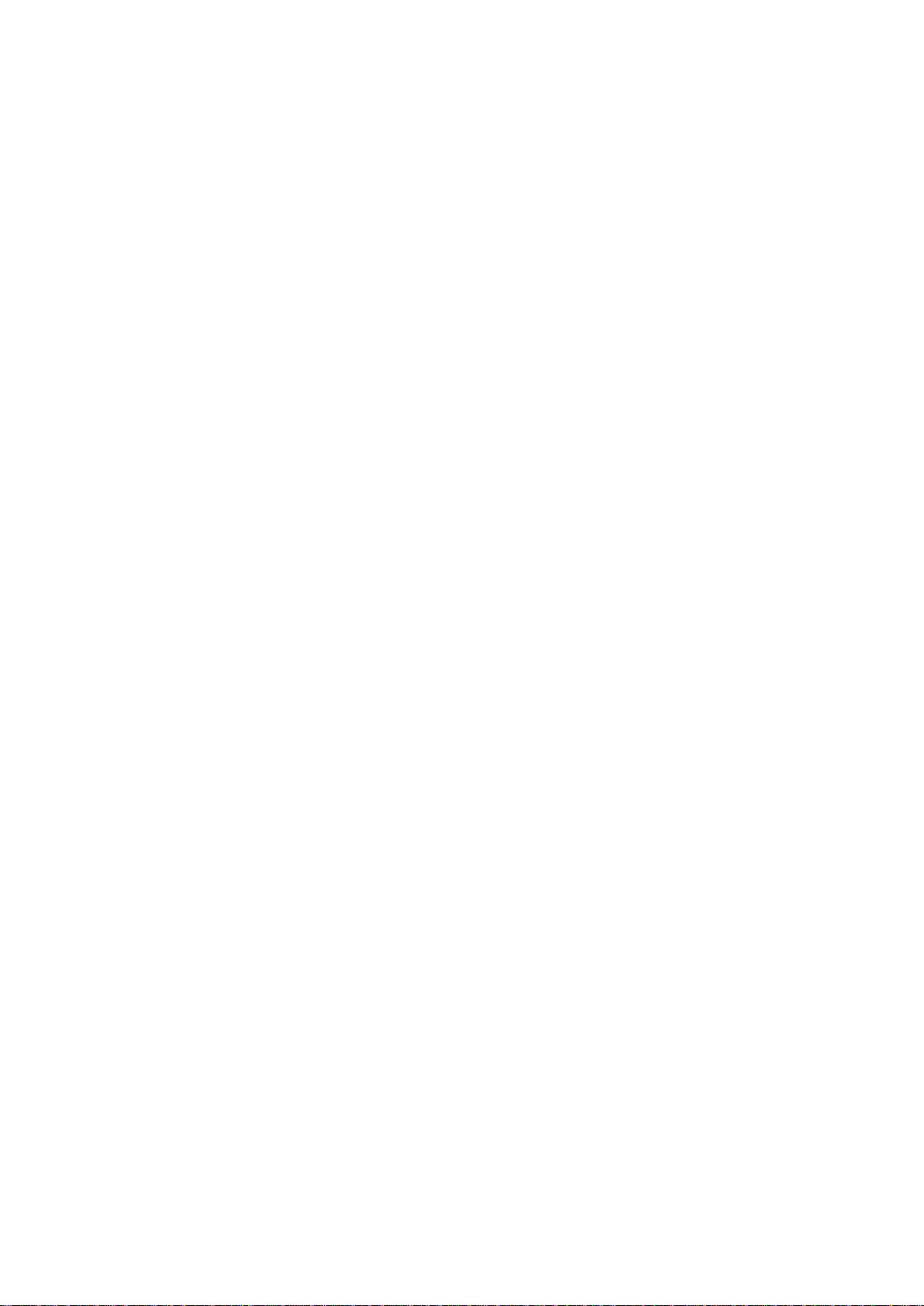
ZTE Blade III
Téléphone Mobile WCDMA/GSM
Manuel de l'Utilisateur
Page 2
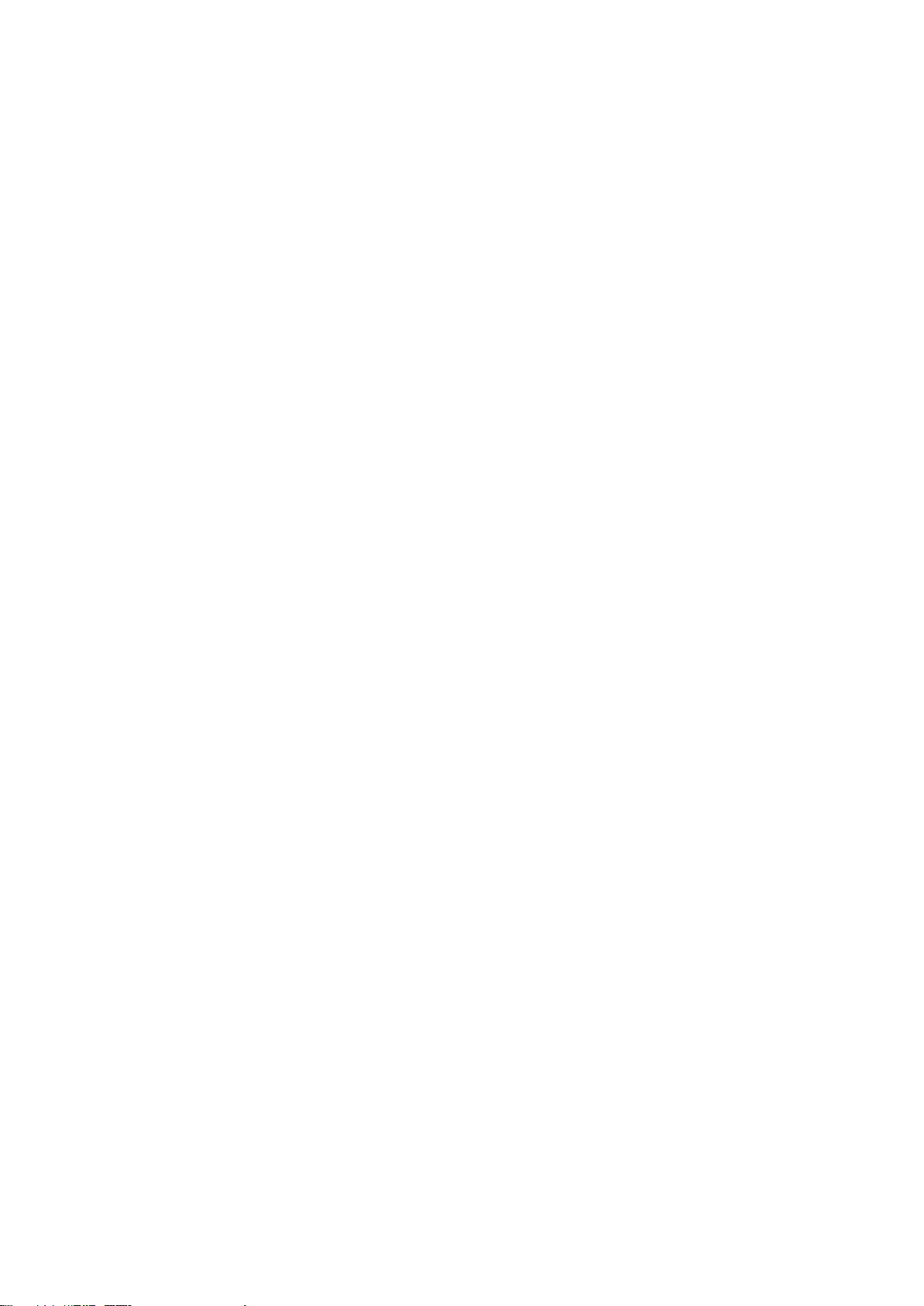
Droit d‟Auteur © 2012 ZTE Corporation
Tous droits réservés.
Aucune partie de cette publication ne peut être extraite, reproduite, traduite ou utilisée sous quelque
forme ou par quelque moyen, électronique ou mécanique, y compris la photocopie et microfilm, sans
l'autorisation préalable écrite de ZTE Corporation.
ZTE Corporation réserve le droit d'apporter des modifications sur les fautes d'impression ou des
spécifications de mise à jour sans préavis.
La marque déposée et les logos Bluetooth® sont la propriété de Bluetooth SIG, Inc. et toute utilisation
de ces marques par ZTE Corporation est sous licence. Les autres marques déposées et les noms
commerciaux sont la propriété de leurs propriétaires respectifs.
No Version: R1.0
Date d’Edition: 2012.07.10
Nous offrons un self-service aux utilisateurs de nos appareils intelligents. Visitez s'il vous plaît le site
officiel de ZTE (à www.zte.com.cn) pour plus d'informations sur le self-service et les modèles des
produits pris en charge. Les informations sont disponibles sur le site web.
Page 3
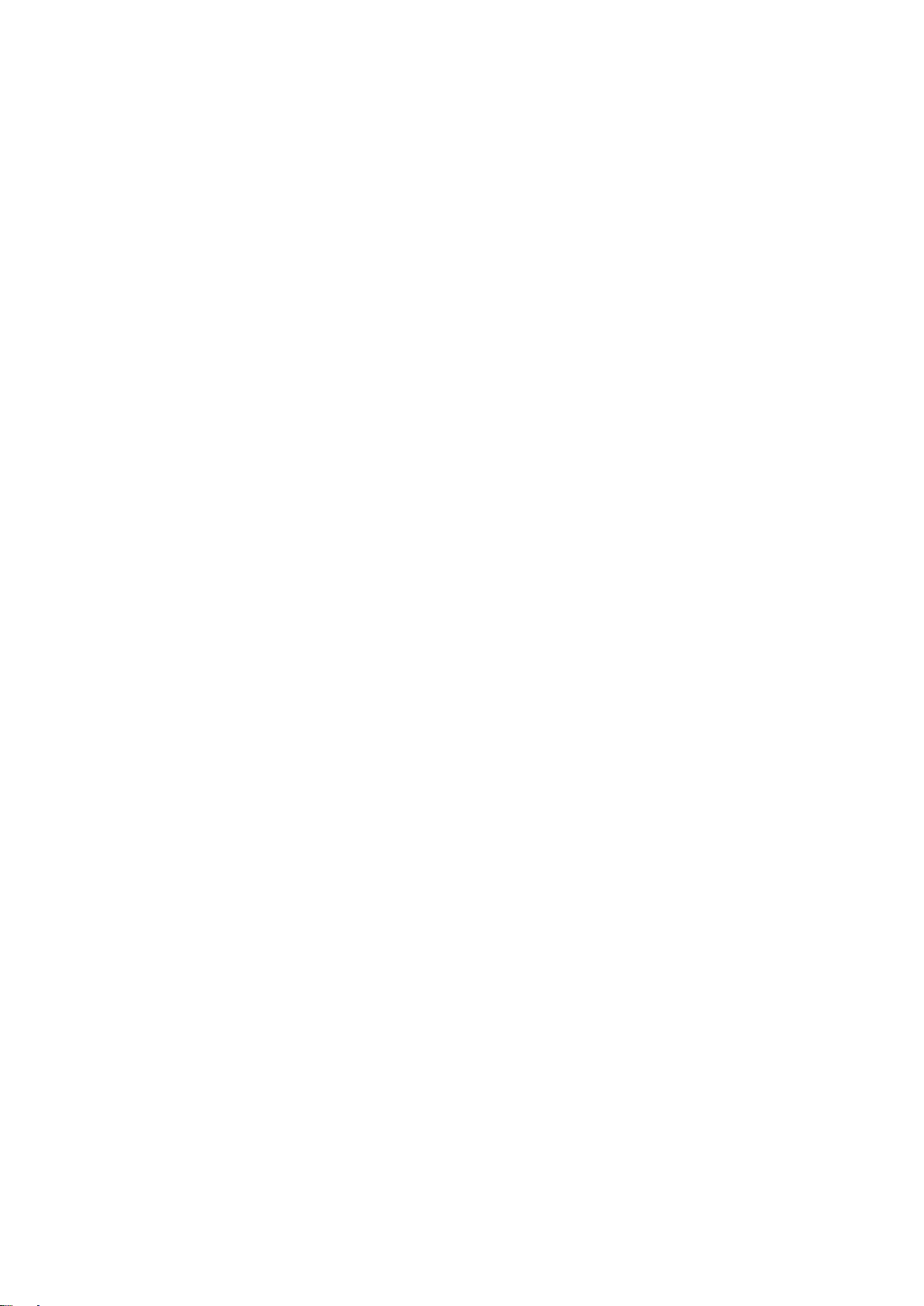
Contenus
Commencer ........................................................................................................................................ 8
Bref Aperçu de Votre Téléphone ......................................................................................................... 8
Connaître les Touches ......................................................................................................................... 8
Installer la Carte SIM, la Carte microSD, et la Batterie ....................................................................... 9
Charger la Batterie ............................................................................................................................. 10
Allumer/Eteindre ................................................................................................................................ 11
Appuyez sur Éteindre puis appuyez sur OK. ..................................................................................... 11
Verrouiller/Déverrouiller l‟Ecran et les Touches ................................................................................. 12
Utiliser l‟Ecran Tactile ........................................................................................................................ 12
Apprendre à Connaître l‟Ecran d‟Accueil ........................................................................................... 13
Personnaliser ................................................................................................................................... 15
Changer la Langue du Système ........................................................................................................ 15
Régler la Date et l‟Heure .................................................................................................................... 15
Changer la Sonnerie et le Sonnerie de Notification ........................................................................... 15
Ajuster le Volume ............................................................................................................................... 16
Appliquer de Nouveaux Fonds d‟Ecran ............................................................................................. 16
Changer la Luminosité de l‟Ecran ...................................................................................................... 17
Protéger Votre Téléphone Avec les Verrouillages Ecran .................................................................. 17
Protéger Votre Téléphone Par Cryptage ........................................................................................... 18
Connaitre l’Essentiel ....................................................................................................................... 20
Surveiller l‟Etat du Téléphone ............................................................................................................ 20
Gérer les Notifications ........................................................................................................................ 20
Gérer les Raccourcis et les Gadgets ................................................................................................. 23
Organiser Avec les Dossiers .............................................................................................................. 23
Réarranger Votre Barre des Favoris .................................................................................................. 24
Modifier du Texte ............................................................................................................................... 29
Ouvrir et Basculer entre Applications ................................................................................................ 30
Connexion aux Réseaux et aux Périphériques ............................................................................. 31
Connexion aux Réseaux Mobiles ...................................................................................................... 31
Connexion au Wi-Fi ........................................................................................................................... 32
Utiliser la Wi-Fi Directe ...................................................................................................................... 34
Connexion aux Périphériques Bluetooth ........................................................................................... 35
Connexion à Votre Ordinateur via USB ............................................................................................. 37
Partager Votre Connexion de Données Mobiles ............................................................................... 38
Connexion aux Réseaux Privés Virtuels ............................................................................................ 40
Appels Téléphoniques ..................................................................................................................... 42
Effectuer et Terminer les Appels........................................................................................................ 42
Répondre ou Rejeter les Appels ........................................................................................................ 42
Page 4
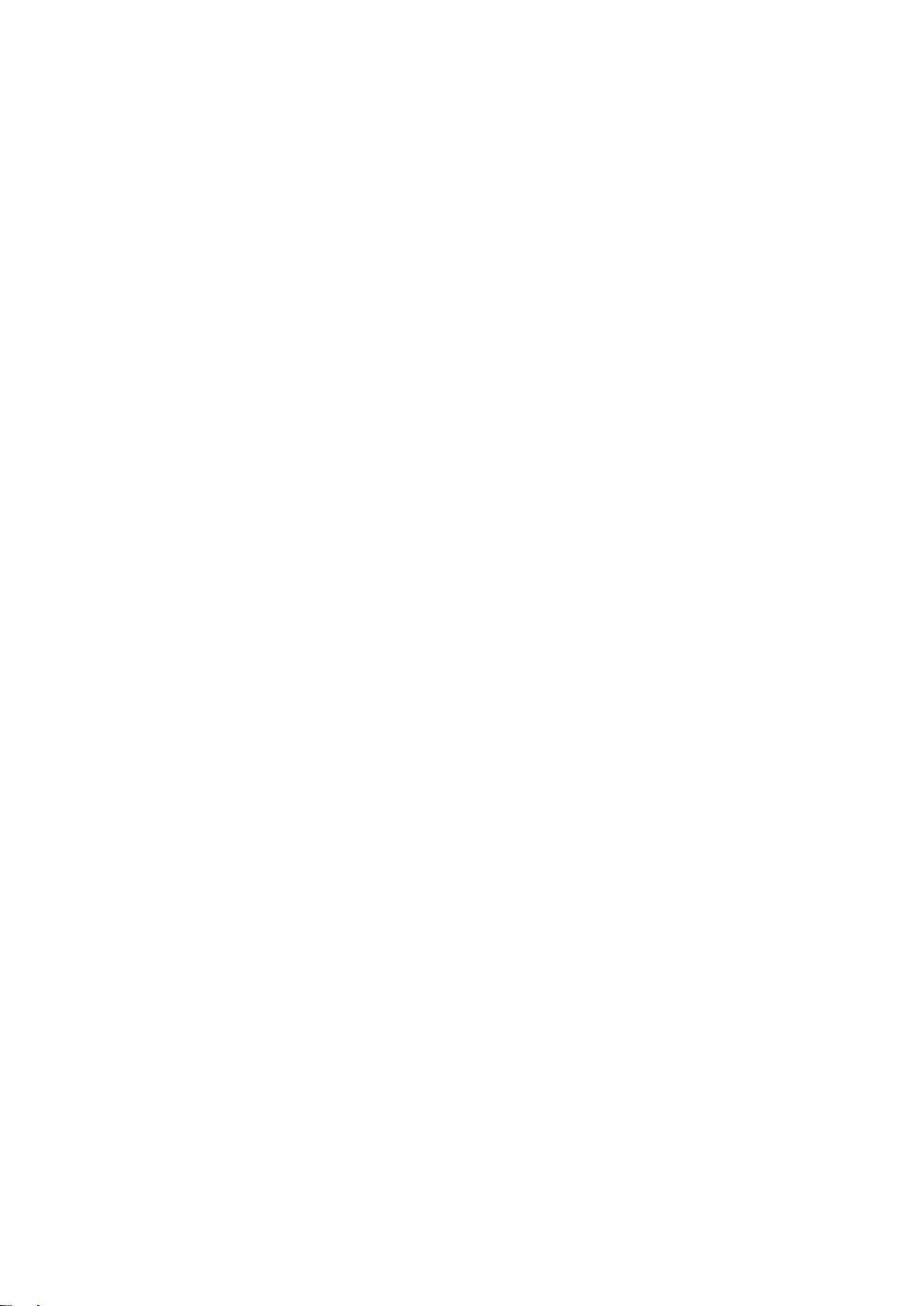
Travailler avec le Journal des Appels ................................................................................................ 43
Appelez Vos Contacts ........................................................................................................................ 45
Vérifier la Messagerie Vocale ............................................................................................................ 45
Utiliser les Options Pendant un Appel ............................................................................................... 46
Gérer les Appels de Plusieurs Interlocuteurs .................................................................................... 46
Ajuster Vos Réglages d‟Appel ........................................................................................................... 47
Personnes ......................................................................................................................................... 51
Ouvrir Votre Liste de Contacts ........................................................................................................... 51
Ajouter un Nouveau Contact .............................................................................................................. 51
Configurer Votre Propre Profile.......................................................................................................... 52
Importer, Exporter, et Partager les Contacts ..................................................................................... 52
Travailler Avec Vos Contacts Favoris ................................................................................................ 53
Retirer un contact des Favoris ........................................................................................................... 54
Travailler Avec les Groupes ............................................................................................................... 54
Modifier un Groupe ............................................................................................................................ 55
Comptes ............................................................................................................................................ 58
Ajouter ou Supprimer des Comptes ................................................................................................... 58
Configurer la Synchronisation de Compte ......................................................................................... 59
Email .................................................................................................................................................. 60
Définir le Premier Compte Email........................................................................................................ 60
Vérifier Vos E-mails ........................................................................................................................... 60
Répondre à un Email ......................................................................................................................... 61
Ecrire et Envoyer un Email ................................................................................................................ 62
Ajouter une Signature a Vos Emails .................................................................................................. 62
Ajouter et Modifier les Comptes Email ............................................................................................... 63
Changer les Réglages Généraux d‟Email .......................................................................................... 63
Gmail TM ........................................................................................................................................... 65
Ouvrir Votre Boite de Réception Gmail .............................................................................................. 65
Changer de Comptes ......................................................................................................................... 65
Ecrire et Envoyer un Message ........................................................................................................... 65
Ajouter une Signature a Vos Messages Gmail .................................................................................. 66
Répondre ou Transférer un Message ................................................................................................ 66
Travailler avec les Pièces Jointes Reçues ........................................................................................ 67
Recherche de Messages ................................................................................................................... 67
Travailler avec les Etiquettes ............................................................................................................. 68
Changer les Réglages Gmail ............................................................................................................. 69
Messages .......................................................................................................................................... 70
Ouvrir l‟Ecran des Messages ............................................................................................................. 70
Envoyer un Message Texte ............................................................................................................... 70
Envoyer un Message Multimédia ....................................................................................................... 71
Répondre à un Message .................................................................................................................... 71
Page 5
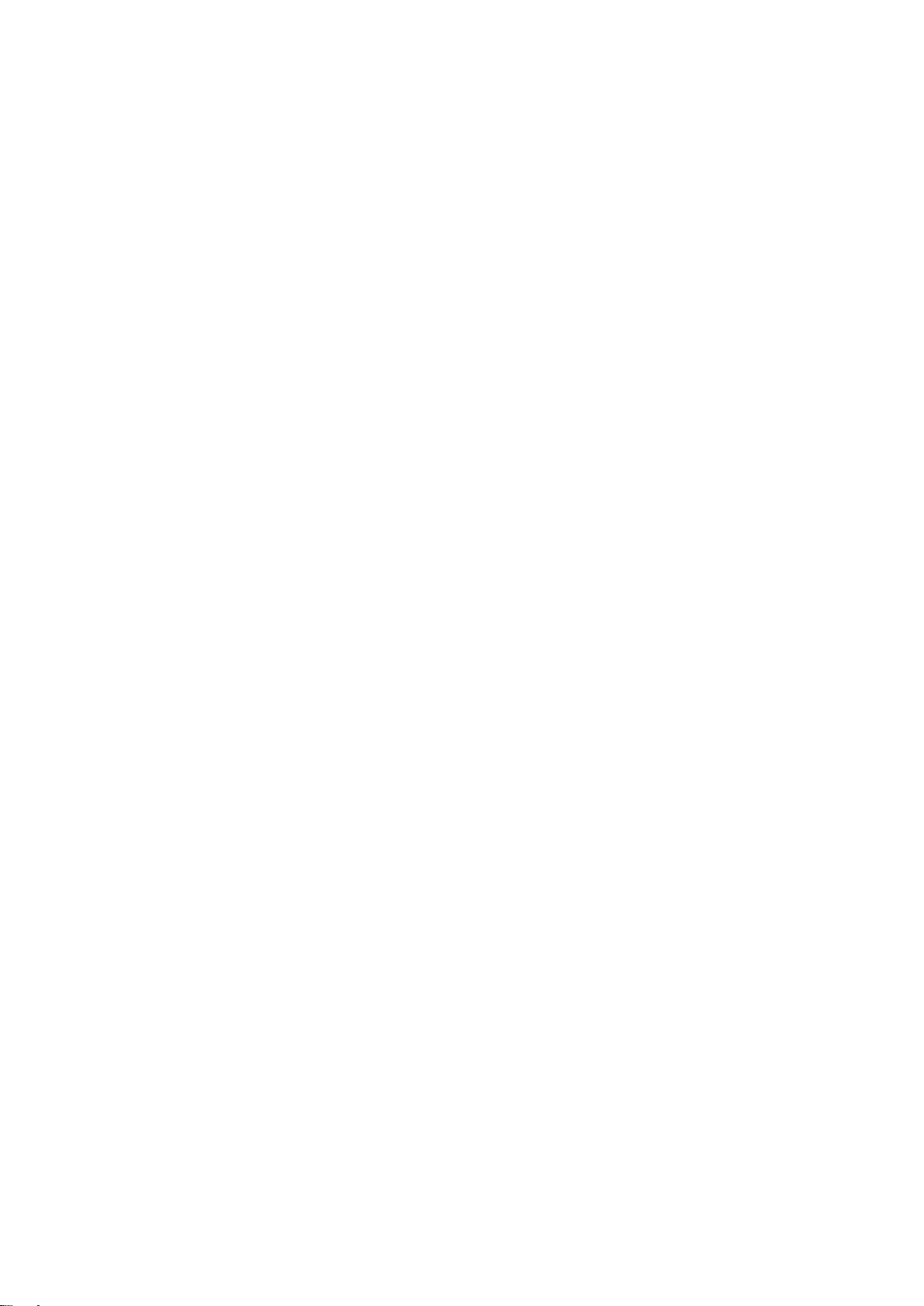
Transférer un Message ...................................................................................................................... 72
Voir les Détails au Sujet d‟un Message ............................................................................................. 72
Supprimer des Messages ou des Fils de Discussion ........................................................................ 72
Changer les Réglages de Message ................................................................................................... 73
Calendrier ......................................................................................................................................... 74
Voir Vos Calendriers et Evénements ................................................................................................. 74
Créer un Evénement .......................................................................................................................... 75
Modifier ou Supprimer un Evénement ............................................................................................... 76
Changer les Réglages du Calendrier ................................................................................................. 76
Google Talk....................................................................................................................................... 77
Se Connecter pour Voir Vos Amis ..................................................................................................... 77
Ajouter un Ami ................................................................................................................................... 77
Changer Votre Statut en Ligne .......................................................................................................... 77
Causer avec des Amis ....................................................................................................................... 78
Changer les Réglages de Google Talk .............................................................................................. 79
Google+ ............................................................................................................................................. 80
Organiser Vos Contacts ..................................................................................................................... 80
Obtenir des Mises à Jour ................................................................................................................... 80
Discuter Avec des Contacts ............................................................................................................... 81
Vérifier des Photos ............................................................................................................................. 81
Vérifier et Gérer Votre Profil ............................................................................................................... 81
Navigateur ......................................................................................................................................... 82
Ouvrir le Navigateur ........................................................................................................................... 82
Travailler avec une Page Ouverte ..................................................................................................... 83
Utiliser Plusieurs Fenêtres du Navigateur ......................................................................................... 84
Télécharger des Fichiers ................................................................................................................... 85
Utiliser les Signets ............................................................................................................................. 85
Changer les Réglages du Navigateur ................................................................................................ 86
Cartes, Navigation, Lieux, et Altitude ............................................................................................ 87
Activer les Services de Localisation .................................................................................................. 87
Obtenir Votre Localisation .................................................................................................................. 87
Rechercher une Localisation ............................................................................................................. 87
Obtenir les Itinéraires vers Votre Destination .................................................................................... 88
Rechercher des Lieux Locaux ........................................................................................................... 89
Partager une Localisation .................................................................................................................. 89
Recherche Google, Recherche Vocale, et Actions Vocales ........................................................ 91
Rechercher Avec du Texte ................................................................................................................ 91
Rechercher en Parlant ....................................................................................................................... 91
Utiliser les Actions Vocales ................................................................................................................ 92
Changer les Réglages de Recherche et de Recherche Vocale ........................................................ 92
Page 6
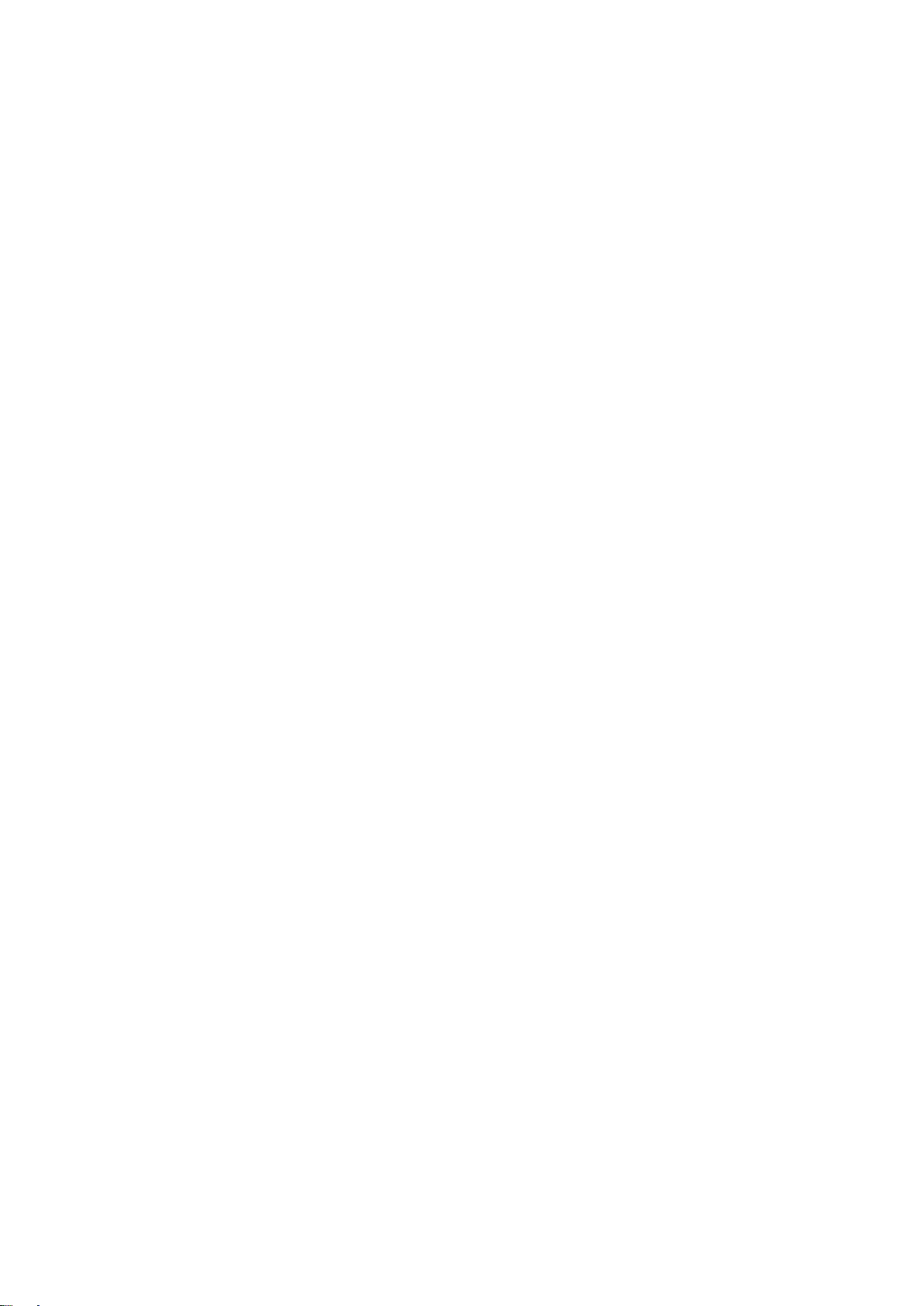
Camera .............................................................................................................................................. 93
Prendre une Photo ............................................................................................................................. 93
Personnaliser les Réglages de la Camera ........................................................................................ 94
Enregistrer une Vidéo ........................................................................................................................ 94
Personnaliser les Réglages du Caméscope ...................................................................................... 95
Gallérie .............................................................................................................................................. 96
Ouvrir la Galerie ................................................................................................................................. 96
Travailler Avec les Albums ................................................................................................................. 96
Travailler Avec les Photos ................................................................................................................. 97
Travailler avec les Vidéo .................................................................................................................... 98
Musique ........................................................................................................................................... 100
Copier des Fichiers de Musique sur Votre Téléphone .................................................................... 100
Voir Votre Librairie de Musique........................................................................................................ 100
Supprimer un Morceau .................................................................................................................... 101
Jouer de la Musique ...................................................................................................................... 102
Jouer de la Musique ......................................................................................................................... 104
Gérer la Liste de Lecture ................................................................................................................. 105
Lecteur de Vidéo ............................................................................................................................ 107
Ouvrir la Vidéothèque ...................................................................................................................... 107
Jouer et Contrôler les Vidéos........................................................................................................... 107
Gérer les Fichiers Vidéo .................................................................................................................. 107
Radio FM ......................................................................................................................................... 109
Rechercher et Sauvegarder des Canaux ........................................................................................ 109
Ecouter la Radio FM ........................................................................................................................ 109
Ajouter une Station Radio aux Favoris ............................................................................................ 110
Autres Options et Réglages ............................................................................................................. 110
Enregistreur Vocal ......................................................................................................................... 112
Enregistrer un Memo Vocal ............................................................................................................. 112
Jouer un Memo Vocal ...................................................................................................................... 112
Autres Applications ....................................................................................................................... 113
Alarme .............................................................................................................................................. 113
Sauvegarder et Restaurer ................................................................................................................ 114
Calculatrice ...................................................................................................................................... 114
Gestionnaire de Fichier .................................................................................................................... 114
Nouvelles et Météo .......................................................................................................................... 114
Bloc-notes ........................................................................................................................................ 115
Service de Mise à Jour des Logiciels .............................................................................................. 115
Gestionnaire de Tâche ..................................................................................................................... 115
Minuterie .......................................................................................................................................... 116
Page 7
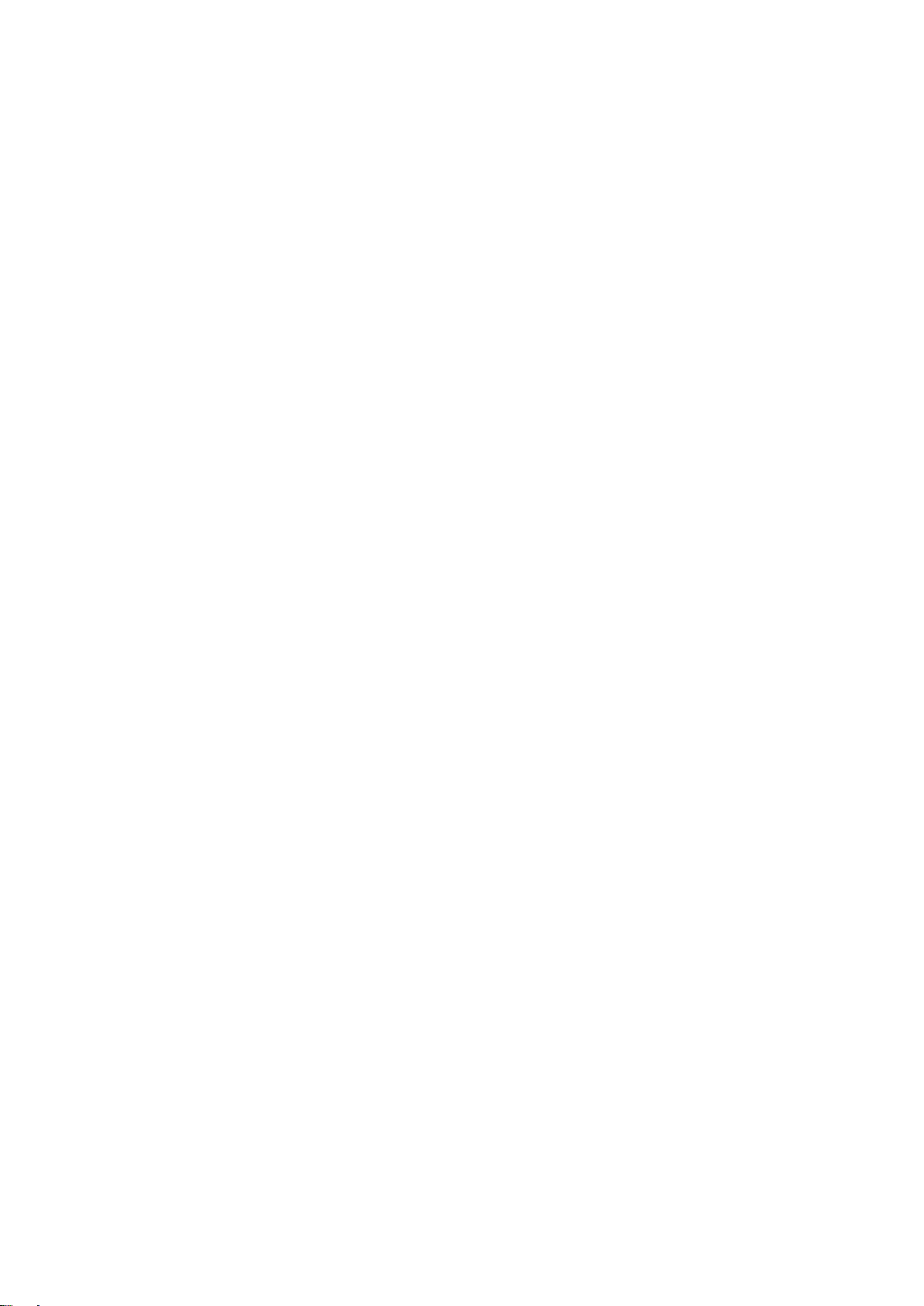
Horloge Mondiale ............................................................................................................................. 116
YouTube ........................................................................................................................................... 116
Play Store ........................................................................................................................................ 117
Naviguer et Rechercher des Applications ........................................................................................ 117
Télécharger et Installer des Applications ......................................................................................... 117
Gérer Vos Téléchargements ............................................................................................................ 118
Réglages ......................................................................................................................................... 119
Wireless et Réseaux ........................................................................................................................ 119
Périphériques ................................................................................................................................... 120
Personnel ......................................................................................................................................... 121
Système ........................................................................................................................................... 124
Dépannage ...................................................................................................................................... 126
Pour Votre Sécurité ....................................................................................................................... 129
Sécurité Générale ............................................................................................................................ 129
Exposition aux Radio Fréquence (RF) ............................................................................................. 129
Distraction ........................................................................................................................................ 131
Manipulation de l‟Appareil ................................................................................................................ 131
Sécurité Electrique ........................................................................................................................... 134
Interférences Radio Fréquence ....................................................................................................... 135
Environnements Explosifs ................................................................................................................ 136
Déclaration de Conformité RoHS ................................................................................................. 137
Mise au Rebut de votre Ancien Appareil ..................................................................................... 138
DECLARATION DE CONFORMITE CE ......................................................................................... 139
Page 8
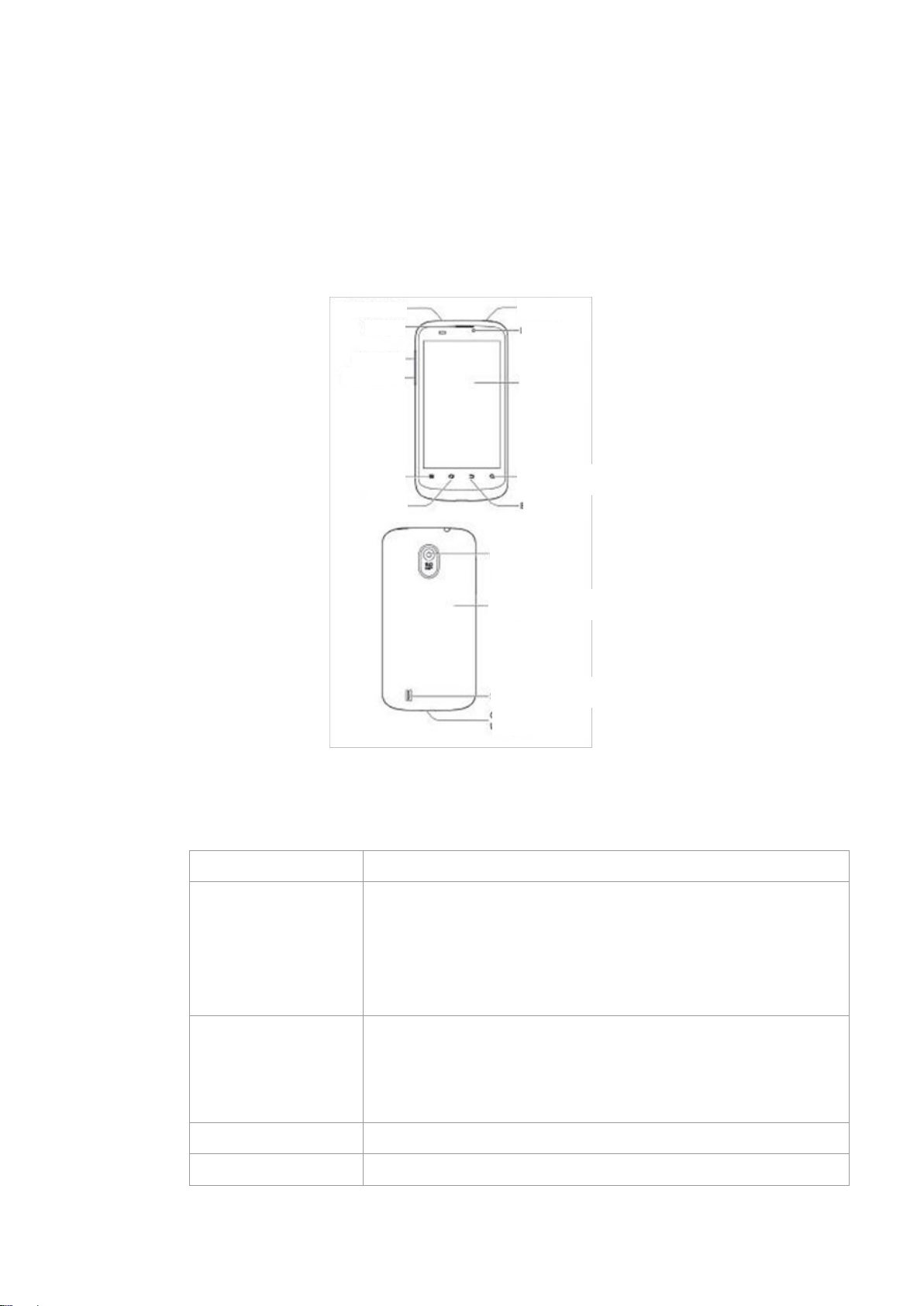
Prise du Kit à
Oreillette
Ecouteur
Volume Haut
Volume Bas
Touche Menu
Touche
Accueil
Touche Marche/
Arrêt
Voyant DEL
Ecran Tactile
Touche de
Recherche
Touche Retour
Lentille de la Camera
Couvercle de la Batterie
Haut-parleur
Prise du Chargeur/USB
Touche
Fonction
Touche Marche/Arrêt
Appuyez et maintenez enfoncée pour activer ou désactiver le
mode avion, activer le Mode Silencieux, mode vibreur ou
sonore, ou pour allumer.
Appuyez sur pour mettre votre téléphone en mode veille.
Appuyez sur pour réveiller votre téléphone.
Touche Accueil
Touchez pour revenir à l'Ecran d'Accueil à partir de n'importe
quelle application ou écran.
Touchez et maintenez pour voir les applications récemment
utilisées.
Touche Menu
Touchez pour afficher les options pour l‟écran actuel.
Touche Retour
Touchez pour revenir à l'écran précédent.
Commencer
Bref Aperçu de Votre Téléphone
Connaître les Touches
Page 9
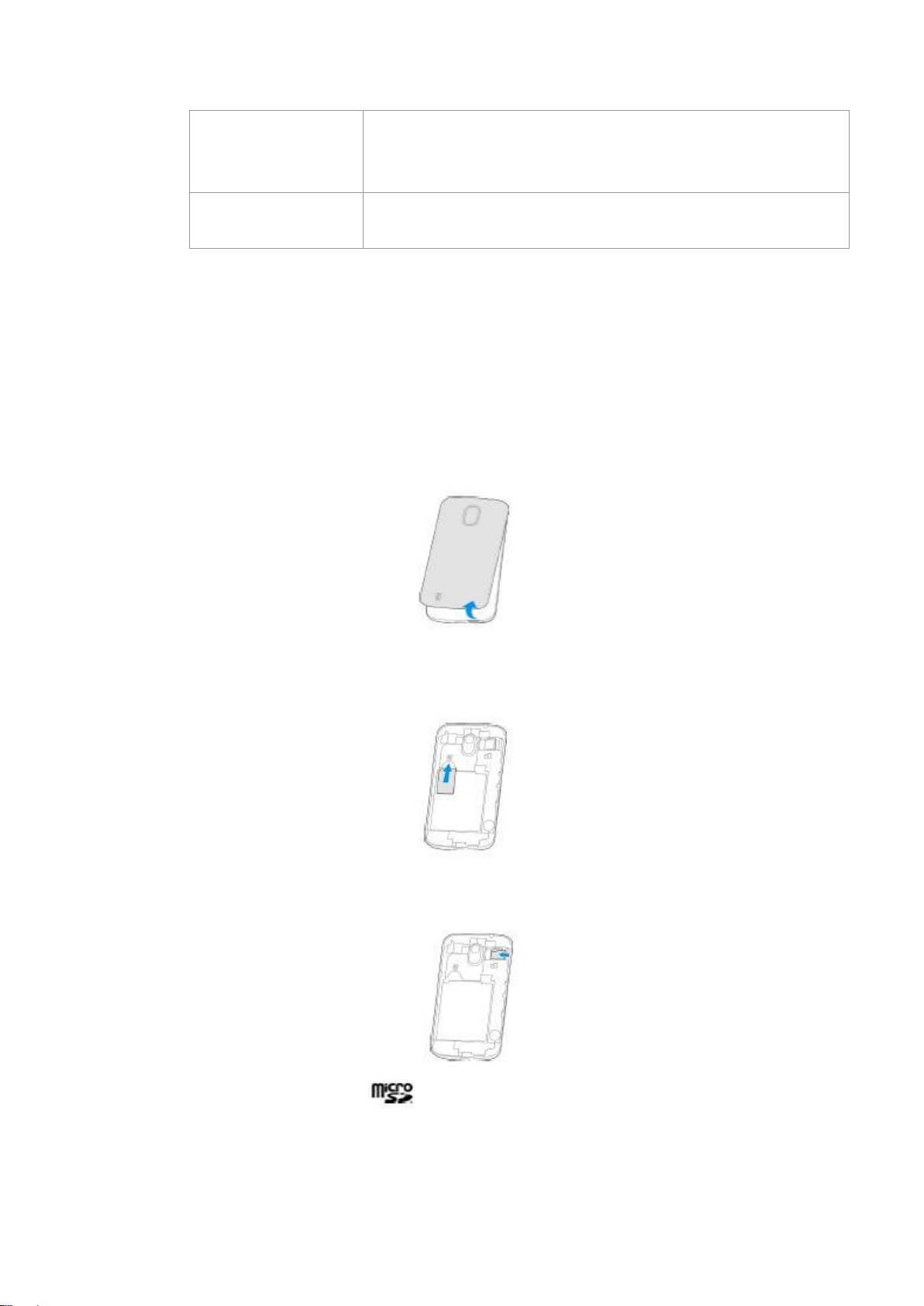
Touche de Recherche
Touchez pour rechercher des informations sur l‟écran ou
l‟application actuelle.
Touchez et maintenez pour utiliser l'action vocale Google.
Touches Volume
Appuyez ou maintenez enfoncé pour augmenter ou diminuer le
volume.
Installer la Carte SIM, la Carte microSD, et la Batterie
Éteignez votre téléphone avant d'installer ou de remplacer la batterie ou la carte SIM. La carte
microSD peut être installée et retirée alors que le téléphone est allumé. Démontez la carte
microSD avant de le retirer.
1 Retirez le couvercle arrière.
2 Tenez la carte SIM avec le coin coupé orienté comme illustré et glissez-la dans la fente
pour carte.
3 Tenez votre carte microSD avec les contacts métalliques tournés vers le bas et glissez-la.
NOTE : Le logo microSD est une marque déposée de l‟Association de carte SD.
Page 10
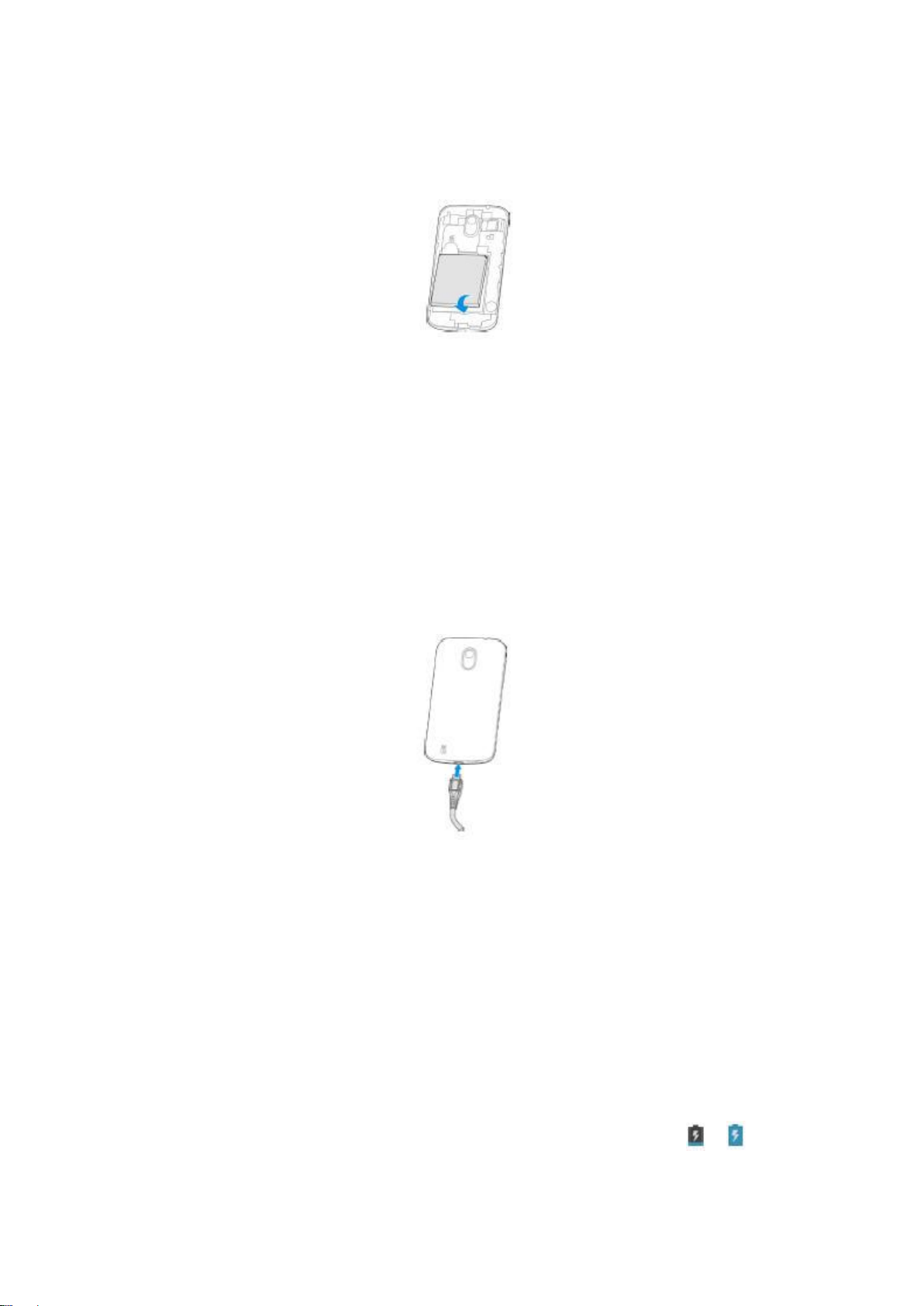
4 Insérez la batterie en alignant les contacts dorés de la batterie avec les contacts dorés
dans le compartiment de la batterie. Poussez doucement vers le bas sur la batterie jusqu'à
ce qu'elle s'enclenche.
5 Appuyez doucement le couvercle arrière pour la remettre en place jusqu'à ce que vous
entendiez un clic.
Charger la Batterie
Lorsque vous recevez votre nouveau téléphone, vous aurez besoin de charger la batterie.
1 Connectez l'adaptateur à la prise du chargeur. Assurez-vous que l'adaptateur est inséré
dans le bon sens. Ne forcez pas le connecteur dans la prise du chargeur.
2 Connectez le chargeur à une prise de courant murale standard.
3 Débranchez le chargeur lorsque la batterie est complètement chargée.
Quelle est votre niveau charge?
Si la batterie est faible, il y aura un message qui s‟affiche sur l‟écran. Lorsque vous chargez votre
téléphone, l'écran vous indiquera le niveau exact de la batterie à chaque fois que vous vous
réveillez votre téléphone.
Si le téléphone est allumé, vous verrez une icône de chargement, telle icône ou , apparaît
sur la barre d'état.
Page 11
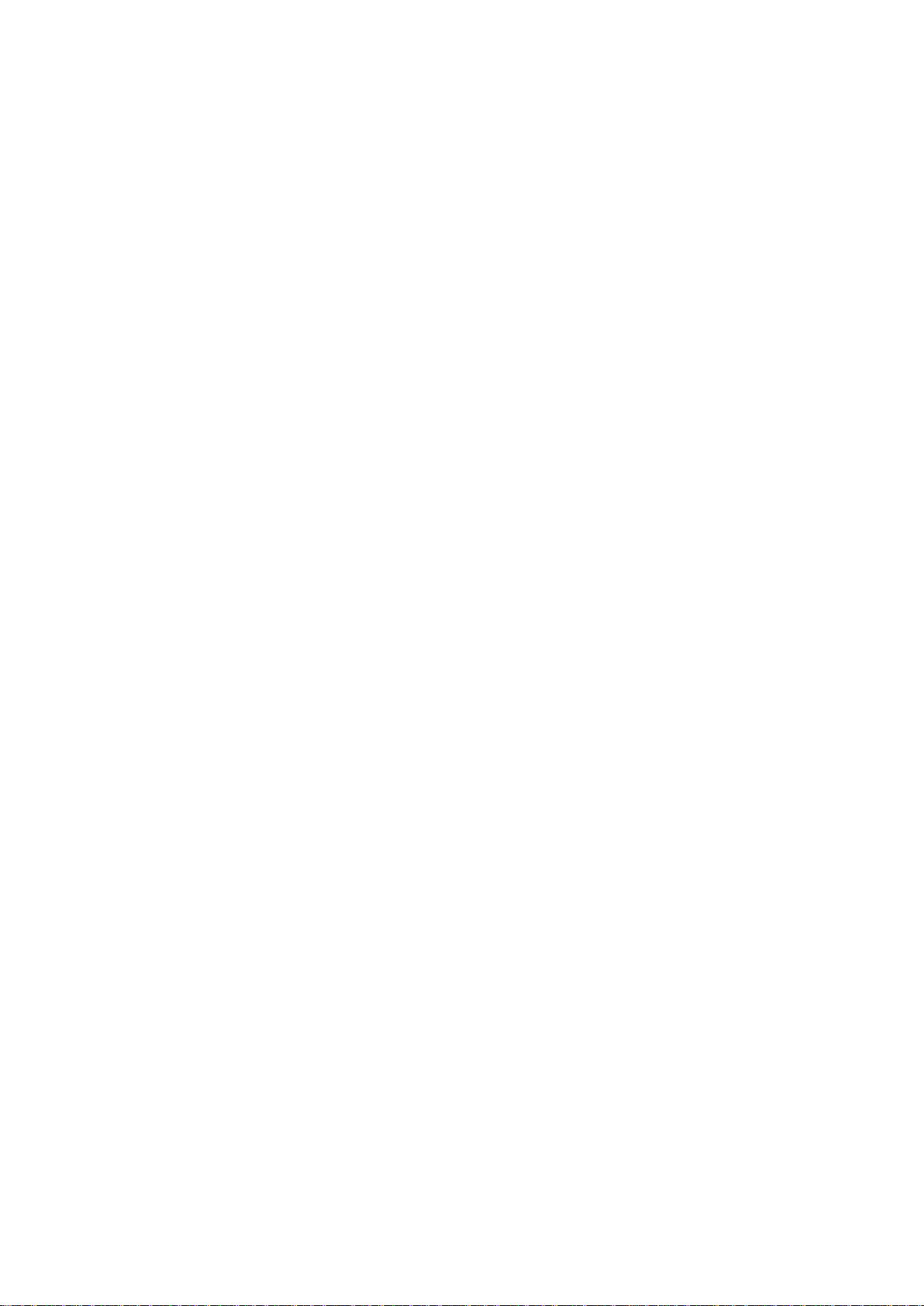
Allumer/Eteindre
Assurez-vous que la carte SIM est insérée dans votre téléphone et que la batterie est chargée.
Appuyez et maintenez la Touche Marche/Arrêt pour allumer votre téléphone.
Pour l'éteindre, appuyez et maintenez la Touche Marche/Arrêt pour ouvrir le menu des
options
Appuyez sur Éteindre puis appuyez sur OK.
Régler pour la Première Fois
Lorsque vous allumez pour la première fois votre téléphone après l‟avoir l'acheter ou réinitialiser
aux réglages d'usine (voir Réglages - Personnel - Sauvegarde et Réinitialiser), vous avez besoin
d‟effectuer certains réglages avant de l'utiliser.
1 Appuyez sur le champ de la langue pour sélectionner la langue que vous souhaitez utiliser, puis
appuyer sur Démarrer.
2 Réglez la date, l'heure et le fuseau horaire, ou utiliser données de la date ou et l'heure fournies
par le réseau. Puis appuyez sur Suivant.
3 Touchez Obtenir un compte pour créer un compte Google ou appuyez Connecter pour vous
connecter à votre compte.
Vous pouvez également appuyer Pas maintenant pour remettre à plus tard le régalage du
compte.
4 Configurez les options de localisation de Google et touchez Suivant.
5 Entrez votre nom que le téléphone utilise pour personnaliser certains applications et appuyez sur
Suivant.
6 Vous serez invité à accepter les conditions d'utilisation des services de Google. Appuyez sur
Suivant pour continuer.
7 Appuyez sur Terminer pour terminer le réglage.
NOTE : Si la carte SIM n'est pas installée, le téléphone vous demandera de vous connecter à un
réseau Wi -Fi avant de vous demander de vous connecter à un compte Google.
Page 12
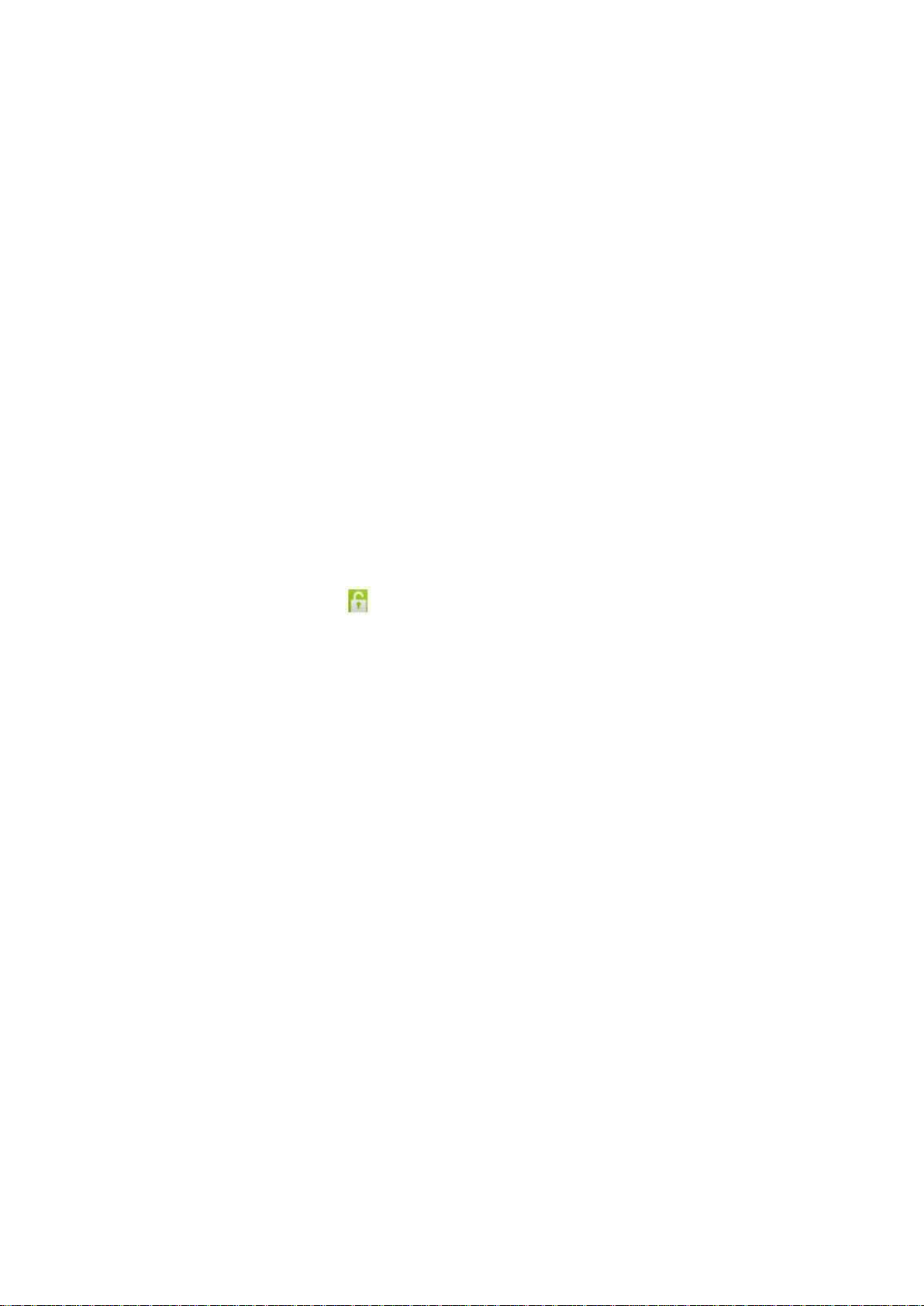
Verrouiller/Déverrouiller l’Ecran et les Touches
Votre téléphone vous permet de verrouiller rapidement l‟écran et les touches lorsqu‟ils ne sont
pas en cours d'utilisation et de rallumer et déverrouiller l'écran lorsque vous avez besoin.
Pour verrouiller l'écran et les touches:
Pour éteindre immédiatement l'écran et verrouiller les touches, appuyez sur la Touche
Marche/Arrêt.
NOTE : Pour économiser l‟énergie de la batterie, le téléphone éteint automatiquement l'écran
après une certaine période de temps lorsque vous le laissez inactif. Vous serez toujours en
mesure de recevoir des messages et des appels lorsque l'écran du téléphone est éteint.
Pour déverrouiller l'écran et les touches :
1. Appuyez sur la Touche Marche/Arrêt pour allumer l'écran.
2. Appuyez et maintenez au centre de l'écran.
NOTE : Si vous avez défini un motif de déverrouillage, un PIN ou un mot de passe pour votre
téléphone (voir le chapitre Personnaliser - Protéger Votre Téléphone Avec les Verrouillages
Ecran), vous devrez dessiner le motif ou entrer le PIN / mot de passe pour déverrouiller votre
écran.
Utiliser l’Ecran Tactile
L‟écran tactile de votre téléphone vous permet de contrôler les actions à travers une variété de
gestes tactiles.
Toucher
Lorsque vous voulez saisir en utilisant le clavier à l'écran, sélectionner les éléments à
l'écran tels que les icônes d'application et de réglages, ou appuyez sur les boutons à l'écran,
touchez les simplement avec votre doigt.
Toucher and Maintenir
Page 13
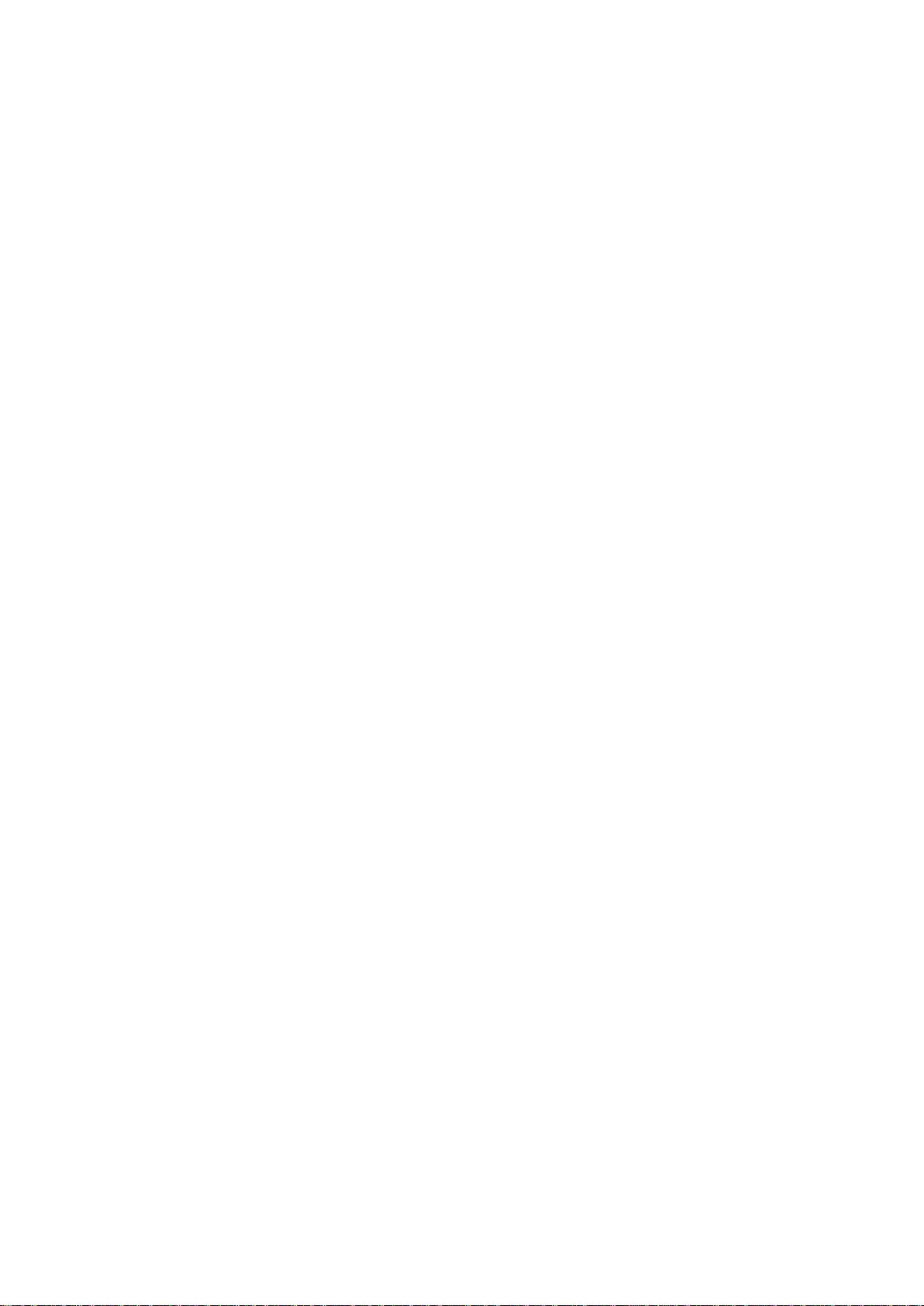
Pour ouvrir les options disponibles pour un élément (par exemple, un message ou un lien
dans une page Web), touchez et maintenez l'élément.
Balayer ou Glisser
Balayer ou glisser veut dire déplacer rapidement votre doigt verticalement ou
horizontalement sur l'écran.
Tirer
Pour tirer, appuyez et maintenez votre doigt appuyé avec une certaine pression avant de
commencer à déplacer votre doigt. Tout en tirant, ne relâchez pas votre doigt jusqu'à ce que
vous avez atteint la position cible.
Pincer
Dans certaines applications (tel que Cartes, Navigateur et Galerie), vous pouvez effectuer
un zoom avant ou un zoom arrière en plaçant à la fois deux doigts sur l'écran et en les
pinçant ensemble (pour un zoom arrière) ou en les écartant (pour un zoom avant).
Faire pivoter l'écran
Pour la plupart des écrans, vous pouvez automatiquement changer l'orientation de l'écran
du mode portrait au mode paysage en tournant le téléphone sur le côté.
Apprendre à Connaître l’Ecran d’Accueil
L'écran d'accueil est le point de départ pour les applications, les fonctions et les menus de votre
téléphone. Vous pouvez personnaliser votre écran d‟accueil en ajoutant des icônes d'application,
des raccourcis, des dossiers, des gadgets, et plus. Votre écran d'accueil s'étend au-delà de
l'écran initial. Balayez l'écran vers la gauche ou la droite pour afficher des écrans
supplémentaires.
Page 14
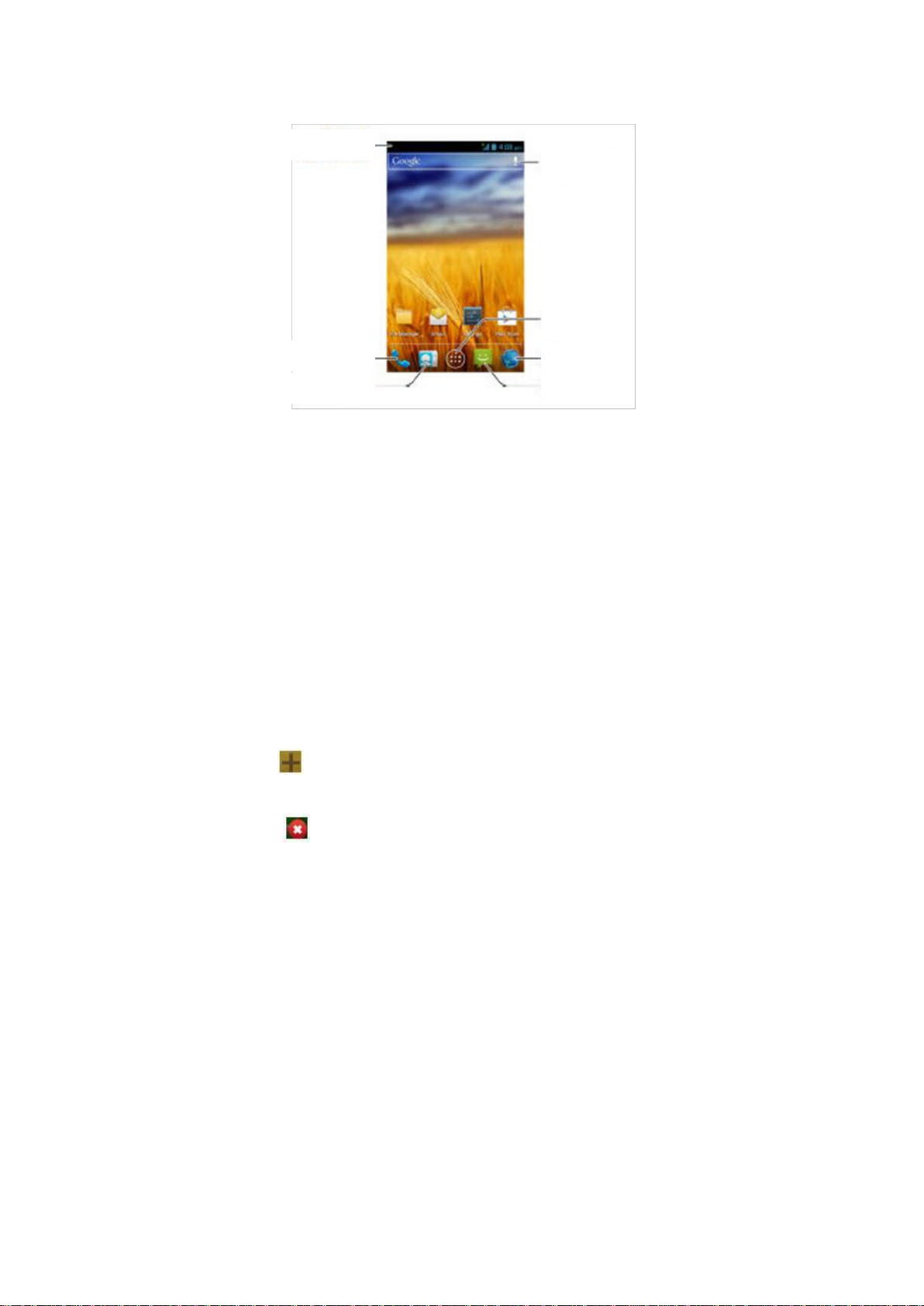
Statut &
Notifications
Recherche
Google
Téléphone
Personnes
Toutes les
applications
Navigateur
Messages
Écrans d'Accueil Etendu
Votre écran d'accueil s'étend au-delà de l'écran initial, fournissant plus d'espace pour ajouter des
icônes, des gadgets, etc. Il vous suffit de balayer l'écran vers la gauche ou la droite pour voir les
Ecrans d'Accueil Etendus.
Pour ajouter ou supprimer un Ecran d'Accueil Etendu :
1. Appuyez sur la Touche Accueil pour revenir à l‟Ecran d'Accueil.
2. Appuyez sur la Touche Menu> Personnaliser > Ecran d'Edition.
3. Appuyez sur pour ajouter plus d‟Ecrans d'Accueil étendus.
Appuyez sur sur un onglet pour supprimer un écran.
Pour ajuster l'ordre d'un Ecran d'Accueil étendu :
1. Appuyez sur la Touche Accueil pour revenir à l‟Ecran d'Accueil.
2. Appuyez sur la Touche Menu> Personnaliser > Ecran d'Edition.
3. Appuyez et maintenez un onglet et glissez-la à l'endroit où vous voulez.
Page 15
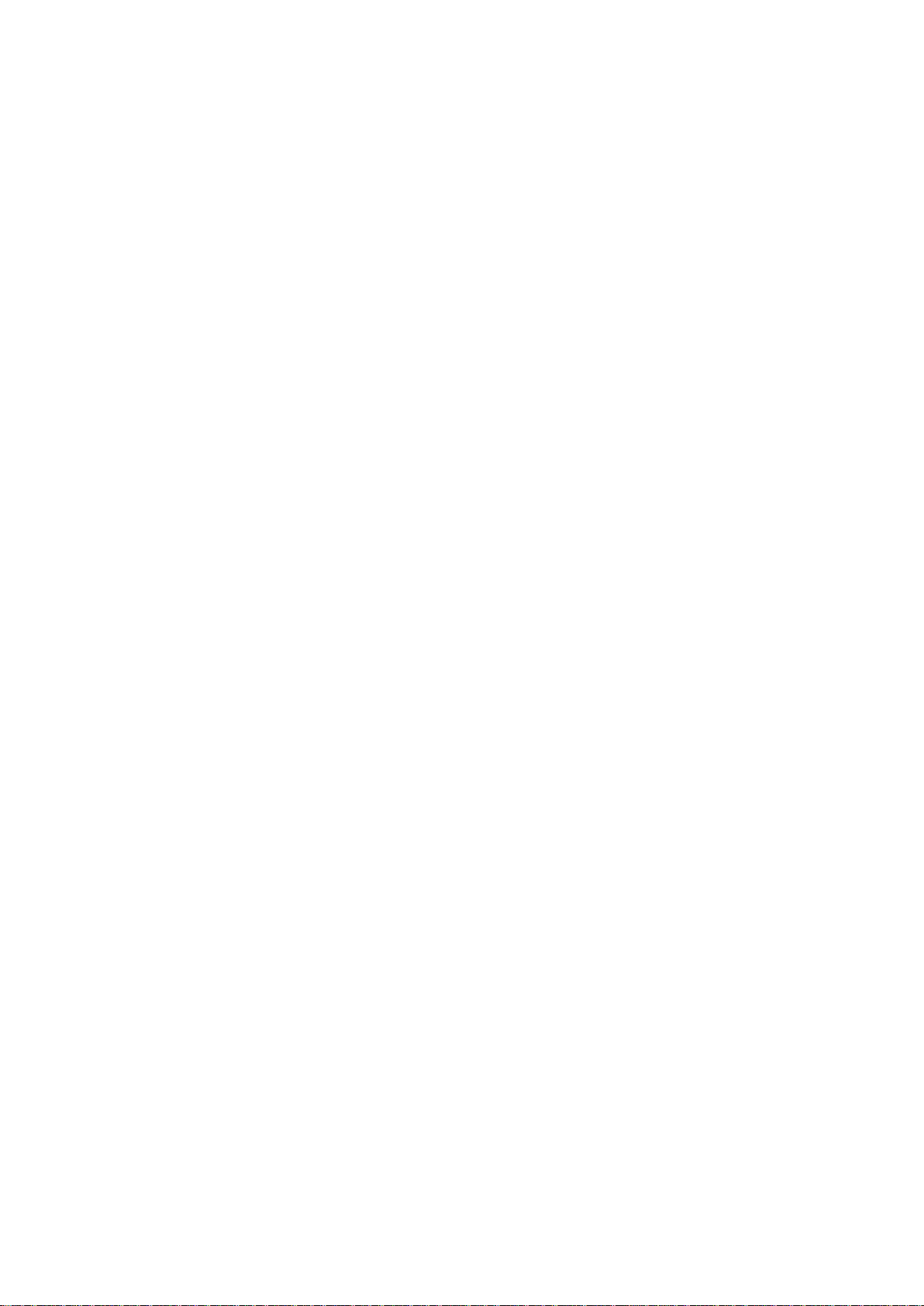
Personnaliser
Changer la Langue du Système
1. Appuyez sur la Touche Accueil > Touche Menu> Réglages du Système >Langue et saisie >
Langue.
2. Sélectionnez la langue dont vous avez besoin
Régler la Date et l’Heure
1. Appuyez sur la Touche Accueil > Touche Menu> Réglages du Système > Date &heure.
2. Effacer la date et l'heure Automatique et le fuseau horaire Automatique, cochez les cases si
vous souhaitez définir la date, l'heure et le fuseau horaire vous-même.
3. Réglez la date, l'heure, le fuseau horaire et le format de la date / heure.
Changer la Sonnerie et le Sonnerie de Notification
Vous pouvez personnaliser rapidement la sonnerie par défaut pour les appels entrants et la
Sonnerie de Notification par défaut.
1. Appuyez sur la Touche Accueil>Touche Menu> Personnaliser.
2. Appuyez sur Sonnerie du Téléphone ou Sonnerie de Notification.
3. Faites défiler la liste des sonneries et sélectionnez la sonnerie que vous souhaitez utiliser.
4. Appuyez sur OK.
CONSEIL: Voir le chapitre Personnes – Modifier les Contacts – Attribuer une Sonnerie pour un
Contact pour savoir comment attribuer une sonnerie particulière à un contact individuel
Page 16
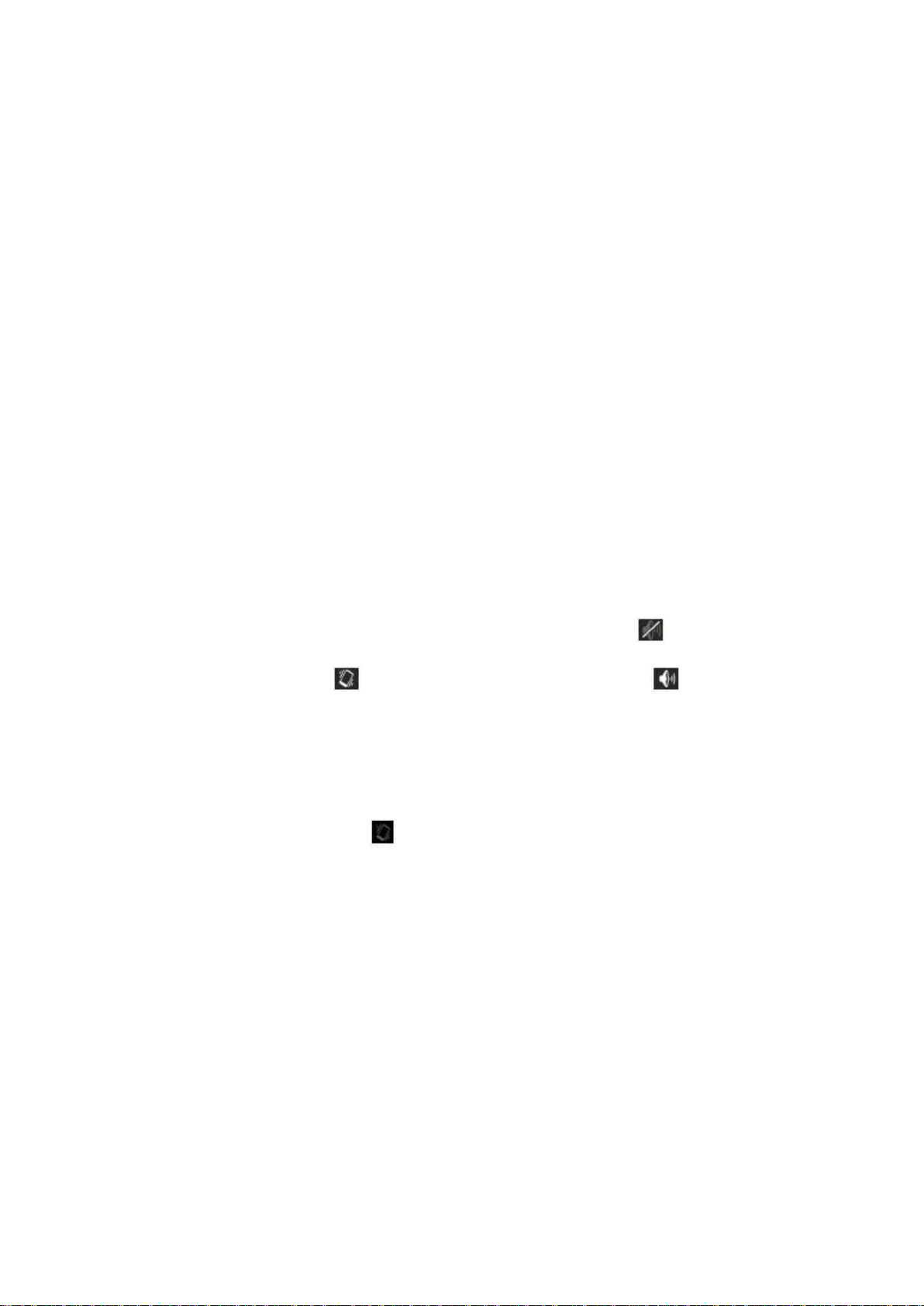
Ajuster le Volume
1. Appuyez sur la Touche Accueil >Touche Menu> Réglages du Système >Sonnerie> Volumes.
2. Ajustez le volume de la musique, de la vidéo, des jeux et autres médias, le volume de la
sonnerie et de la notification, et le volume de l'alarme.
3. Appuyez sur OK pour sauvegarder.
CONSEIL: Vous pouvez régler le volume d‟un média lorsqu‟une application multimédia est en
cours d'utilisation en appuyant sur les Touches Volume. Si aucune application media n'est
active, appuyez sur les Touches Volume pour ajuster le volume de la sonnerie (ou le volume de
l'écouteur pendant un appel).
Pour activer le Mode Silencieux ou vibration:
Vous pouvez configurer le téléphone en Mode Silencieux ou vibration à l'aide de l'une des
méthodes suivantes.
Appuyez et maintenez la Touche Marche/Arrêt, puis touchez pour activer le Mode
Silencieux, touchez pour activer le mode vibration, ou touchez pour désactiver le
Mode Silencieux.
Appuyez sur les Touches Volume vers le bas lorsqu‟aucune application multimédia est
active. Lorsque l'icône apparaît dans la barre d'état, le téléphone est réglé sur le mode de
vibration. Lorsque l'icône apparaît dans la barre d'état, le
téléphone est en Mode Silencieux.
Appuyez sur la Touche Accueil > Touche Menu> Réglages du Système > Sonnerie> Mode
Silencieux, et touchez Désactivé, Vibreur ou Muet.
Appliquer de Nouveaux Fonds d’Ecran
Vous pouvez définir fond d‟écran pour l'Ecran d'Accueil ou de l'Ecran de Verrouillage.
1. Appuyez sur la Touche Accueil >Touche Menu> Fond d'écran.
Page 17
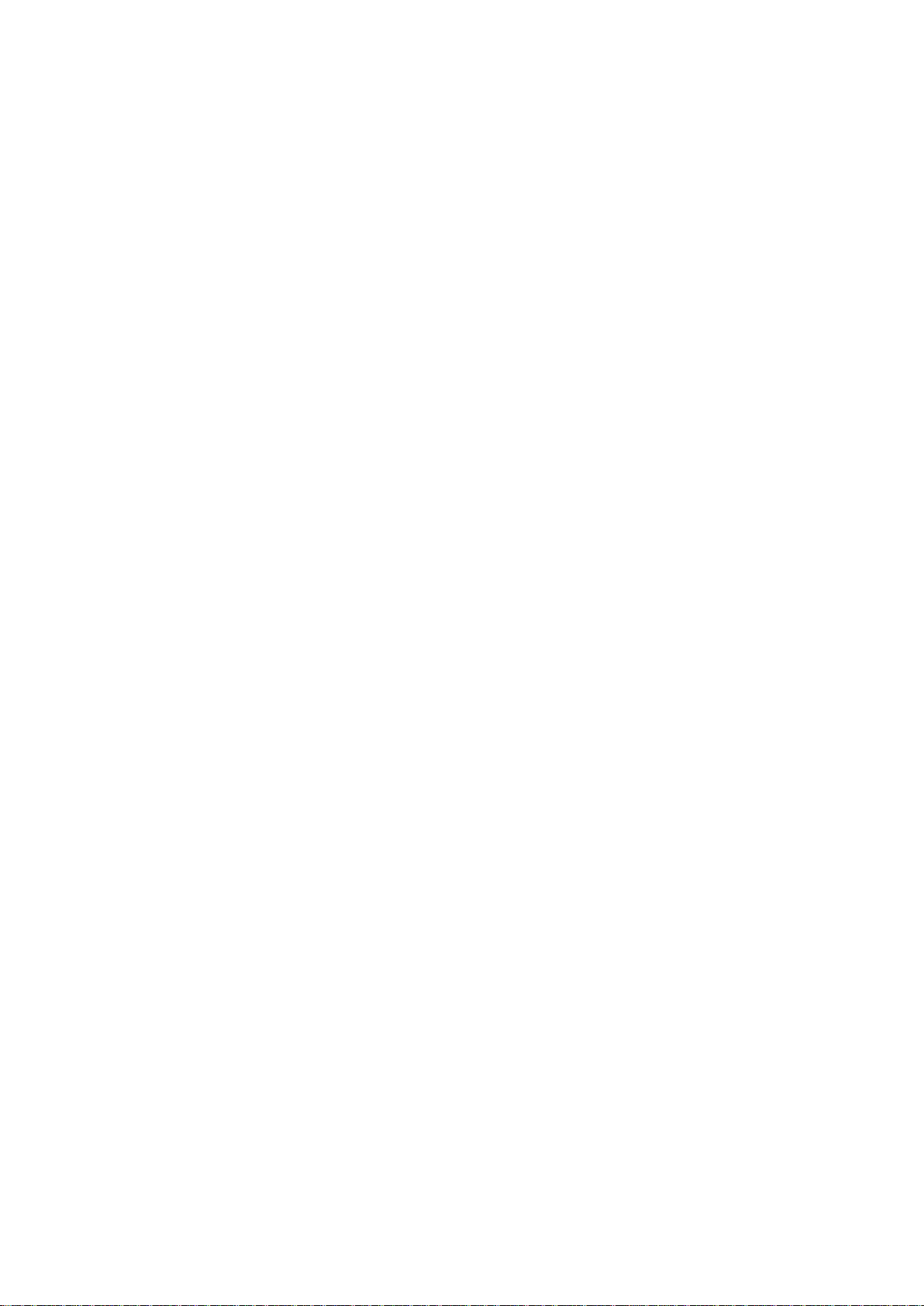
2. Touchez l'Ecran d'Accueil ou l‟Ecran de Verrouillage.
3. Sélectionnez une source de fond d‟écran a partir de la Galerie, Fonds d’Ecran en Ligne,
ou Fonds d'Ecran et choisissez l'image ou l'animation que vous voulez utiliser comme fond
d'écran. Certains recadrages peuvent être nécessaires pour les images de la Galerie.
4. Touchez RECADRER en haut de l'écran (pour les images de Galerie) ou Définir le Fond
d’Ecran Set papier peint.
NOTE : Les Fond d’Ecran en Ligne ne sont pas disponibles pour l'Ecran de Verrouillage.
Changer la Luminosité de l’Ecran
1. Appuyez sur la Touche Accueil >Touche Menu> Réglages du Système > Affichage>
Luminosité.
2. Cochez la case Luminosité Automatique pour que le téléphone ajuste automatiquement la
luminosité de l'écran, ou décochez la case pour ajuster manuellement la luminosité.
3. Appuyez sur OK.
Protéger Votre Téléphone Avec les Verrouillages Ecran
Vous pouvez protéger votre téléphone en créant un verrouillage de l'écran. Lorsqu‟activé, vous
devez dessiner un motif ou saisir un code PIN numérique ou un mot de passe pour déverrouiller
l'écran du téléphone et des touches.
1. Appuyez sur la Touche Accueil >Touche Menu> Réglages du Système > Sécurité.
2. Touchez Verrouiller l'Ecran.
3. Touchez Motif, PIN ou Mot de passe.
Si vous touchez Motif, vous êtes guidé pour créer un motif que vous devez dessiner
pour déverrouiller l'écran. La première fois que vous faites ceci, un bref tutoriel sur la
création d‟un motif de déverrouillage apparaît. Puis vous êtes invité à dessiner et
redessiner votre propre motif.
Si vous touchez PIN ou Mot de passe, vous êtes invité à définir un PIN numérique ou un
mot de passe que vous devez entrer pour déverrouiller votre écran.
Page 18

La prochaine fois que vous allumez votre téléphone ou réveiller l'écran, vous devez dessiner
votre motif de déverrouillage ou entrez votre PIN ou mot de passe pour le déverrouiller.
IMPORTANT : Les options de verrouillage de l'écran sont répertoriées dans l‟ordre approximatif
de la robustesse de leur sécurité, à commencer par Aucun et Appui Long, qui n'offrent aucune
sécurité. Le Motif fournit une sécurité minimale, mais il peut être plus pratique que les options les
plus robustes options.
Protéger Votre Téléphone Par Cryptage
Vous pouvez crypter toutes les données sur votre téléphone : Comptes Google, données
d'application, la musique et autres médias, informations téléchargées, et ainsi de suite. Si vous
le faites, vous devez entrer un code PIN numérique ou mot de passe à chaque fois que vous
allumez votre téléphone.
AVERTISSEMENT ! Le cryptage est irréversible. La seule façon de revenir à un téléphone
non-crypté est d'effectuer une réinitialisation d'usine des données, qui efface toutes vos données.
Le cryptage offre une protection supplémentaire au cas où votre téléphone est volé, et peut être
obligatoire ou recommandée dans certaines organisations. Consultez votre administrateur
système avant de l‟activer. En de nombreux cas, le code PIN ou mot de passe défini pour le
cryptage est contrôlé par l'administrateur du système.
Avant d‟activer le cryptage, faites comme suit:
1. Définissez un code PIN ou mot de passe de verrouillage d‟écran.
2. Chargez la batterie.
3. Gardez le téléphone connecté au chargeur.
4. Programmez une heure ou plus pour le processus de cryptage : vous ne devez pas
l'interrompre ou vous perdrez une partie ou la totalité de vos données.
Lorsque vous êtes prêt à activer le cryptage :
1. Appuyez sur la touche sur la Touche Accueil >Touche Menu> Réglages du
Système >Sécurité > Crypter le Téléphone.
2. Lisez avec soin les informations sur le cryptage.
Page 19
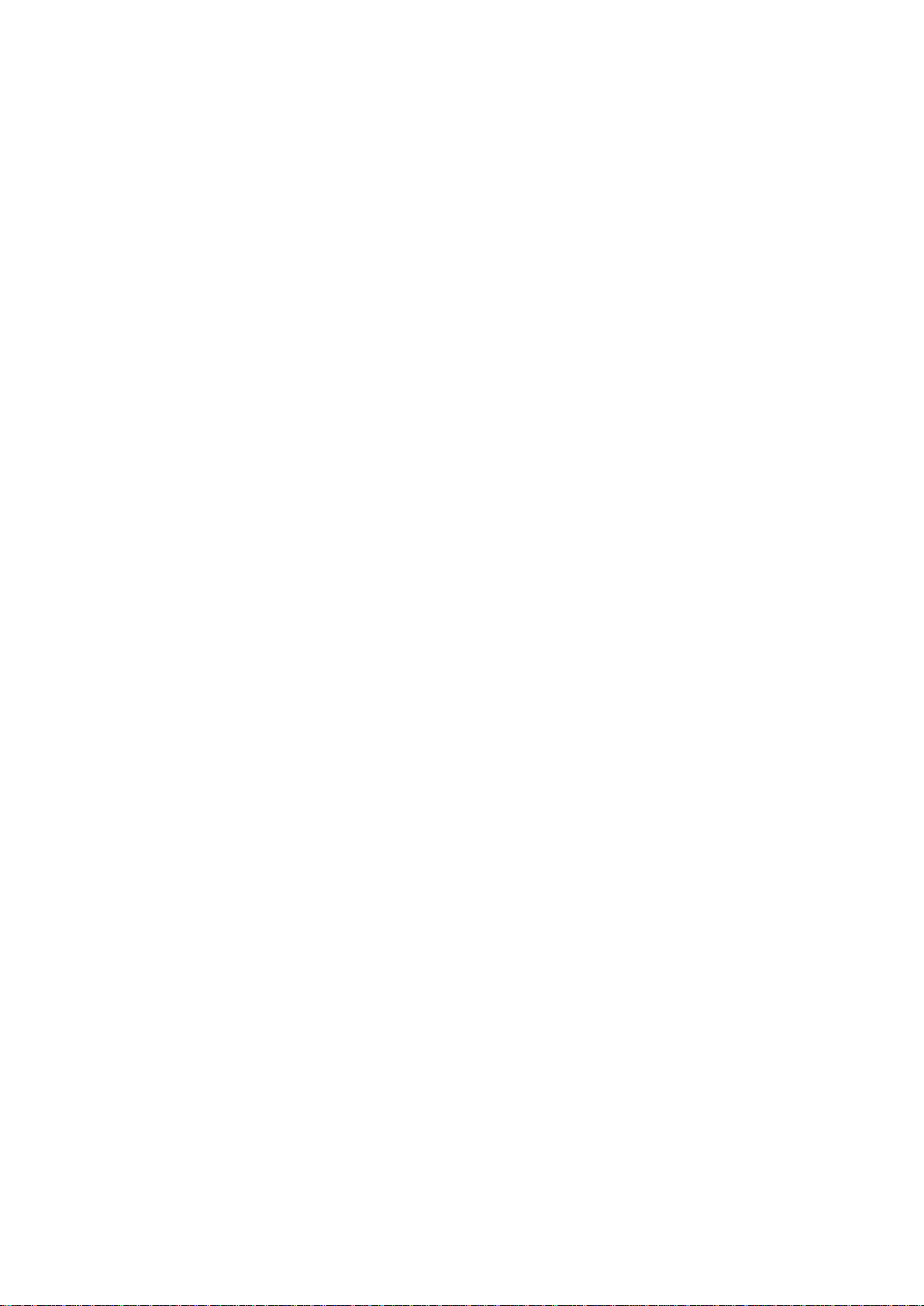
Le bouton Crypter le Téléphone est grisé si votre batterie n'est pas chargée ou votre
téléphone n'est pas branché.
Si vous changez d'avis à propos du cryptage de votre téléphone, touchez la Touche Retour.
AVERTISSEMENT ! Si vous interrompez le processus de cryptage, vous perdrez des
données.
3. Touchez Crypter le Téléphone.
4. Entrez votre code PIN ou mot de passe de verrouillage d'écran et touchez Suivant.
5. Touchez à nouveau Crypter le Téléphone.
Le processus de cryptage commence et affiche sa progression. Le cryptage peut prendre une
heure ou plus, au cours de laquelle votre téléphone peut redémarrer plusieurs fois.
Lorsque le cryptage est terminé, vous êtes invité à saisir votre Code PIN ou mot de passe.
Par la suite, vous devez entrer votre PIN ou votre mot de passe à chaque fois que vous allumez
votre téléphone, pour le décrypter.
Page 20

GPRS connecté
Pas de signal
EDGE connecté
Puissance du signal
3G connecté
Données du mobile en cours
d‟utilisation
HSPA connecté
Sonnerie désactivée
Mode avion
Mode vibreur
Batterie à plat
Bluetooth activé
Batterie faible
Connecté à un réseau Wi –Fi
Batterie partiellement
utilisée
Wi –Fi en cours d‟utilisation
Batterie pleine
Kit a oreillette connecté
Batterie en cours de
chargement
Réglage de l'alarme
Aucune carte SIM
installée
Connaitre l’Essentiel
Surveiller l’Etat du Téléphone
La barre d'état en haut de l'écran d'accueil fournit les informations sur le téléphone et l'état de
service sur le côté droit. Vous pouvez contrôler l'état du téléphone en vérifiant les icônes d'état
suivantes.
Gérer les Notifications
Icones de Notification
La barre d'état en haut de l'écran d'accueil fournit des alertes de notification sur la gauche. Vous
pouvez voir les icônes de notification suivantes.
Page 21
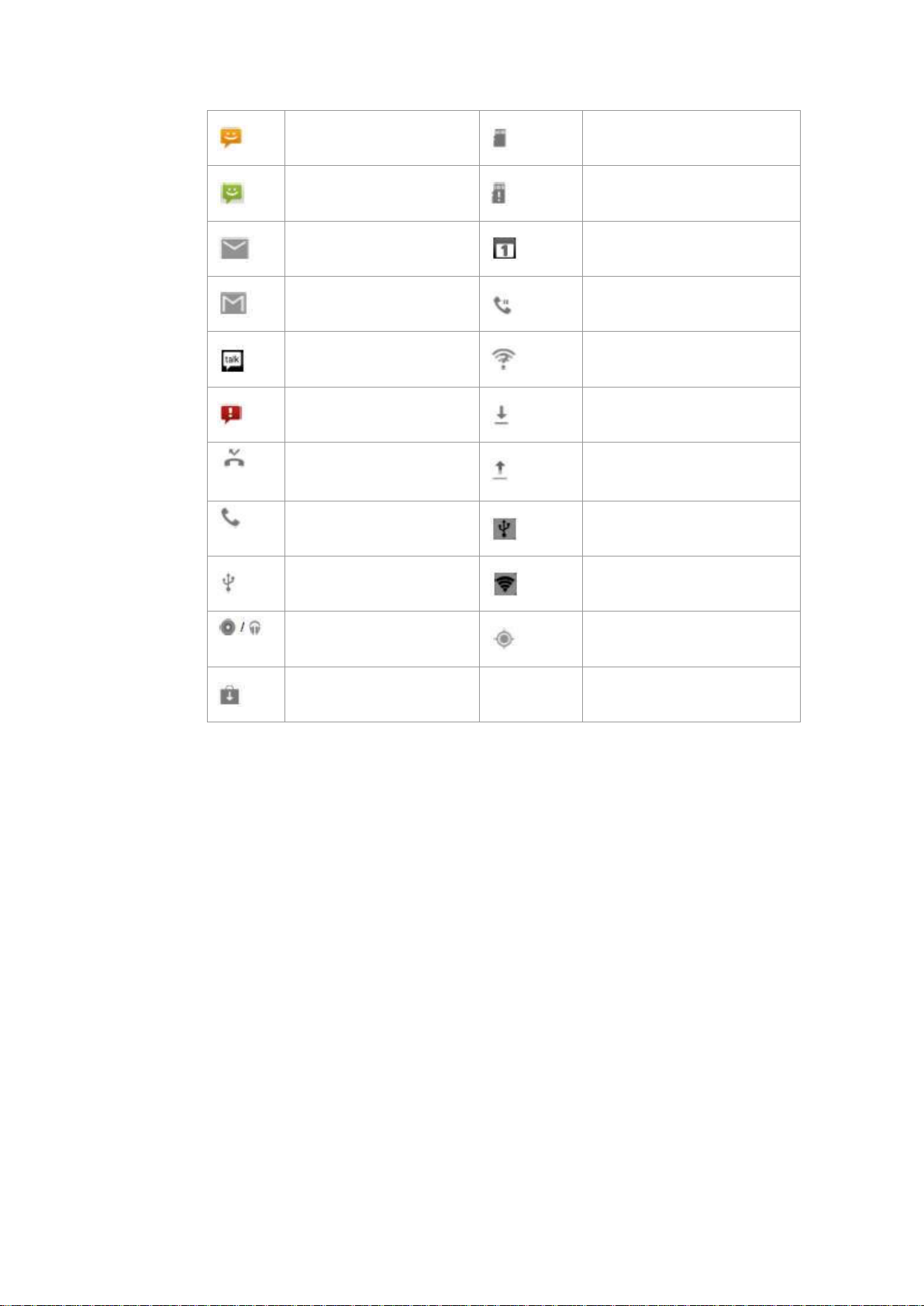
Nouveau SMS
carte microSD démonté
Nouveau MMS
carte microSD retirée
Nouvel Email
Prochain événement
Nouveau message Gmail
Appel en attente
Nouveau un message
instantané Google Talk
Nouveau réseau Wi-Fi
détecté
Problème de livraison de
SMS /MMS
Données en cours de
téléchargement
Appel manqué
Données en cours d‟envoi
Appel en cours
Modem USB est activé
USB connecté
Point d'accès Wi-Fi portable
ou Wi-Fi direct est activé
Morceau en cours de
lecture
GPS activé
Mises à jour disponibles
Ouvrir / Fermer le panneau de notification
Les notifications signalent l'arrivée de nouveaux messages, les événements du calendrier et les
alarmes, ainsi que les événements en cours, par exemple lorsque vous avez configuré votre
téléphone comme un point d'accès Wi -Fi gratuit. Vous pouvez ouvrir le panneau de notification
pour afficher les détails des notifications.
Pour ouvrir le panneau de notification, faites glisser votre doigt vers le bas à partir du haut
de l'écran.
Pour fermer le panneau de notification, faites glisser votre doigt vers le haut à partir du bas
de l'écran ou appuyez sur la Touche Retour.
Répondre ou supprimer une notification
Dans le panneau de notification, vous pouvez répondre à une notification ou supprimer les
notifications.
Page 22
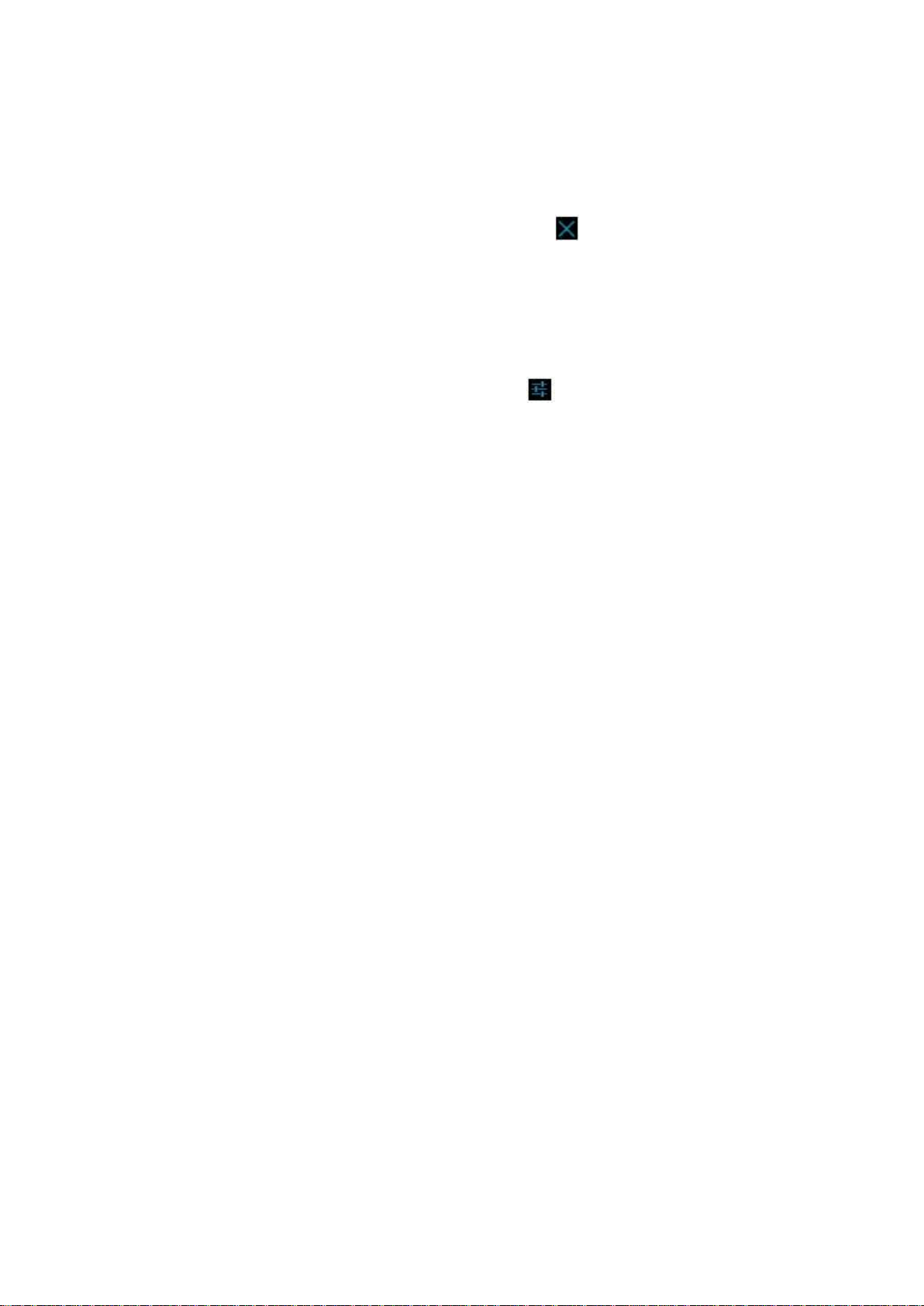
Pour répondre à une notification, il suffit de la toucher.
Pour supprimer une notification, glissez-la vers la gauche ou la droite.
Pour supprimer toutes les notifications, appuyez sur dans le coin supérieur droit.
La plupart des applications qui envoient des notifications, telles que Gmail et Google
Talk, ont des réglages de notification que vous pouvez ajuster.
CONSEIL: Dans le panneau de notification, touchez en haut de la liste des notifications
pour accéder rapidement au menu des Réglages.
Utiliser les Réglages Rapides
Les Réglages Rapides dans le panneau de notification permettent de voir et de modifier plus
convenablement les réglages les plus courants pour votre téléphone.
Ouvrez le panneau de notification et vous pouvez trouver les Réglages Rapides suivants dans la
partie supérieure de l'écran. Glissez vers la gauche ou la droite pour afficher les options de
réglage.
Rotation Automatique : Permet d‟activer ou de désactiver la fonction de rotation
Automatique.
Sonnerie: Appuyez pour activer ou désactiver le vibreur.
Wi-Fi: Appuyez pour activer ou désactiver une connexion Wi -Fi gratuite.
Données: Appuyez pour activer ou désactiver l'accès aux données sur le réseau mobile.
Bluetooth : Appuyez pour activer ou désactiver la Bluetooth.
GPS : Appuyez pour activer ou désactiver la fonction GPS.
Sync : Appuyez pour activer ou désactiver la synchronisation de compte.
Mode avion : Appuyez pour activer ou désactiver le mode avion.
Luminosité: Appuyez pour ajuster la luminosité de l'écran.
Page 23
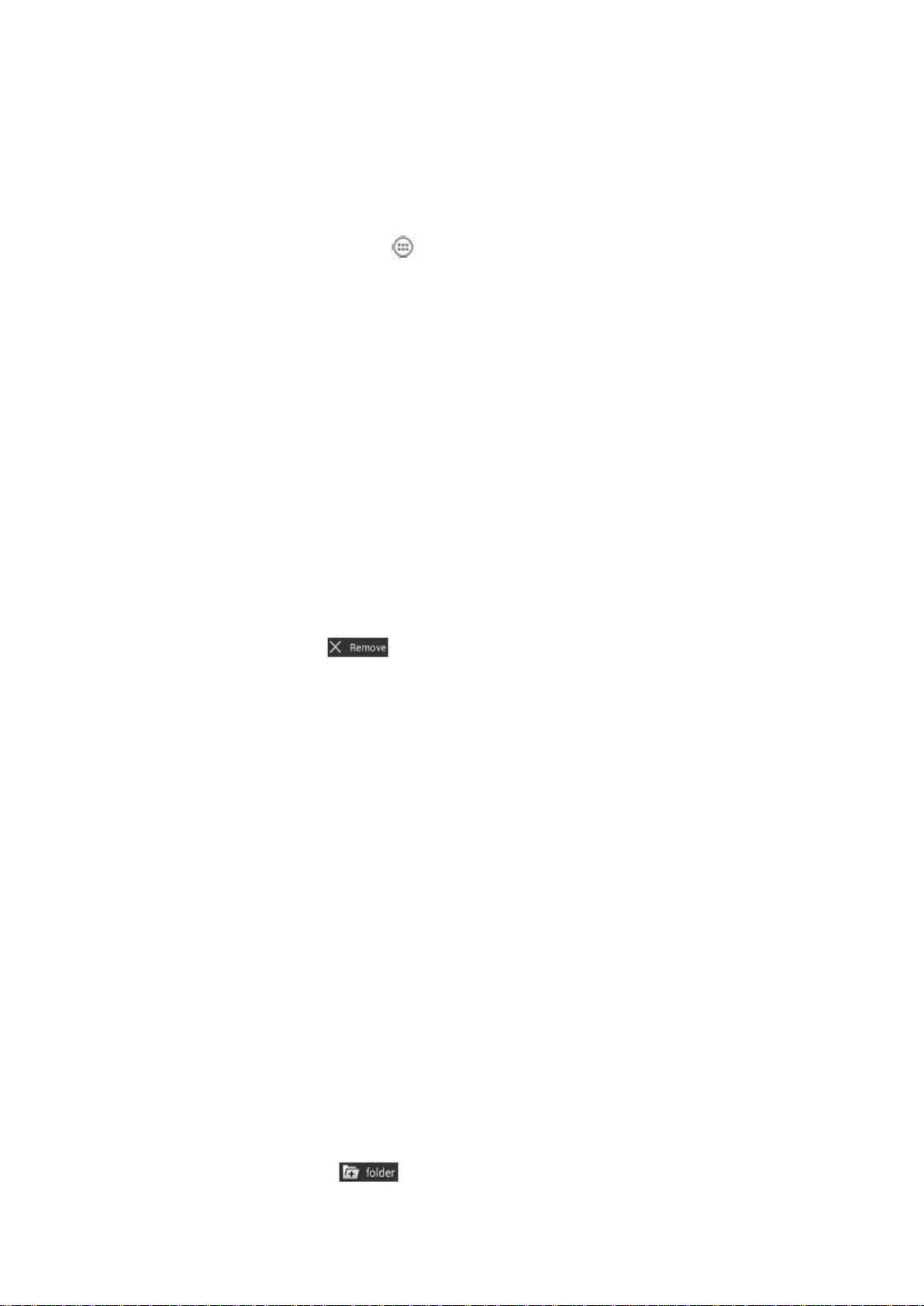
Gérer les Raccourcis et les Gadgets
Ajout de Raccourcis et de Gadgets
1. Touchez la Touche Accueil > > Gadgets.
2. Appuyez Gadgets ou Raccourcis pour afficher les gadgets et les raccourcis disponibles.
3. Appuyez et maintenez un gadget ou un raccourci et glissez-le à l‟Écran d‟Accueil.
Déplacer les Raccourcis ou les Gadgets
1. Appuyez et maintenez un gadget ou un raccourci sur l'Ecran d'Accueil.
2. Faites-le glisser à l'endroit que vous voulez.
Retirer des Raccourcis ou des Gadgets
1. Appuyez et maintenez un gadget ou un raccourci sur l'Ecran d'Accueil.
2. Faites-le glisser sur pour le retirer.
Ajuster la Taille du Gadget
1. Appuyez et maintenez un gadget sur l'Ecran d'Accueil, puis relâchez-le.
2. Un contour apparaît autour du gadget. Faites glisser le contour pour redimensionner le
gadget.
NOTE : Ce ne sont pas tous les gadgets qui peuvent être redimensionnés.
Organiser Avec les Dossiers
Vous pouvez créer des dossiers sur l'Ecran d'Accueil et ajouter plusieurs raccourcis dans un
dossier.
Créer un Dossier
1. Touchez et maintenez le raccourci sur l'Ecran d'Accueil que vous voulez ajouter dans un
dossier jusqu'à ce que apparaisse.
Page 24
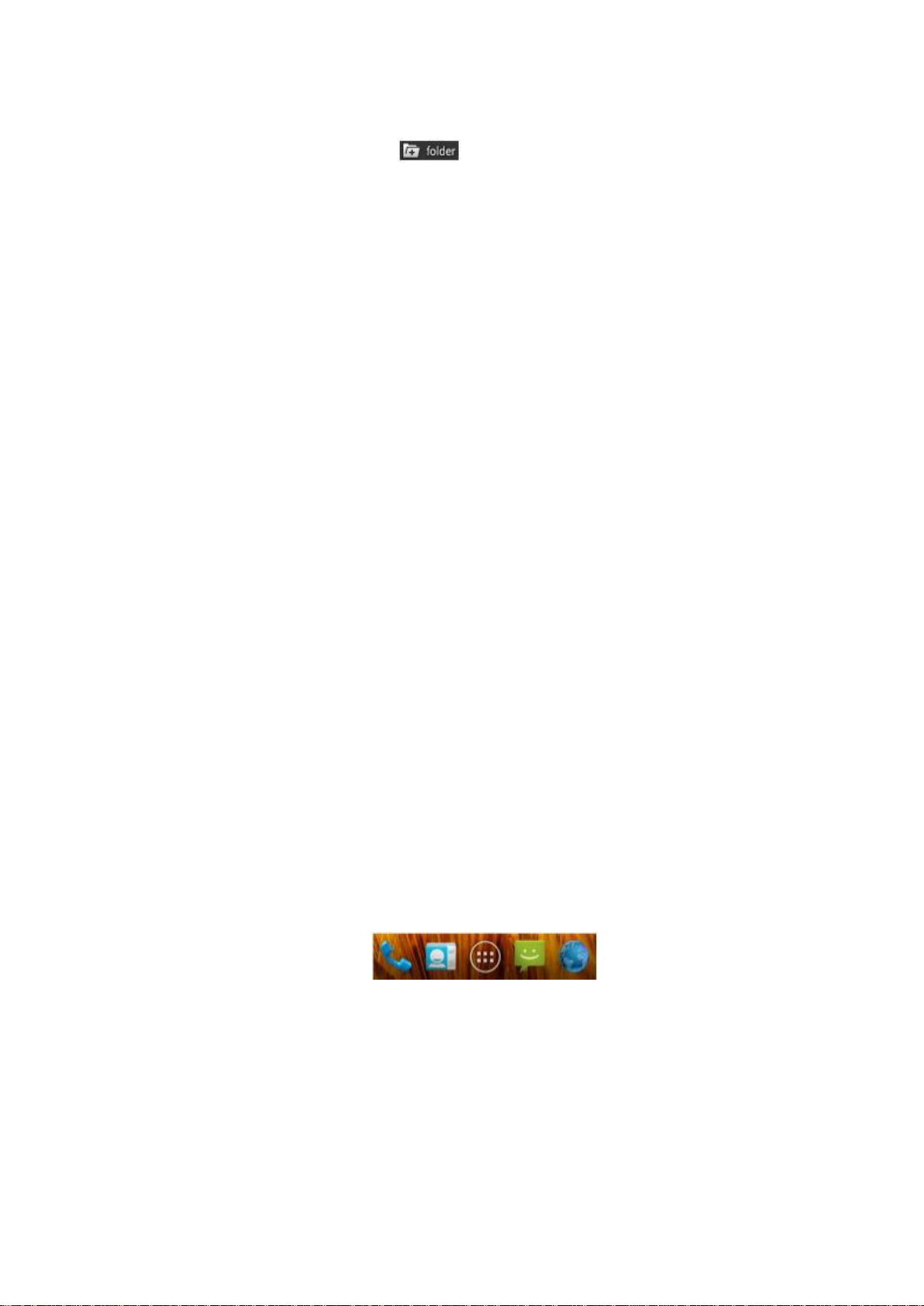
2. Faites glisser le raccourci sur et relâchez-le. Un nouveau dossier sera créé et le
raccourci est ajouté dans le dossier.
Renommer un Dossier
1. Touchez un dossier pour l'ouvrir.
2. Touchez le champ du Nom d‟un dossier et entrez un nouveau nom.
Ajout des Raccourcis a un Dossier
1. Appuyez et maintenez un raccourci, puis glissez-le sur l'icône du dossier.
2. Relâchez le raccourci et il sera ajouté dans le dossier.
Supprimer des Raccourcis dans un Dossier
1. Touchez un dossier pour l'ouvrir.
2. Appuyez et maintenez enfoncé le raccourci que vous voulez supprimer, puis glissez-le vers
l'Ecran d'Accueil.
3. Relâchez le raccourci et il sera retiré du dossier.
Réarranger Votre Barre des Favoris
L'Ecran d'Accueil comporte une Barre des Favoris personnalisable en bas et visible sur tous les
Ecrans d'Accueil. Vous pouvez faire glisser des applications, des raccourcis, des dossiers et
d'autres éléments prioritaires dans ou à l'extérieur de votre Barre des Favoris pour un accès
instantané à partir de n'importe quel Ecran d'Accueil.
Pour retirer des éléments de la barre des favoris :
Touchez et maintenez un élément dans la barre des favoris et glissez-le hors de la barre.
Pour ajouter des éléments à la barre des favoris :
Touchez et maintenez sur un élément sur l'Ecran d'Accueil et glissez-le dans la barre des favoris.
Page 25
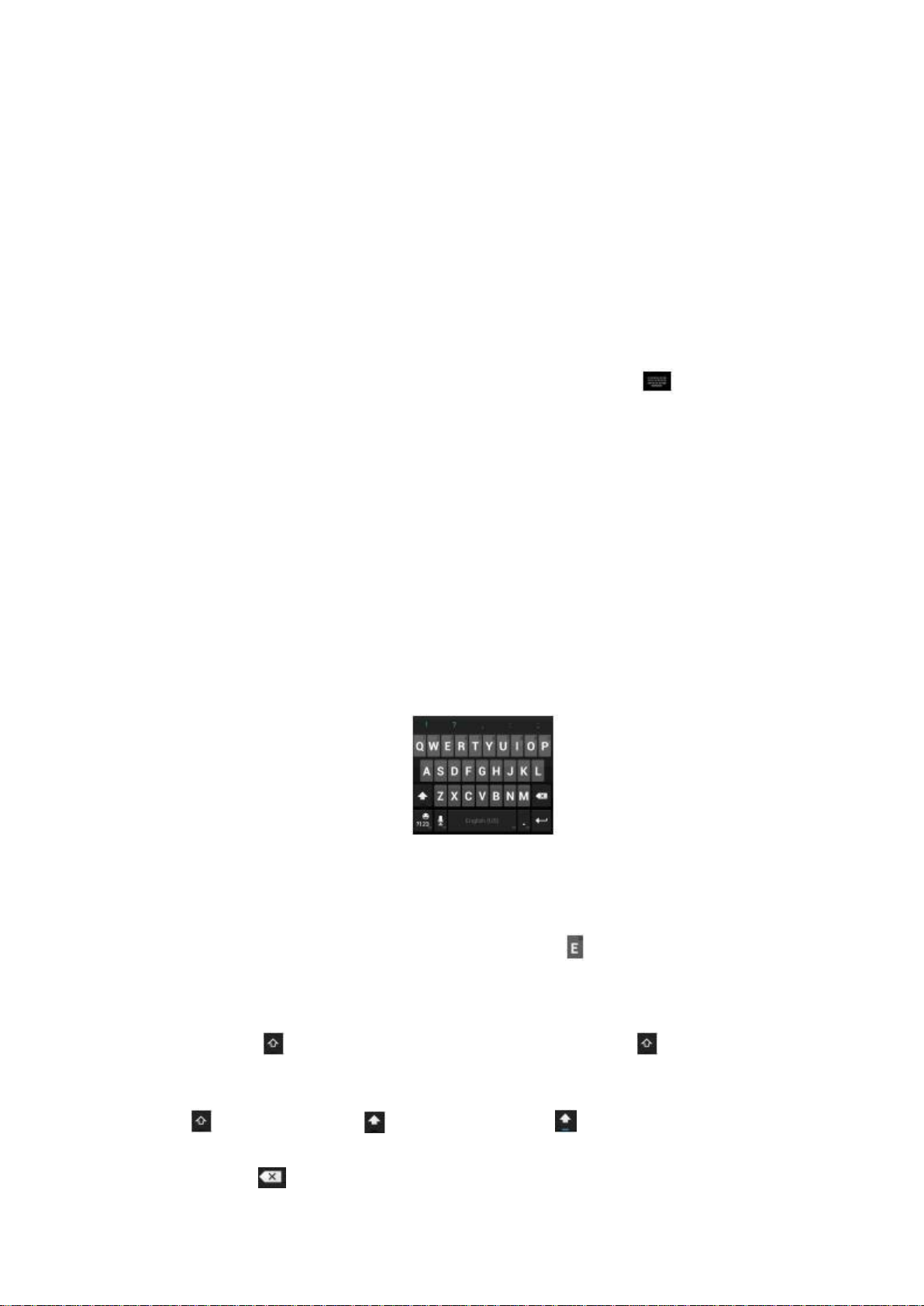
Si la barre des favoris est pleine, vous devez supprimer un élément dans la barre.
Saisir du Texte
Vous pouvez saisir du texte en utilisant le clavier à l'écran. Certaines applications l'ouvrent
automatiquement. Dans d'autres, vous pouvez l‟ouvrir en touchant là où vous voulez taper. Vous
pouvez appuyer sur la touche Retour pour masquer le clavier à l‟écran.
Changez les Méthode de Saisie
1. Lorsque vous utilisez le clavier à l'écran pour saisir du texte, l'icône apparaît sur la barre
de notification.
2. Ouvrez le panneau de notification et appuyez Sélectionner la Méthode de Saisie.
3. Sélectionnez une méthode de saisie dont vous avez besoin.
Clavier Androïde
Le Clavier Androïde fournit une disposition similaire au clavier d‟un ordinateur de bureau.
Tournez le téléphone sur les côtés et le clavier va changer du mode portrait au mode paysage.
Le clavier en mode paysage n'est pas pris en charge dans toutes les applications.
Appuyez sur les touches alphabétiques pour saisir des lettres. Touchez et maintenez
certaines touches spécifiques pour entrer des lettres accentuées ou les chiffres associés.
Par exemple, pour entrer È, appuyez et maintenez et les lettres accentuées et le
numéro 3 disponibles s'afficheront. Ensuite, faites glisser pour choisir È.
Touchez pour utiliser les majuscules. Double- cliquez pour verrouiller les
majuscules. Cette touche change également pour indiquer le cas actuel que vous utilisez:
pour les minuscules, pour les majuscules, et lorsque verrouillé en majuscules.
Touchez pour supprimer le texte situé avant le curseur.
Page 26
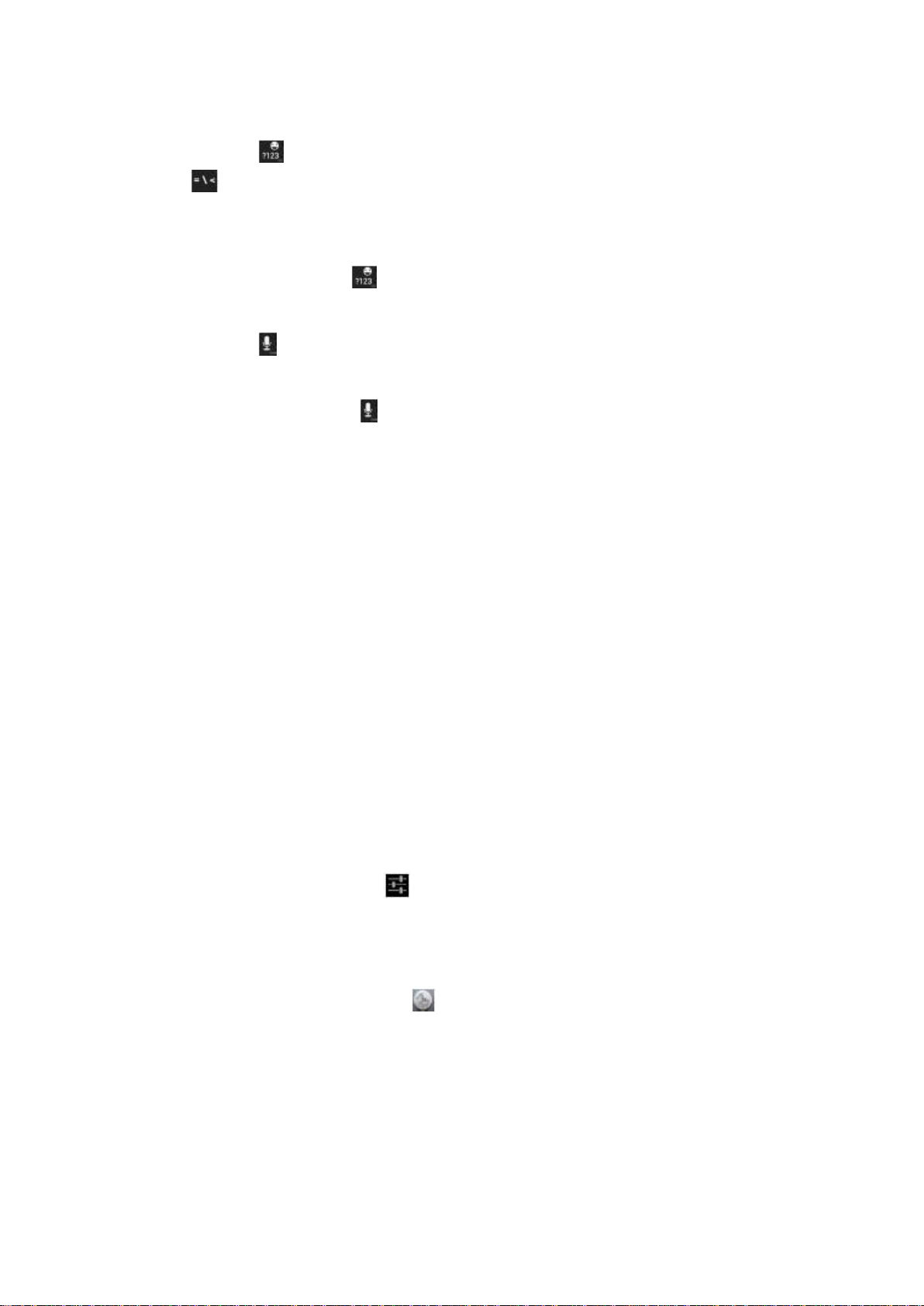
Touchez pour sélectionner les chiffres et les symboles. Vous pouvez alors toucher
pour plus d„options. En outre, les symboles souvent utilisés sont affichés au-dessus du
clavier.
Touchez et maintenez puis faites glisser pour choisir les émoticônes.
Touchez pour utiliser l'entrée de Google voix en réseau.
Touchez et maintenez pour changer la langue de saisie ou sélectionner le clavier
Androïde.
Clavier TouchPal
Le clavier TouchPal propose trois configurations : QWERTY complet, Touches
Page 35
Téléphoniques 12-Touches et CooTek T+. Vous pouvez balayer à gauche ou à droite sur le
clavier Tactile pour changer la mise en page.
Vous pouvez également utiliser le CurveTM TouchPal pour accélérer la saisie de texte en
remplaçant l'opération d‟appui de touche avec un geste de traçage avec dans lequel vous
déplacez votre doigt d'une lettre sans lever le doigt jusqu'à ce que vous atteignez la fin du mot.
Pour changer la disposition du clavier :
1. Appuyez sur la touche sur la Touche Accueil >Touche Menu> Réglages du
Système >Langue et saisie > (Clavier TouchPal) > Disposition du Clavier.
2. Cochez la case de la disposition Balayer.
3. Sur le clavier TouchPal, touchez et effacer la boîte de Courbe, puis appuyez Fermer.
4. Balayez vers la gauche ou vers la droite sur le clavier TouchPal pour sélectionner la
disposition QWERTY complet, Touches Téléphoniques 12-Touches ou CooTek T +.
QWERTY complet
Page 27
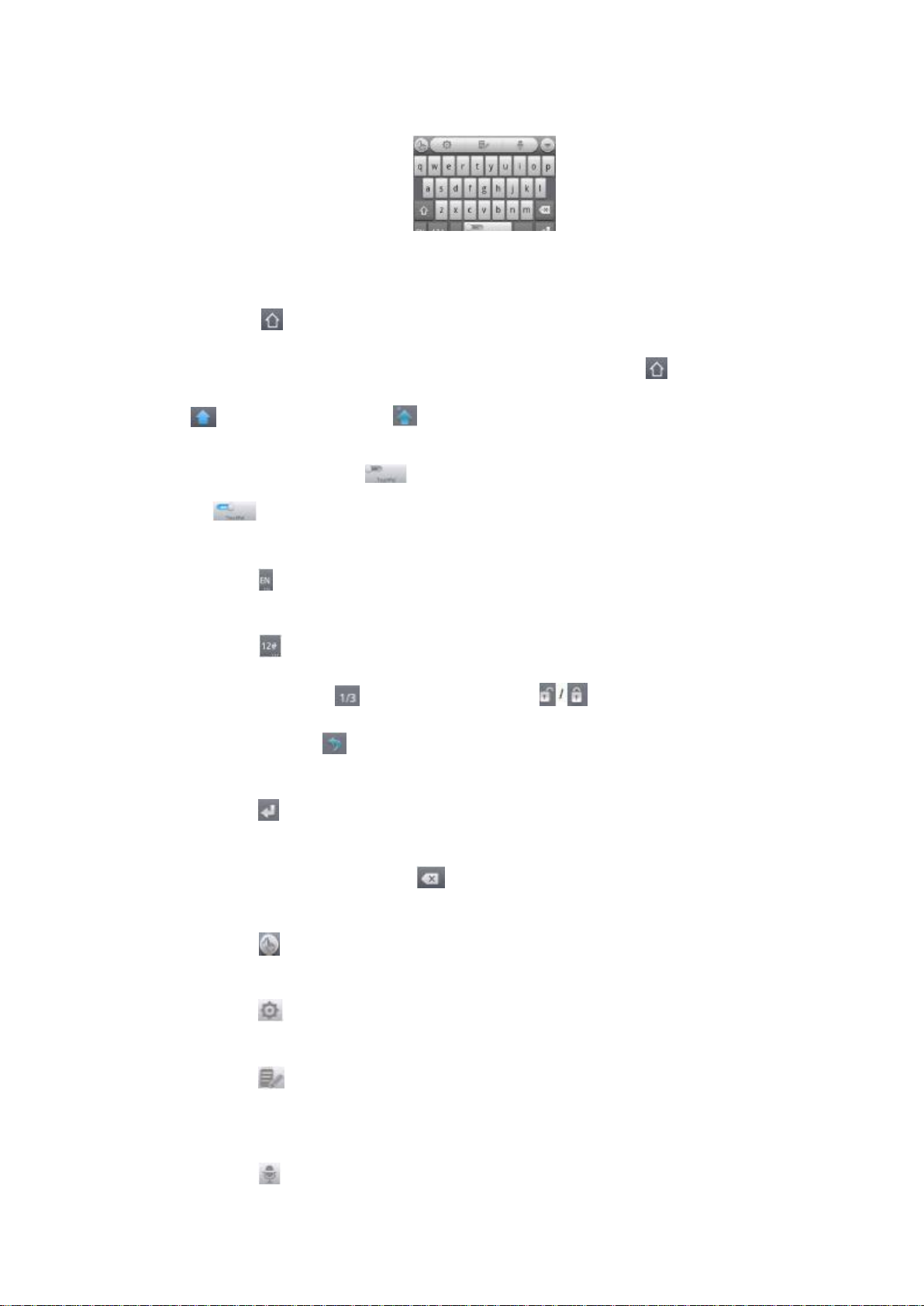
Appuyez sur les touches alphabétiques pour saisir des lettres.
Touchez pour utiliser les majuscules ou les minuscules. Cette touche change
également pour indiquer le cas que vous utilisez actuellement: pour les minuscules,
pour les majuscules, et lorsque verrouillés en majuscules.
Faites glisser à droite sur pour activer la prédiction de mots. Faites glisser à gauche
sur pour désactiver la prédiction des mots.
Touchez pour modifier la langue de saisie.
Touchez pour saisir des chiffres, des symboles, des émoticônes et autres textes
prédéfinis. Touchez pour plus. Appuyez sur pour verrouiller ou déverrouiller
la saisie. Touchez pour revenir à la saisie des lettres.
Touchez pour commencer une nouvelle ligne.
Appuyez ou maintenez enfoncé pour supprimer le texte situé avant le curseur.
Appuyez pour accéder aux réglages rapides du clavier TouchPal.
Touchez pour régler le clavier TouchPal.
Touchez pour ouvrir les options d'édition de texte. Vous pouvez sélectionner, couper,
copier, coller et supprimer du texte ou déplacer le curseur.
Touchez pour utiliser la saisie vocale.
Page 28
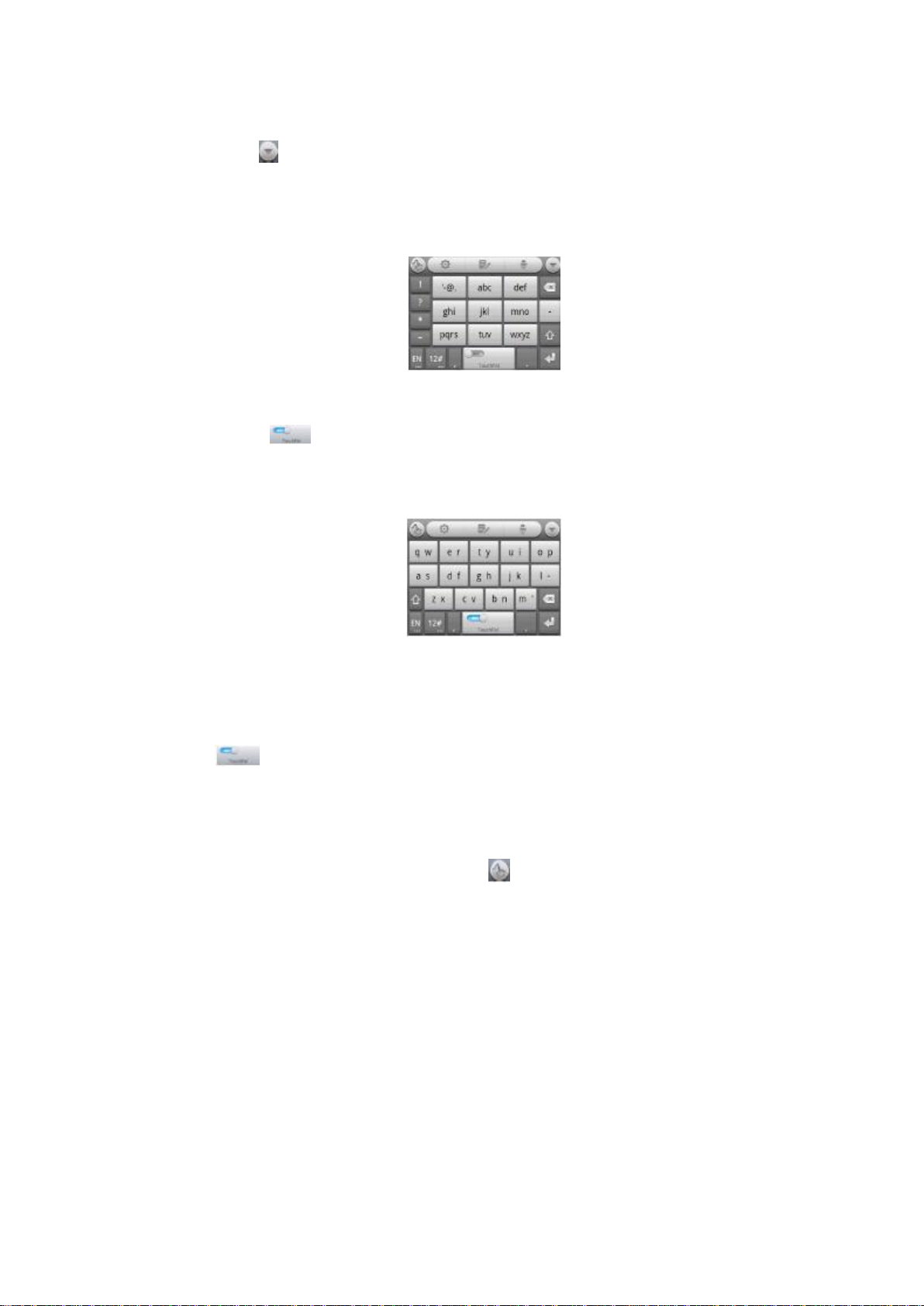
Appuyez pour cacher le clavier à l'écran. Vous pouvez toucher à nouveau le champ de
texte pour afficher le clavier.
Touches téléphoniques 12-Touches
Appuyez sur une touche jusqu'à ce que la lettre ou le symbole désiré s'affiche. Si la prédiction de
mot est activée ( ), il suffit de toucher une fois les touches et choisir le mot juste.
CooTek T+
Touchez pour saisir la lettre à gauche sur la touche, le double-cliquez ou effleurez vers la droite
pour entrer dans la bonne lettre / symbole sur la touche. Si la prédiction de mot est
activée ( ), il suffit de toucher les touches et choisir le mot juste.
Pour activer et utiliser la Courbe TouchPal :
1. Dans l'écran du clavier TouchPal, touchez et cochez la case Courbe, puis appuyez
Fermer.
2. Déplacez votre doigt de lettre en lettre sur le clavier de retracer un mot sans lever le doigt
jusqu'à ce que vous atteignez la fin du mot.
NOTE : La Courbe TouchPal est uniquement disponible dans la disposition QWERTY Complet.
Page 29
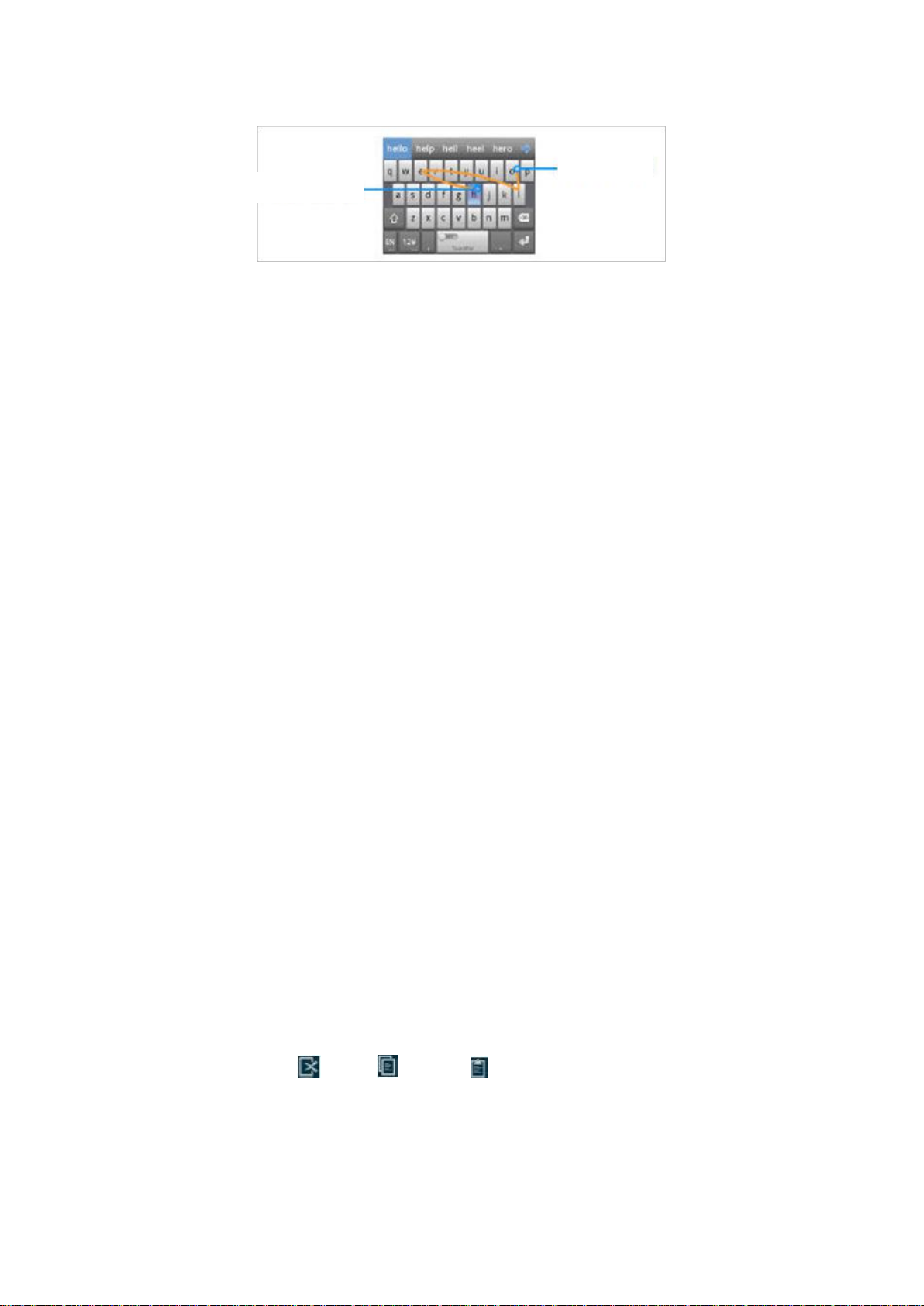
Début du mot
Fin du mot
Conseils pour l'utilisation de la Courbe TouchPal :
Touchez lorsque vous le souhaitez. Si vous voulez entrer une seule lettre, allez-y et
touchez.
Soulevez votre doigt à la fin du mot. Un espace est ajouté automatiquement lorsque vous
commencez à tracer le mot suivant.
Réglages de la Saisie Tactile
Choisissez les réglages de saisie tactile en appuyant sur la Touche Menu> Réglages du
Système > Langue et saisie a partir de l'écran d'accueil.
Dans la section CLAVIER ET MÉTHODES DE SAISIE, vous pouvez définir la méthode de saisie
par défaut et choisir les paramètres de méthodes de saisie.
Modifier du Texte
Déplacer le point d'insertion : Touchez où vous voulez saisir. Le curseur clignote dans la
nouvelle position, et un onglet apparaît en son dessous. Faites glisser l'onglet pour déplacer le
curseur.
Sélectionner du texte : Appuyez et maintenez enfoncé ou appuyez deux fois a l'intérieur du
texte. Le mot le plus proche se surligne, avec un onglet à chaque extrémité de la sélection.
Faites glisser les onglets pour changer la sélection.
Couper, copier, coller : Sélectionnez le texte que vous souhaitez manipuler. Puis appuyez sur
les boutons Couper , Copier , ou Coller .
Page 30
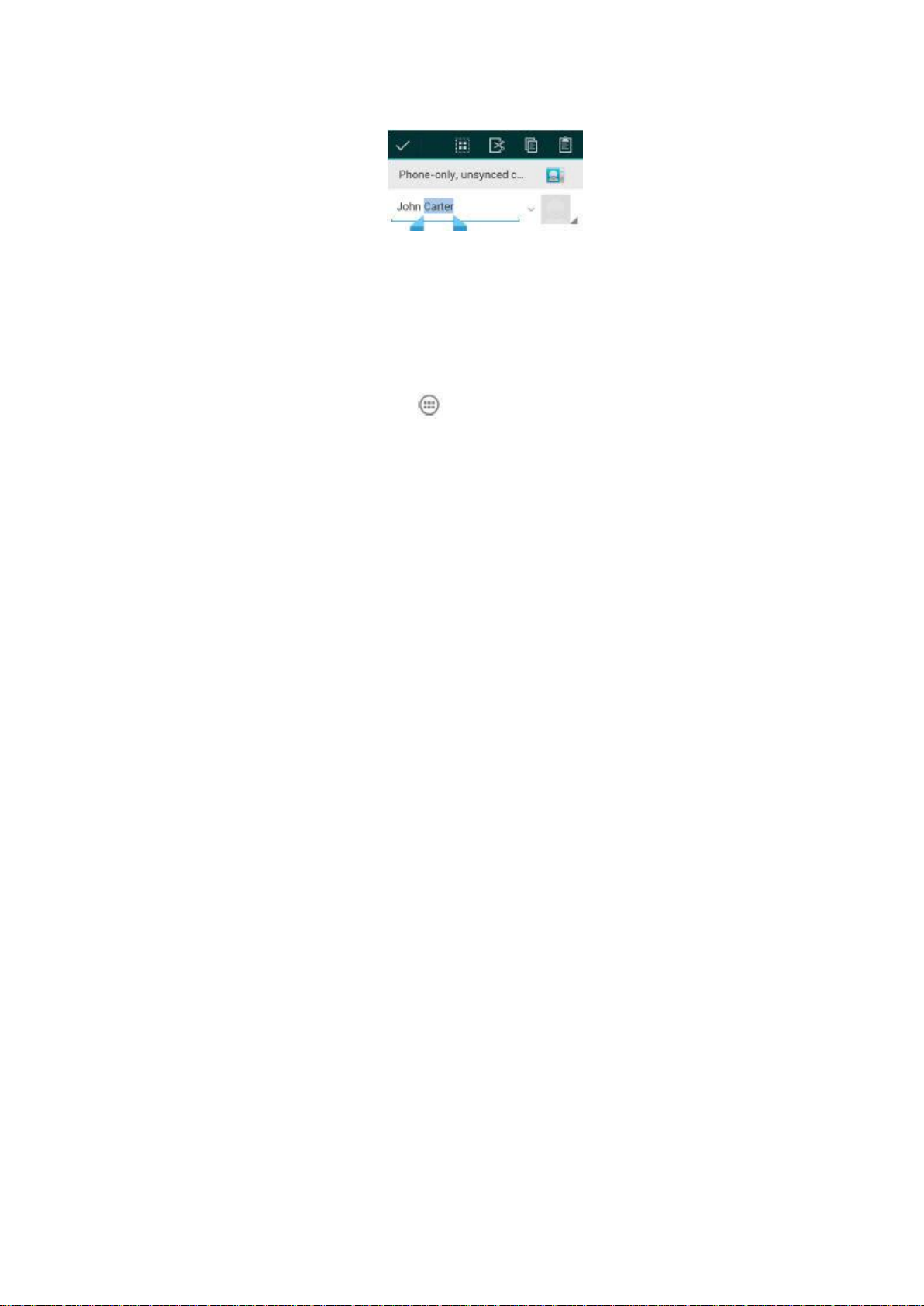
Ouvrir et Basculer entre Applications
Ouvrir une Application
1. Appuyez sur la Touche Accueil > .
2. Glissez vers la gauche ou la droite de l'écran et appuyez sur une application pour l'ouvrir.
Basculer Entre les Applications Récemment Ouvertes
1. Appuyez et maintenez la Touche Accueil.
Une liste des noms et les vignettes des applications que vous avez utilisées récemment
s‟ouvrent. Si vous avez utilisé récemment plus d'applications que ne peut contenir l'écran, vous
pouvez faire défiler la liste de haut en bas.
2. Touchez une vignette pour ouvrir cette application.
Vous pouvez balayer une vignette sur le côté pour le retirer de la liste.
Page 31

Connexion aux Réseaux et aux Périphériques
Connexion aux Réseaux Mobiles
Sélectionner l’Operateur de Réseau
1. Appuyez sur la Touche Accueil >Touche Menu> Réglages du Système > Plus> Réseaux
mobiles> Opérateur de réseau.
2. Touchez Recherche de Réseaux pour rechercher tous les réseaux disponibles.
3. Touchez un réseau dans la liste des réseaux pour vous enregistrer manuellement.
Vous pouvez également appuyer sur Sélectionner automatiquement pour sélectionner
automatiquement le réseau préféré.
Contrôler l'utilisation de Données Mobiles
Pour activer ou désactiver l'accès aux données:
1. Touche Accueil >Touche Menu> Réglages du Système > Plus> Réseaux mobiles.
2. Cochez la case Données activées pour permettre l'accès aux données sur le réseau de
téléphonie mobile. Désactivez la case pour désactiver l'accès aux données.
Pour activer l’accès permanent aux données:
1. Appuyez sur la touche sur la Touche Accueil >Touche Menu> Réglages du Système >
Plus> Réseaux mobiles.
2. Cochez la case Accès permanent aux données mobiles pour permettre aux applications
d‟effectuer automatiquement la mise à jour les données.
IMPORTANT: Lorsque vous activez cette option, beaucoup plus de trafic de données seront
générés pour les mises à jour automatiques des données des applications. Et votre téléphone
consommera plus d'énergie.
Pour obtenir des services de données en itinérance:
Page 32

1. Appuyez sur la touche sur la Touche Accueil >Touche Menu> Réglages du Système >
Plus> Réseaux mobiles.
2. Cochez la case Itinérance des Données.
IMPORTANT: L‟Itinérance des données peuvent entraîner des frais d'itinérance importants.
Utiliser Uniquement le Réseau 2G pour économiser l'énergie
1. Appuyez sur la touche sur la Touche Accueil >Touche Menu> Réglages du Système > Plus>
Réseaux mobiles.
2. Cochez la case Utiliser Uniquement le Réseau 2G pour économiser l‟énergie de la batterie
puissance.
Définissez les Noms de Point d'Accès
Pour vous connecter à Internet, vous pouvez utiliser les Noms de Point d'Accès par défaut
(APN). Et si vous voulez ajouter un nouvel APN, contactez s'il vous plaît le fournisseur de
services pour obtenir les informations nécessaires.
1. Appuyez sur la Touche Accueil >Touche Menu> Réglages du Système > Plus> Réseaux
mobiles> Noms de Points d'Accès.
2. Appuyez la Touche Menu> Nouvel APN.
3. Appuyez chaque élément pour entrer les informations que vous avez reçues de votre
fournisseur de services.
4. Appuyez la Touche Menu> Sauvegarder pour terminer.
CONSEIL: Pour définir l‟APN aux réglages par défaut, appuyez sur la Touche
Menu>Réinitialiser Par Défaut.
Connexion au Wi-Fi
La Wi-Fi est une technologie de réseau sans fil qui peut fournir l‟accès à Internet à des distances
allant jusqu'à 100 mètres, en fonction du routeur Wi-Fi et de votre environnement.
Activer la Connexion Wi-Fi et se Connecter à un Réseau Wi-Fi.
Page 33

1. Appuyez sur la touche sur la Touche Accueil >Touche Menu> Réglages du
Système >Wi-Fi.
2. Faites glisser le commutateur Wi-Fi à la position ACTIVER pour activer la Wi-Fi.
Les réseaux Wi-Fi que votre téléphone a détectés sont affichés avec leurs noms et leurs
paramètres de sécurité. Si votre téléphone détecte un réseau auquel vous vous êtes connecté
précédemment, il se connecte à celui-ci.
3. Touchez un nom de réseau pour vous y connecter.
NOTE: Si le réseau est sécurisé, vous êtes invité à entrer un mot de passe ou d'autres
identifiants. (Demandez à votre administrateur réseau pour plus de détails.)
Être Informé des Réseaux Ouverts
1. Appuyez sur la touche sur la Touche Accueil >Touche Menu> Réglages du
Système >Wi-Fi.
2. Faites glisser le commutateur Wi-Fi à la position ACTIVER.
3. Appuyez sur la Touche Menu> Avancé.
4. Cochez la case Notification de Réseau.
Lorsque la Wi-Fi est activée, vous recevez des notifications dans la barre d'état lorsque votre
téléphone détecte un réseau Wi-Fi ouvert. Décochez la case pour désactiver les notifications.
Ajouter un Réseau Wi-Fi
Vous pouvez ajouter un réseau Wi-Fi si le réseau ne diffuse pas son nom (SSID) ou ajouter un
réseau Wi-Fi lorsque vous êtes hors de portée.
Pour vous connecter à un réseau sécurisé, vous devez d'abord obtenir les détails de sécurité de
l'administrateur du réseau.
1. Appuyez sur la touche sur la Touche Accueil >Touche Menu> Réglages du
Système >Wi-Fi.
2. Faites glisser le commutateur Wi-Fi à la position ACTIVER.
3. Appuyez AJOUTER UN RESEAU.
Page 34

4. Saisissez le SSID du réseau (nom). Si nécessaire, saisissez la sécurité ou d'autres détails
sur la configuration du réseau.
5. Appuyez Sauvegarder.
Oubliez un Réseau Wi-Fi
Vous pouvez faire que votre téléphone oublie les détails d'un réseau Wi-Fi que vous avez ajouté
- par exemple, si vous ne voulez pas que le téléphone se connecte automatiquement ou si c'est
un réseau que vous n‟utilisez plus.
1. Appuyez sur la Touche Accueil >Touche Menu> Réglages du Système >Wi-Fi.
2. Faites glisser le commutateur Wi-Fi à la position ACTIVER.
3. Appuyez le nom du réseau Wi-Fi, puis appuyez Oublier.
Utiliser la Wi-Fi Directe
La Wi-Fi Directe permet périphériques Wi-Fi de se connecter les uns aux autres sans la
nécessité des points d'accès sans fil (hotspots).
NOTE: L'activation de cette fonction permet de déconnecter votre connexion réseau Wi-Fi
actuel.
1. Appuyez sur la Touche Accueil >Touche Menu> Réglages du Système >Plus.
2. Cochez la case Wi-Fi Directe pour activer la Wi-Fi directe.
3. Votre téléphone recherchera d'autres périphériques dotés de la connexion Wi-Fi directes.
Appuyez Réglages Wi-Fi directe pour voir tous les périphériques disponibles.
4. Touchez le nom du périphérique pour commencer le processus de connexion.
NOTE: Le périphérique cible doit également avoir son service Wi-Fi Directe activé et en cours
d'exécution avant qu'il ne puisse être détecté par votre téléphone.
5. Appuyez sur Connecter.
L'autre périphérique recevra un appel à une connexion Wi-Fi Direct et doit accepter la
demande de connexion.
Page 35

6. Une fois connecté le périphérique est affiché comme “Connecté” dans la liste des
périphériques Wi-Fi Directe.
Connexion aux Périphériques Bluetooth
Bluetooth ® est une technologie de communication à courte portée sans fil. Les téléphones ou
autres appareils possédant les capacités Bluetooth peuvent s'échanger des informations sans fil
dans un périmètre de 10 mètres environ. Les périphériques Bluetooth doivent être couplés avant
que la communication ne s‟établisse.
Activer/Désactiver la Bluetooth
1. Appuyez sur la Touche Accueil >Touche Menu> Réglages du Système > Bluetooth.
2. Faites glisser le commutateur Bluetooth à la position ACTIVER ou DESACTIVER.
Lorsque la fonction Bluetooth est activée, l'icône apparaît dans la barre d'état.
Rendre votre Téléphone Visible
Afin de travailler avec d'autres téléphones ou périphériques qui ont la Bluetooth, vous devez leur
rendre „visible‟ votre téléphone.
1. Appuyez sur la Touche Accueil >Touche Menu> Réglages du Système > Bluetooth.
2. Faites glisser le commutateur Bluetooth à la position ACTIVER.
3. Touchez le nom et l'état de visibilité de votre périphérique en haut de l‟écran pour rendre
votre téléphone visible ou invisible.
NOTE: Appuyez sur la Touche Menu> Délai de Visibilité pour définir la durée pendant laquelle
le téléphone restera visible.
Changer le Nom du Périphérique
Lorsque votre téléphone est visible pour les autres périphériques Bluetooth, il sera vu par son
nom et vous pouvez en faire tout ce que vous voulez -comme 'Téléphone de Ben '.
1. Appuyez sur la Touche Accueil >Touche Menu> Réglages du Système > Bluetooth.
2. Faites glisser le commutateur Bluetooth à la position ACTIVER.
Page 36

3. Appuyez sur la Touche Menu> Renommer le téléphone.
4. Modifiez le nom et appuyez Renommer.
Coupler avec un Périphérique Bluetooth
1. Appuyez sur la touche sur la Touche Accueil >Touche Menu> Réglages du Système >
Bluetooth.
2. Faites glisser le commutateur Bluetooth à la position ACTIVER.
3. Appuyez sur RECHERCHER LES PERIPHERIQUES. Votre téléphone recherche et affiche
les ID de tous les périphériques Bluetooth disponibles dans les environs.
4. Appuyez sur l'appareil que vous souhaitez coupler.
Suivez les instructions pour terminer le couplage. Si vous êtes invité à entrer un mot de passe,
essayez d'entrer 0000 ou 1234 (le plus commun mot de passe), ou consultez la documentation
fournie avec le périphérique.
Connexion à un Périphérique Bluetooth
Une fois que vous avez couplé avec un périphérique Bluetooth, vous pouvez vous y connecter
manuellement; par exemple, de changer de périphérique ou pour se reconnecter après être
revenu a portée.
1. Appuyez sur la Touche Accueil >Touche Menu> Réglages du Système > Bluetooth et
assurez-vous que la Bluetooth est activée.
2. Dans la liste des périphériques couplés, touchez un périphérique couplé mais non connecté.
Déconnecter un Périphérique Bluetooth
1. Appuyez sur la Touche Accueil >Touche Menu> Réglages du Système > Bluetooth et
assurez-vous que la Bluetooth est activée.
2. Dans la liste des périphériques couplés, touchez un périphérique couplé et connecté.
3. Appuyez sur OK pour le déconnecter.
Dissocier un Périphérique Bluetooth
Page 37

Vous pouvez faire a ce que votre téléphone le lien de couplage avec un autre périphérique
Bluetooth. Pour vous connecter à nouveau au périphérique, vous aurez peut être besoin de
saisir ou confirmer à nouveau un mot de passe.
1. Appuyez sur la Touche Accueil >Touche Menu> Réglages du Système > Bluetooth et
assurez-vous que la Bluetooth est activée.
2. Dans la liste des périphériques couplés, touchez l'icône à côté du périphérique
Bluetooth que vous souhaitez dissocier.
3. Appuyez Dissocier.
Connexion à Votre Ordinateur via USB
Vous pouvez connecter votre téléphone à un ordinateur avec un câble USB et transférer de la
musique et des photos et d'autres fichiers dans les deux sens. Votre téléphone enregistre ces
fichiers dans la mémoire interne ou sur une carte microSD amovible.
Si vous utilisez le modem USB, vous devez l‟éteindre avant de pouvoir utiliser le port USB pour
transférer des fichiers entre votre téléphone et votre ordinateur.
Connecter votre Téléphone à un Ordinateur via USB
1. Connectez votre téléphone au PC avec un câble USB.
2. Ouvrez le panneau de Notification et touchez Connecté en tant qu'installateur.
3. Choisissez l'une des options suivantes:
Dispositif Média (MTP): Transférez des fichiers multimédia sous Windows, ou utiliser le
Transfert de Fichiers Androïde sur Mac.
Caméra (PTP): Transférer des photos à l'aide de logiciel de caméra, et transférer des
fichiers sur les ordinateurs qui ne supportent pas le MTP.
Déconnectez votre Téléphone de l'Ordinateur
Pour déconnecter le téléphone de l'ordinateur, il suffit de débrancher le câble USB lorsque vous
avez terminé.
Page 38

Retirer la Carte microSD de Votre Téléphone
Si vous avez besoin de retirer la carte microSD lorsque le téléphone est allumé, vous devez la
démonter d'abord.
1. Appuyez sur la Touche Accueil >Touche Menu> Réglages du Système > Stockage.
2. Touchez Démonter la carte SD> OK.
3. L'icône apparaît dans la barre d'état et vous pouvez maintenant retirer en toute sécurité la
carte microSD de votre téléphone.
Effacer la Carte microSD
1. Appuyez sur la Touche Accueil >Touche Menu> Réglages du Système > Stockage.
2. Faites glisser l'écran tactile vers le bas et appuyez Effacer la Carte SD> Effacer la Carte
SD> Tout Effacer.
NOTE: La procédure de formatage efface toutes les données sur la carte microSD, après quoi
les fichiers NE PEUVENT PAS être récupérés.
Partager Votre Connexion de Données Mobiles
Vous pouvez partager les capacités de données de votre téléphone grâce au modem ou en
activant la fonction de point d‟accès du mobile pour créer un point d‟accès Wi-Fi.
Partagez votre Connexion de Données Mobiles via USB
Vous pouvez accéder à Internet sur votre ordinateur via la fonctionnalité de modem USB de
votre téléphone. La fonction nécessite la connexion de données sur un réseau mobile et peut
entraîner des frais de données.
NOTE: Si votre téléphone est équipé d'une carte microSD ou une carte de stockage USB, vous
ne pouvez pas le monter sur votre ordinateur lors de l‟utilisation du modem USB.
1. Connectez votre téléphone à votre ordinateur avec un câble USB.
2. Appuyez sur la Touche Accueil >Touche Menu> Réglages du Système > Plus> Modem
et Point d'Accès mobile.
Page 39

3. Cochez la case Modem USB. Une nouvelle connexion réseau sera créée sur votre
ordinateur.
4. Pour arrêter le partage de votre connexion de données, décochez la case Modem USB ou
débranchez le câble USB.
Partager votre Connexion de Données Mobiles via Bluetooth
Si votre ordinateur ou un autre périphérique peut obtenir une Connexion Internet via Bluetooth,
vous pouvez configurer votre téléphone pour partager sa connexion de données mobiles avec
cet appareil.
1. Couplez votre téléphone avec l'appareil via Bluetooth.
2. Configurez votre appareil pour obtenir sa connexion réseau via Bluetooth. Pour plus
d'informations, voyez s'il vous plaît la documentation de votre ordinateur.
3. Appuyez sur la Touche Accueil >Touche Menu> Réglages du Système > Plus> Modem
et Point d'Accès mobile.
4. Cochez la case Modem Bluetooth. Votre ordinateur partage désormais votre connexion de
données.
5. Pour arrêter le partage de votre connexion de données, décochez la case Modem
Bluetooth.
Partagez Votre Connexion de Données Mobiles comme un Point d’Accès Wi-Fi
Vous pouvez partager la connexion de données de votre téléphone avec d'autres appareils en
transformant votre téléphone en un point d'accès Wi-Fi. La fonction a besoin de connexion de
données sur un réseau mobile et peut entraîner des frais de données.
NOTE: Lorsque la fonction de point d‟accès Wi-Fi mobile est activée, vous ne pouvez pas utiliser
les applications de votre téléphone pour accéder à l‟Internet via sa connexion Wi-Fi. Vous
resterez toujours connecté à Internet via votre réseau de données mobile.
1. Appuyez sur la Touche Accueil >Touche Menu> Réglages du Système > Plus> Modem
et Point d'Accès mobile.
2. Cochez la case Point d’Accès Wi-Fi Mobile.
Après un moment, le téléphone commence à émettre le nom (SSID) de son réseau Wi-Fi.
Page 40

3. Pour arrêter le partage de votre connexion de données, décochez le Point d’Accès Wi-Fi
Mobile
Renommer ou Sécuriser Votre Point d’Accès Wi-Fi
Vous pouvez changer le nom (SSID) du réseau Wi-Fi de votre téléphone et sécuriser votre point
d‟accès Wi-Fi mobile.
1. Appuyez sur la Touche Accueil >Touche Menu> Réglages du Système > Plus> Modem
et Point d'Accès mobile> Configurer le Point d’Accès Wi-Fi.
2. Définissez votre nom et les options de sécurité comme suit:
SSID du Réseau: Saisissez ou modifiez un SSID (nom) du réseau que d'autres
périphériques voient lors de la recherche de réseaux Wi-Fi.
Type: Diffusez ou masquez le SSID de votre réseau. Si la diffusion est désactivée, les
autres utilisateurs ont besoin d‟obtenir votre SSID de votre réseau pour trouver le point
d'accès Wi-Fi.
Sécurité: Choisissez une option de sécurité: Ouvert (non recommandé), WPA-PSK ou
WPA2 PSK (d'autres utilisateurs peuvent accéder à votre point d‟accès mobile qu'à
condition d'entrer le bon mot de passe). Lorsque vous sélectionnez WPA-PSK ou WPA2
PSK, touchez le champ Mot de passe pour modifier le mot de passe de sécurité.
3. Appuyez Sauvegarder pour sauvegarder vos réglages.
Connexion aux Réseaux Privés Virtuels
Les Réseaux Privés Virtuels (VPN) vous permettent de vous connecter aux ressources internes
d'un réseau local sécurisé. Les VPN sont couramment déployés par les entreprises, les écoles
et autres institutions pour permettre
aux gens d'accéder aux ressources du réseau local lorsqu'ils ne sont pas sur le campus, ou
lorsqu'ils sont connectés à un réseau sans fil.
Selon le type de VPN que vous utilisez, il vous sera peut être requis d‟entrer vos informations de
connexion ou d'installer des certificats de sécurité avant de vous connecter à votre VPN. Vous
pouvez obtenir ces informations auprès de votre administrateur réseau.
Page 41

Ajouter un VPN
1. Appuyez sur la Touche Accueil >Touche Menu> Réglages du Système > Plus> VPN.
2. Appuyez Ajouter un réseau VPN et remplissez les informations fournies par votre
administrateur réseau.
3. Appuyez sur Sauvegarder.
Le VPN est ajouté à la liste sur l'écran VPN.
Se connecter à un VPN
1. Appuyez sur la Touche Accueil >Touche Menu> Réglages du Système > Plus> VPN.
2. Appuyez sur le VPN auquel vous souhaitez vous connecter.
3. Lorsque demandé, entrez les informations d'identification requises, puis appuyez
Connecter.
Lorsque vous êtes connecté, l'icône du VPN connecté s'affiche dans la barre d'état.
Modifier un VPN
1. Appuyez sur la Touche Accueil >Touche Menu> Réglages du Système > Plus> VPN.
2. Appuyez et maintenez enfoncé le VPN que vous souhaitez modifier.
3. Appuyez Modifier le réseau et modifiez les réglages VPN que vous voulez.
4. Appuyez Sauvegarder.
Supprimer un VPN
1. Appuyez sur la Touche Accueil >Touche Menu> Réglages du Système > Plus> VPN.
2. Appuyez et maintenez enfoncé le VPN que vous souhaitez supprimer.
3. Appuyez Supprimer le réseau.
Page 42

Appels Téléphoniques
Vous pouvez effectuer des appels depuis l'application Téléphone, l'application Contacts, ou
autres applications ou des gadgets qui affichent des informations de contact. Partout où vous
voyez un numéro de téléphone, vous pouvez généralement le toucher pour l‟appeler.
Effectuer et Terminer les Appels
Effectuer un Appel en Numérotant
1. Appuyez sur la Touche Accueil > .
2. Dans l'onglet numéroteur , entrez le numéro de téléphone avec le clavier a l'écran.
Touchez pour effacer les chiffres erronés.
NOTE: Lorsque vous entrez des chiffres, le téléphone cherche les contacts qui y correspondent.
Si vous voyez le numéro que vous voulez appeler, touchez-le pour effectuer immédiatement
l'appel sans entrer le reste du numéro.
3. Touchez l'icône Téléphone en dessous du clavier pour appeler.
CONSEIL: Pour effectuer un appel international, touchez et maintenez la touche 0 pour entrer le
symbole plus (+). Ensuite, entrez le préfixe international du pays, suivi de l'indicatif régional et du
numéro de téléphone.
Terminer un Appel
Pendant un appel, touchez sur l'écran.
Répondre ou Rejeter les Appels
Lorsque vous recevez un appel téléphonique, l'écran Appel Entrant s'ouvre, affichant
l'identification de l'appelant et toute information supplémentaire que vous avez entrée dans les
Page 43

Personnes au sujet de l‟appelant. Vous pouvez répondre ou rejeter l'appel, ou le rejeter avec un
message texte.
Répondre à un Appel
Lorsque vous recevez un appel téléphonique, faites-la glisser sur pour répondre à
l‟appeler.
NOTE: Pour désactiver la sonnerie avant de répondre à l'appel, appuyez vers le haut ou vers le
bas sur les Touches Volume.
Rejeter un Appel
Lorsque vous recevez un appel téléphonique, faites glisser pour rejeter l‟appel.
Vous pouvez également faire glisser sur pour rejeter l'appel et envoyer un message
texte préréglé à l'appelant.
CONSEIL: Pour modifier le texte de la réponse dans l'application Téléphone, appuyez sur la
Touche Menu> Réglages> Réponses Rapides.
Travailler avec le Journal des Appels
Le journal des appels est une liste de tous les appels que vous avez effectués, reçus ou
manqués. Il offre un moyen pratique pour recomposer un numéro, retourner un appel ou ajouter
un numéro à vos Contacts.
Pour ouvrir le journal des appels, vous pouvez appuyer sur la Touche Accueil > > Journal
des Appels ou touchez l'onglet dans l'application Téléphone.
Effectuer un Appel à Partir du Journal des Appels
1. Ouvrez le journal des appels.
2. Appuyez sur le numéro pour plus d'informations à propos de l'appel, ou appuyez à côté sur
pour rappeler.
Page 44

NOTE: Vous pouvez appuyer sur en bas de l'écran et sélectionner le type de journal
d'appels que vous souhaitez voir.
Ajouter un Numéro du Journal des Appels comme un Contact
1. Ouvrez le journal des appels.
2. Appuyez sur le numéro pour afficher les informations d'appel.
3. Appuyez .
4. Pour ajouter le numéro à un contact existant, appuyez sur un contact dans la liste. Pour
ajouter un nouveau contact, appuyez CREER UN NOUVEAU CONTACT.
Prendre d'Autres Décisions sur une Entrée de Journal d'Appels
1. Ouvrez le journal des appels.
2. Appuyez sur le numéro pour afficher les informations d'appel. Lors de l'affichage des détails
de l'appel, vous pouvez:
Appuyez sur le numéro pour l'appeler.
Appuyez sur la Touche Menu> Modifier le Numéro avant d’Appeler pour modifier le
numéro dans le numéroteur avant de l'appeler.
Touchez pour envoyer un message.
Si le numéro appartient à un contact que vous avez, appuyez sur pour afficher les
détails du contact.
Supprimer le Journal des Appels
1. Ouvrez le journal des appels.
2. Appuyez sur la Touche Menu> Sélectionner un élément (s).
3. Touchez les éléments du journal des appels que vous souhaitez supprimer, puis appuyez
> OK pour supprimer les journaux d'appels.
Page 45

NOTE: Vous pouvez également toucher un numéro dans l'écran du journal d'appels, et appuyer
sur la Touche Menu> Supprimer du journal des appels pour supprimer le journal des appels
du numéro.
Appelez Vos Contacts
Appeler un Contact
1. Appuyez sur la Touche Accueil> puis touchez l'onglet Contact .
2. Balayez l'écran vers le haut ou vers le bas pour afficher tous vos contacts avec les numéros
de téléphone.
NOTE: Vous pouvez rechercher un contact en appuyant sur l‟écran.
3. Appuyez sur un contact ou un numéro pour l'appeler.
Appeler un Contact Favori
1. Appuyez sur la Touche Accueil> puis touchez l'onglet Contact .
2. Vos contacts favoris et les contacts ou numéros fréquemment appelés sont listés en haut de
l'écran. Appuyez sur un contact ou un numéro pour l'appeler.
Vérifier la Messagerie Vocale
1. Appuyez sur la Touche Accueil > .
2. Appuyez et maintenez la touche 1 dans le numéroteur. Si vous êtes invité à le faire, entrez
votre mot de passe de messagerie vocale.
3. Suivez les instructions vocales pour écouter et gérer les messages de votre messagerie
vocale.
NOTE: Pour configurer votre service de messagerie vocale, appuyez sur la Touche Menu>
Réglages dans le numéroteur et touchez les réglages de messagerie vocale que vous voulez
changer. Pour plus d'informations, s'il vous plaît contacter le fournisseur de service.
Page 46

Utiliser les Options Pendant un Appel
Pendant un appel, vous verrez un certain nombre d'options à l'écran. Appuyez sur une option
pour la sélectionner.
Touchez pour activer ou désactiver le haut-parleur.
Touchez pour activer ou désactiver le microphone.
Touchez pour effectuer un autre appel séparément du premier appel, et qui est mis en
attente.
Touchez pour passer au numéroteur, par exemple pour entrer un code.
Touchez pour plus d‟options d‟appel. Vous pouvez mettre en attente ou reprendre
l'appel en cours, enregistrer une discussion téléphonique, ou passer à un autre appel en
cours.
Touchez pour fusionner des appels distincts en un seul appel en conférence.
Touchez pour mettre fin à l'appel en cours.
AVERTISSEMENT! En raison du niveau élevé du volume, ne placez pas le téléphone près de
votre oreille lorsque le haut-parleur est activé.
Gérer les Appels de Plusieurs Interlocuteurs
Lorsque les fonctions d'appel en attente et d'appel à trois voies sont disponibles, vous pouvez
basculer entre deux appels ou établir une conférence téléphonique.
NOTE: Les fonctions d'appel en attente et d'appel à trois voies nécessitent un support réseau et
peuvent entraîner des frais supplémentaires. S'il vous plaît contacter votre fournisseur de
services pour plus d'informations.
Basculer entre les appels en cours
Page 47

Lorsque vous êtes en communication, l'écran de votre téléphone vous informe qu'un autre appel
entrant vous parvient et affiche l'ID de l'appelant.
Pour répondre à un appel entrant lorsque vous êtes en communication:
Faites glisser sur pour répondre à l'appel. (Cela met le premier appel en attente et
répond au deuxième appel).
Pour basculer entre deux appels:
Touchez > Basculer sur l'écran.
Configurer une Conférence Téléphonique
Grâce à cette fonctionnalité, vous pouvez parler à deux personnes au même moment.
1. Sur l'écran du numéroteur, entrez un numéro et appuyez sur .
2. Une fois que vous avez établi la connexion, touchez et composez le deuxième numéro.
(Cela met le premier appel en attente et compose le second numéro.)
3. Lorsque vous vous êtes connecté à la deuxième personne, appuyez sur .
Si l'une des personnes que vous avez appelées raccroche pendant l'appel, vous et l'interlocuteur
restant resteraient connectés. Si vous avez initié l'appel et êtes le premier à raccrocher, tous
interlocuteurs seront déconnectés.
Pour terminer la conférence téléphonique, appuyez sur .
Ajuster Vos Réglages d’Appel
Utiliser les Numéros Autorisés
Les Numéros Autorisés (FDN) vous permettent de restreindre les appels sortants à un nombre
limité de numéros de téléphone.
1. Appuyez sur la Touche Accueil >Touche Menu> Réglages du Système > Appel>
Numéros Autorisés.
Page 48

2. Les options suivantes sont disponibles:
FDN Activé: Saisissez le code PIN2 pour activer la fonction FDN.
Changer PIN2: Changez le code PIN2 pour l'accès au FDN.
Liste FDN: Gérer la liste FDN.
NOTE: Le code PIN2 est fourni par votre opérateur. La saisie d'un code PIN2 incorrect plus de
fois que permis peut entraîner le verrouillage du téléphone. Contactez le fournisseur de services
pour de l‟aide.
Modifier la Réponse Rapide pour Rejeter les Appelants
1. Appuyez sur la touche sur la Touche Accueil >Touche Menu> Réglages du Système >
Appel> Réponses Rapides.
2. Appuyez sur le message texte pour le modifier.
Régler la Messagerie Vocale
1. Appuyez sur la Touche Accueil >Touche Menu> Réglages du Système > Appel.
2. Appuyez Service de Messagerie Vocale pour vérifier. La messagerie vocale fournie par
votre opérateur est celle définie par défaut.
3. Appuyez Réglages de la Messagerie Vocale> Numéro de Messagerie Vocale pour
modifier si nécessaire le numéro de la messagerie vocale.
Régler les Tonalités DTMF
Vous pouvez régler la longueur de la tonalite du Signal Multifréquence Bitonal (DTMF).
1. Appuyez sur la Touche Accueil >Touche Menu> Réglages du Système > Appel>
Tonalités DTMF.
2. Appuyez sur Normal ou Long.
Régler la Numérotation Abrégée
Vous pouvez appuyer et maintenir la touche 1 ~ 9 du numéroteur pour appeler le numéro abrégé
correspondant.
La touche 1 est réservée pour composer rapidement votre messagerie vocale.
Page 49

Pour attribuer une touche de numérotation abrégée:
1. Appuyez sur la Touche Accueil >Touche Menu> Réglages du Système > Appel>
Numérotation Abrégée.
2. Appuyez sur une touche de numérotation abrégée.
3. Entrez un numéro de téléphone ou sélectionnez un dans la liste de contacts.
4. Appuyez sur OK.
Interdire certains appels
La fonction d‟Interdiction d'appel vous permet d'interdire certains types d'appels à partir de votre
téléphone.
1. Appuyez sur la Touche Accueil >Touche Menu> Réglages du Système > Appel>
Réglages de l’Interdiction d'Appel.
2. Activez la restriction de certains types d'appels à partir de votre téléphone.
Renvoyer les Appels Entrants
La fonction de renvoi d'appel vous permet de transférer vos appels entrants vers un autre
numéro de téléphone.
1. Appuyez sur la Touche Accueil >Touche Menu> Réglages du Système > Appel> Renvoi
d'appel.
2. Touchez une option disponible (Toujours renvoyer, Renvoyer lorsque occupé, Renvoyer
si sans réponse, ou Renvoyer si injoignable) pour l'activer.
Autres Options
1. Appuyez sur la Touche Accueil >Touche Menu> Réglages du Système > Appel>
Réglages supplémentaires.
2. Touchez l‟ID de l'appelant pour choisir si votre numéro est affiché lorsque quelqu'un reçoit
votre appel sortant. Ou cochez Appel en attente pour être averti des appels entrants
lorsque vous êtes en communication.
NOTE: Contactez s'il vous plaît le fournisseur de services pour vérifier si les fonctions de l‟ID de
l'appelant et de l'appel en attente sont disponibles.
Page 50

Réglages de la Téléphonie sur Internet
Pour ajouter un compte de Téléphonie sur Internet:
1. Appuyez sur la Touche Accueil >Touche Menu> Réglages du Système > Appel>
Comptes.
2. Appuyez AJOUTER UN COMPTE.
3. Suivez les instructions de votre fournisseur de services de Téléphonie sur Internet pour
configurer les réglages de votre compte.
4. Appuyez sur SAUVEGARDER.
Pour configurer les appels qui utilisent la Téléphonie sur Internet:
Vous pouvez configurer votre téléphone pour que tous appels utilisent la Téléphonie sur Internet
(lorsque vous êtes connecté à un réseau Wi-Fi), appelle uniquement des adresses de
Téléphonie sur Internet, ou pour demander à chaque fois que vous effectuez un appel.
1. Appuyez sur la Touche Accueil >Touche Menu> Réglages du Système > Appel.
2. Appuyez Utiliser la Téléphonie sur Internet.
3. Appuyez sur l'option de la Téléphonie sur Internet que vous souhaitez.
Pour configurer votre téléphone pour recevoir des appels Internet:
Par défaut, votre téléphone est configuré pour effectuer des appels Internet, mais n‟assure pas
que vous les recevrez. Mais vous pouvez configurer votre téléphone pour écouter les appels
Internet envoyés à un compte de Téléphonie sur Internet que vous avez ajouté à votre
téléphone.
1. Appuyez sur la Touche Accueil >Touche Menu> Réglages du Système > Appel >
Comptes.
2. Cochez la case Recevoir les appels entrants. Cocher cette case réduira la durée de vie de
votre batterie entre les charges.
Page 51

Personnes
Vous pouvez ajouter des contacts sur votre téléphone et les synchroniser avec les contacts de
votre compte Google ou d'autres comptes qui prennent en charge la synchronisation de compte.
Pour voir vos contacts, appuyez sur la Touche Accueil > . A partir de là, vous pouvez toucher
les onglets en haut de l'écran pour passer rapidement aux groupes de contact ou aux
contacts favoris .
Ouvrir Votre Liste de Contacts
1. Appuyez sur la Touche Accueil> et appuyez sur l'onglet tous les contacts pour
accéder à votre liste de contacts.
2. Faites défiler la liste pour voir tous vos contacts.
3. Appuyez sur un contact pour afficher ses détails.
CONSEIL: Si vous avez beaucoup de contacts enregistrés, vous verrez une barre de défilement
sur le côté droit de l'écran. Pour aller directement à une lettre, appuyez sur et maintenez la barre
de défilement et glissez-la sur une lettre.
Ajouter un Nouveau Contact
1. Appuyez sur la Touche Accueil> et appuyez sur l'onglet tous les contacts .
2. Appuyez pour ajouter un nouveau contact.
3. Appuyez sur le champ compte en haut de l'écran pour choisir la où sauvegarder le contact.
Si un compte de synchronisation est sélectionné, les contacts seront synchronisés
automatiquement avec votre compte en ligne.
4. Entrez le nom du contact, numéros de téléphone, adresses e-mail, et autres informations.
5. Appuyez sur Terminé pour sauvegarder le contact.
Page 52

Configurer Votre Propre Profile
Vous pouvez créer votre propre carte de visite dans votre téléphone.
1. Appuyez sur la Touche Accueil > et appuyez sur l'onglet tous les contacts .
2. Faites défiler vers le haut de l'écran et touchez Configurer mon profil.
3. Modifier vos informations de profil et touchez Terminé.
Importer, Exporter, et Partager les Contacts
Vous pouvez importer / exporter des contacts à partir de / vers votre carte SIM ou votre carte
microSD. Ceci est particulièrement utile lorsque vous avez besoin de transférer les contacts
entre différents appareils. Vous pouvez également partager rapidement vos contacts via
Bluetooth, E-mail ou Messages, etc.
Importer des contacts a Partit de la Carte SIM
1. Appuyez sur la Touche Accueil > .
2. Appuyez sur la Touche Menu> Importer / Exporter> Importer depuis la carte SIM.
3. Sélectionnez un compte pour sauvegarder les contacts.
4. Touchez pour sélectionner les contacts dont vous avez besoin, puis touchez .
Importer des contacts depuis la carte microSD
1. Appuyez sur la Touche Accueil > .
2. Appuyez sur la Touche Menu> Importer / Exporter> Importer à partir de la carte SD.
3. Sélectionnez un compte pour sauvegarder les contacts.
4. S'il ya plus d'un fichier vCarte dans la carte microSD, sélectionnez celui ou ceux dont vous
avez besoin et appuyez sur OK.
Exporter des Contacts vers la Carte SIM
1. Appuyez sur la Touche Accueil > .
Page 53

2. Appuyez sur la Touche Menu> Importer / Exporter> Exporter vers la carte SIM.
3. Touchez pour sélectionner les contacts dont vous avez besoin, puis touchez .
Exporter des Contacts vers la Carte microSD
1. Appuyez sur la Touche Accueil > .
2. Appuyez sur la Touche Menu> Importer/ Exporter> Exporter vers la carte SD.
3. Le téléphone vous demandera le nom du fichier vCarte.
Appuyez sur OK pour créer le fichier dans la carte microSD.
Partage de Contacts
1. Appuyez sur la Touche Accueil> et appuyez sur l'onglet tous les contacts .
2. Appuyez sur la Touche Menu> Sélectionner un élément (s).
3. Appuyez pour sélectionner les contacts que vous souhaitez partager, puis appuyez .
4. Choisissez de partager les contacts par Bluetooth, Email, Gmail ou par Messagerie.
Travailler Avec Vos Contacts Favoris
Dans l'onglet contacts favoris , vous pouvez trouver vos contacts favoris et les contacts
fréquemment contactés.
Ajouter un Contact aux Favoris
Vous pouvez ajouter les contacts fréquemment utilisés aux favoris, de sorte que vous puissiez
les trouver rapidement.
1. Appuyez sur la Touche Accueil> et appuyez sur l'onglet tous les contacts .
2. Appuyez sur un contact, puis appuyez à côté du nom du contact.
Page 54

Retirer un contact des Favoris
1. Appuyez sur la Touche Accueil> et appuyez sur l'onglet tous les contacts favoris .
2. Touchez un contact favori, puis touchez l‟icône à côté du nom du contact.
Travailler Avec les Groupes
Voir Vos Groupes de Contacts
1. Appuyez sur la Touche Accueil> et appuyez sur l'onglet des groupes de contacts .
2. Faites défiler la liste pour afficher les groupes prédéfinis et les groupes que vous avez créez.
3. Touchez un groupe pour voir ses membres.
NOTE: Pour envoyer des messages aux membres du groupe, vous pouvez toucher à côté
du groupe et sélectionner les destinataires du message a partir de la liste des membres du
groupe.
Ajouter un Nouveau Groupe
1. Appuyez sur la Touche Accueil> et appuyez sur l'onglet des groupes de contacts .
2. Touchez l‟icône pour créer un nouveau groupe.
3. Touchez le champ compte en haut de l'écran pour choisir un compte pour le groupe.
4. Entrez le nom du groupe et appuyez sur TERMINE.
Ajouter des Membres à un Groupe
1. Appuyez sur la Touche Accueil> et appuyez sur l'onglet des groupes de contacts .
2. Touchez un groupe, puis touchez .
3. Touchez pour sélectionner les contacts que vous voulez en tant que membres du groupe.
Page 55

4. Touchez .
Supprimer un groupe
1. Appuyez sur la Touche Accueil> et appuyez sur l'onglet des groupes de contacts .
2. Touchez un groupe et appuyez sur la Touche Menu> Dissoudre le groupe.
3. Appuyez sur OK pour dissoudre le groupe. Les contacts du groupe ne seront pas
supprimés.
Modifier un Groupe
1. Appuyez sur la Touche Accueil> et appuyez sur l'onglet des groupes de contacts .
2. Touchez un groupe et appuyez sur la Touche Menu.
3. Touchez Renommer groupe pour modifier le nom du groupe. Ou touchez Sélectionner
élément (s) pour sélectionner les membres que vous n‟avez pas besoin et Supprimez-les.
Rechercher un Contact
1. Appuyez sur la Touche Accueil > .
2. Appuyez sur en bas de l'écran ou touchez la Touche Recherche.
3. Entrez les informations du contact que vous voulez rechercher, par exemple le nom, numéro
de téléphone, ou email du contacte. Les contacts correspondants seront listés.
Modifier les Contacts
Modifier les Détails de Contact
1. Appuyez sur la Touche Accueil > .
2. Appuyez sur un contact que vous avez besoin de modifier puis appuyez sur la Touche
Menu> Modifier.
3. Modifier le contact et appuyez sur TERMINE.
Définir une sonnerie pour un Contact
Page 56

Attribuer une sonnerie particulière à un contact, de sorte que vous sachiez qui vous appelle
lorsque vous entendez la sonnerie.
1. Appuyez sur la Touche Accueil > .
2. Appuyez sur un contact pour lequel vous souhaitez définir une sonnerie et appuyez sur la
Touche Menu> Définir une sonnerie.
NOTE: Le contact doit être enregistré sur le téléphone, pas sur la carte SIM.
3. Sélectionnez une sonnerie que vous aimez et appuyez sur OK.
Supprimer un Contact
1. Appuyez sur la Touche Accueil > .
2. Appuyez sur un contact que vous souhaitez supprimer puis appuyez sur la Touche
Menu>Supprimer.
3. Appuyez sur OK pour confirmer.
Pour supprimer plusieurs contacts, vous pouvez:
1. Appuyez sur la Touche Menu> Sélectionner élément (s) sur l‟écran tous les contacts.
2. Touchez pour sélectionner les contacts que vous souhaitez supprimer, puis touchez .
3. Appuyez sur OK pour confirmer.
Joindre des Contacts
Votre téléphone peut synchroniser plusieurs comptes contenant des informations de vos
contacts (comme Google et Microsoft Exchange ActiveSync). Lorsque vous synchronisez votre
téléphone avec ces comptes, chaque compte ajoute une entrée de contact séparée dans la liste
des Contacts.
Vous pouvez fusionner toutes les informations séparées d'un compte en un enregistrement dans
la liste de Contacts.
1. Appuyez sur la Touche Accueil > .
Page 57

2. Touchez un contact auquel vous souhaitez joindre un ou plusieurs autres contacts, pour
afficher les détails du contact. C'est ce contact que vous verrez dans la liste des Contacts
après la jointure.
3. Appuyez sur la Touche Menu> Joindre. Le téléphone affichera les contacts suggérés pour
joindre.
4. Touchez le contact dont vous souhaitez joindre les informations au premier contact.
Les informations provenant du second contact est ajouté au premier contact, et le second
contact n'est plus affiché dans liste des Contacts.
Vous pouvez répéter ces étapes pour ajouter un autre contact au contact principal.
Séparer les Informations de Contacts
Si des informations de contact provenant de différentes sources ont été jointes par erreur, vous
pouvez séparer les informations dans les contacts individuels sur votre téléphone.
1. Appuyez sur la Touche Accueil > .
2. Appuyez sur un contact que vous voulez séparer, pour afficher ses détails.
3. Appuyez sur la Touche Menu> Séparer.
4. Appuyez sur OK pour confirmer.
L'information du contact est séparée en contacts individuels dans la liste des contacts.
Page 58

Comptes
Ajouter ou Supprimer des Comptes
Vous pouvez ajouter plusieurs comptes Google et comptes Microsoft Exchange ActiveSync.
Vous pouvez également ajouter d'autres types de comptes, en fonction des applications
installées sur votre téléphone.
Ajouter un compte
1. Depuis l'Ecran d'Accueil, appuyez sur la Touche Menu> Réglages du Système>
PERSONNEL> Comptes et synchronisation.
2. Touchez AJOUTER UN COMPTE.
3. Appuyez sur le type de compte que vous souhaitez ajouter.
4. Suivez les étapes à l'écran pour entrer les informations sur le compte. La plupart des
comptes requièrent un nom d'utilisateur et un mot de passe, mais les détails peuvent varier.
Vous pouvez aussi avoir besoin d'obtenir certaines informations de support informatique ou
de l'administrateur du système.
Lorsque le compte est ajouté avec succès, il est affiché dans la liste des Comptes et
Synchronisation.
Supprimer un compte
La suppression d'un compte supprimera votre téléphone toutes les informations qui lui sont
associées, telles que les emails et les contacts.
1. Depuis l'Ecran d'Accueil, appuyez sur la Touche Menu> Réglages du Système>
PERSONNEL> Comptes et synchronisation.
2. Appuyez sur le compte.
3. Appuyez sur la Touche Menu> Supprimer le compte> Supprimer le compte.
Page 59

Configurer la Synchronisation de Compte
Configurer les Réglages Automatiques de Synchronisation
1. Ouvrez l‟écran de réglages des Comptes et synchronisation
Vos comptes et vos états de synchronisation sont affichés. L‟icône se change en vert si
la synchronisation automatique est activée pour une partie ou la totalité des données de
comptes et en gris si la synchronisation automatique est désactivée.
2. Appuyez sur la touche MARCHE / ARRET pour activer ou désactiver la synchronisation
automatique.
Lorsque la synchronisation automatique est activée, les modifications que vous apportez
aux informations sur votre téléphone ou sur le web sont automatiquement synchronisées
les uns avec les autres.
Lorsque la synchronisation automatique est désactivée, vous devez synchroniser
manuellement pour recueillir les e-mails, les mises à jour ou toute autre information
récente.
Synchroniser Manuellement
1. Ouvrez l‟écran des réglages des Comptes et synchronisation.
2. Appuyez sur le compte pour lequel vous souhaitez synchroniser les données.
3. Appuyez sur la Touche Menu> Synchroniser maintenant.
Modifier les Réglages de Synchronisation d’un Compte
1. Ouvrez l‟écran des réglages des Comptes et synchronisation.
2. Appuyez sur le compte dont vous souhaitez modifier les réglages de synchronisation.
L'écran réglages de Synchronisation apparaît, affichant une liste d'informations que le
compte peut synchroniser.
3. Cochez ou décochez les éléments que vous avez besoin. Les types d'informations cochés
sur le téléphone et le Web seront synchronisés lorsque la synchronisation automatique est
activée.
Page 60

Email
Touchez sur l'écran d'accueil et sélectionnez Email. Utilisez-le pour lire et envoyer des
emails a partir de services autres que Gmail.
Définir le Premier Compte Email
1. Lorsque vous ouvrez Email pour la première fois, entrez votre adresse e-mail et le mot de
passe, puis touchez Suivant.
NOTE: Votre téléphone se connectera à Internet et vérifiera les réglages du serveur entrant et
sortant avant de passer à l‟étape suivante. Si le fournisseur de service d‟Email n'est pas très
populaire, vous devez sélectionner le type de votre compte et modifiez les paramètres pour les
serveurs entrants et sortants. S'il vous plaît contactez votre fournisseur de services mobiles et
fournisseur de services e-mail pour plus d‟informations.
2. Régler la fréquence de vérification de l‟email, les options de téléchargement, nom du compte
et les autres réglages. Appuyez sur Suivant lorsque vous avez terminé.
Votre téléphone affiche la boîte de réception de votre compte email et commencez à
télécharger les messages emails.
CONSEIL: Pour ajouter plus de comptes email, ouvrez Email pour accéder a l‟écran de la boîte
de réception. Puis appuyez sur la Touche Menu> Réglages des Comptes et appuyez
AJOUTER UN COMPTE en haut à droite de l'écran.
Vérifier Vos E-mails
Votre téléphone peut automatiquement vérifier les nouveaux emails dans l'intervalle que vous
aviez défini lors de la création du compte.
Vous pouvez également vérifier manuellement les nouveaux emails en touchant dans
n‟importe quelle boite du compte email. Touchez Charger plus de messages en bas de la liste
des emails pour télécharger les messages nouveaux.
Page 61

Pour…
Faire…
Répondre à l'expéditeur,
touchez dans l'en-tête du message.
Répondre à l'expéditeur et à tous les
destinataires du message original,
Touchez dans l'entête du message >
Répondre à tous.
Transférer le message
Touchez dans l'entête du message >
Transférer.
Répondre à un Email
Vous pouvez répondre ou transférer un message que vous recevez. Vous pouvez également
supprimer les messages et les gérer de diverses manières.
Répondre ou Transférer un Email
1. Ouvrez l‟Email auquel vous souhaitez répondre ou transférer à partir de la boîte de
réception.
2. Effectuez les opérations suivantes selon vos besoins:
3. Modifiez votre message et touchez .
Marquer un Email comme Non lu
Vous pouvez remettre un email lu à l'état non lu-pour, par exemple, pour vous rappelez de le
relire plus tard. Vous pouvez également marquer un lot d'emails comme non lus.
Lorsque vous lisez un message, appuyez sur la Touche Menu> Marquer comme non lu.
Dans une liste de messages (par exemple, la boîte de réception), appuyez sur les cases a
cocher situées a côté des messages et puis appuyez sur .
Supprimer un Email
Vous pouvez supprimer un e-mail de son dossier. Vous pouvez également supprimer un lot
d‟emails.
Lorsque vous lisez un message, appuyez sur > OK.
Page 62

Dans une liste de messages (par exemple, la boîte de réception), appuyez sur les cases a
cocher situées a côté des messages et puis appuyez sur > OK.
Ecrire et Envoyer un Email
1. Ouvrez votre boîte de réception email.
2. Touchez pour ouvrir l'écran de composition.
3. Si vous avez plus d'un compte email ajoutés sur le téléphone, touchez la ligne de
l'expéditeur pour sélectionner le compte que vous souhaitez utiliser pour envoyer le
message.
4. Entrez un nom de contact ou une adresse email dans le champ „A‟. Séparez chaque
destinataire par une virgule. Vous pouvez également toucher pour sélectionner les
destinataires de vos contacts.
5. Entrez l'objet du courriel et composez le texte du message.
6. Appuyez sur la Touche Menu> Joindre un fichier pour ajouter des fichiers audio, images,
vidéos et autres types de fichiers en tant que pièce jointe.
7. Appuyez en haut à droite de l'écran pour envoyer le message.
Ajouter une Signature a Vos Emails
Vous pouvez définir quelques lignes de texte simple comme signature pour chaque message
email envoyé à partir d'un compte, comme votre nom et vos informations de contact.
1. Ouvrez l'application Email.
2. Appuyez sur la Touche Menu> Réglages de Compte, puis sélectionnez le compte auquel
vous voulez ajouter une signature.
3. Appuyez sur Signature, puis entrez le texte.
4. Appuyez sur OK.
Page 63

Ajouter et Modifier les Comptes Email
Ajouter un Compte Email
Après avoir configuré votre premier compte email (voir Email – Définir le Premier Compte Email),
vous pouvez ajouter plus de comptes email et les gérer séparément.
1. Ouvrez Email pour accéder a l‟écran de la boîte de réception.
2. Appuyez sur la Touche Menu> Réglages de compte et appuyez sur AJOUTER UN
COMPTE en haut à droite de l'écran.
3. Configurer le compte comme vous le feriez avec le premier.
Modifier un Compte Email
Vous pouvez modifier un certain nombre de réglages d'un compte, y compris combien de fois
vous vérifiez le courrier, la manière dont vous êtes averti des nouveaux mails, et des détails a
propos des serveurs que le compte utilise pour envoyer et recevoir des mails.
1. Ouvrez Email pour accéder à l‟écran de la boite de réception.
2. Appuyez sur la Touche Menu> Réglages de compte et touchez le compte dont vous
souhaitez modifier les réglages.
3. Effectuez les modifications souhaitées et appuyez sur la touche Retour lorsque vous avez
terminé.
Supprimer un Compte Email
1. Ouvrez Email pour accéder à l‟écran de la boite de réception.
2. Appuyez sur la Touche Menu> Réglages de compte et touchez le compte que vous
souhaitez supprimer.
3. Appuyez sur Supprimer le compte> OK.
Changer les Réglages Généraux d’Email
Les réglages généraux s'appliquent à tous les comptes emails que vous ajoutez.
Page 64

1. Ouvrez Email pour accéder à l‟écran de la boite de réception.
2. Appuyez sur la Touche Menu> Réglages de compte> Général.
3. Effectuez les modifications souhaitées et appuyez sur la Touche Retour lorsque vous avez
terminé.
Page 65

Gmail TM
Après vous être connecté à votre compte Google sur le téléphone, vous pouvez envoyer et
récupérer des messages Gmail avec l'application Gmail.
NOTE: Cette fonction peut ne pas être disponible dans certaines régions ou avec certains
fournisseurs de services.
Ouvrir Votre Boite de Réception Gmail
Touchez dans l'Ecran d'Accueil et sélectionnez Gmail. La boîte de réception apparaît.
Si vous n'avez pas connecté, vous serez invité à le faire ou créer un nouveau compte.
Touchez en bas à droite de l'écran pour rafraîchir votre boîte de réception et téléchargez les
nouveaux messages.
Changer de Comptes
Gmail n‟affiche qu‟à la fois les discussions, les messages et les réglages d'un Compte Google.
Si vous êtes connecté à plus d'un Compte Google sur votre téléphone, vous pouvez passer d'un
compte et a l‟autre et voir les informations dans chaque compte.
1. À partir de votre boîte de réception, appuyez sur le compte actuel en haut de l‟écran.
2. Dans le menu déroulant, touchez le compte que vous souhaitez voir. La boîte de réception
du compte s'ouvre.
Ecrire et Envoyer un Message
1. Ouvrez votre boîte de réception Gmail et choisissez le compte que vous voulez utiliser pour
l'envoi du message.
2. Appuyez .
Page 66

Pour…
Faire…
Répondre à l'expéditeur,
touchez dans l'en-tête du message.
Répondre à l'expéditeur et à tous
les destinataires du message
original,
Touchez dans l'entête du message >
Répondre à tous.
3. Entrez un nom de contact ou une adresse email dans le champ „A‟. Séparez chaque
destinataire par une virgule.
4. Entrez l'objet du courriel et composez le texte du message.
5. Pour joindre une image, appuyez sur la Touche Menu> Joindre un fichier et sélectionnez
un fichier à partir de la galerie d'images.
6. Appuyez en haut à droite de l'écran pour envoyer le message.
Ajouter une Signature a Vos Messages Gmail
Vous pouvez définir quelques lignes de texte simple comme signature pour chaque message
Gmail sortant. La signature que vous avez définie sur le téléphone est indépendante de la
signature que vous utilisez pour Gmail sur le Web.
1. Ouvrez l'application Gmail.
2. Appuyez sur la Touche Menu> Réglages et sélectionnez le compte auquel vous souhaitez
ajouter une signature.
3. Appuyez sur Signature, puis entrez le texte.
4. Appuyez sur OK.
Répondre ou Transférer un Message
1. Ouvrez le message Gmail auquel vous souhaitez répondre ou transférer à partir de la boîte
de réception.
2. Effectuez les opérations suivantes selon vos besoins:
Page 67

Pour…
Faire…
Transférer le message
Touchez dans l'entête du message >
Transférer.
3. Modifiez votre message et touchez l‟icone .
Travailler avec les Pièces Jointes Reçues
Lorsqu'un message contient une pièce jointe, Gmail affiche les informations concernant la pièce
joint en haut du message.
Selon le type de pièce jointe, les applications installées sur votre téléphone ainsi que vos
réglages, vous pouvez pré visualiser, visualiser, lire, enregistrer la pièce jointe, ou vérifier les
informations la concernant.
CONSEIL: Pour les documents à plusieurs pages, toucher l‟option Aperçu téléchargera
seulement les pages que vous consultez, alors que
Voir, Lire ou Enregistrer téléchargera le fichier en entier et coûtera plus de temps et de
données.
Recherche de Messages
Vous pouvez rechercher des messages en utilisant des mots qui apparaissent dans les adresses,
sujets, des étiquettes ou contenus.
CONSEIL: Si vous recherchez alors que le téléphone ne dispose pas d‟une connexion à Internet
active, seuls les messages synchronisés sur votre téléphone peuvent être recherché.
1. Ouvrez l'application Gmail et appuyez ou sur la Touche de Recherche.
2. Entrez les mots à rechercher et appuyez sur la Touche de Recherche sur le clavier à
l'écran. Lorsque vous tapez, des suggestions peuvent apparaître sous le champ de
recherche. Vous pouvez toucher une suggestion pour la chercher en même temps, ou
appuyer sur la flèche à côté d‟elle pour ajouter son texte dans le champ de recherche.
Page 68

3. Dans les résultats de recherche, sélectionnez le message que vous avez besoin et de
travaillez avec comme vous le feriez avec n'importe quel message Gmail.
Travailler avec les Etiquettes
Les étiquettes de messages incluent les étiquettes que vous créez et les étiquettes par défaut
telles qu‟Envoyé, Favoris et Boîte d'envoi. Vous pouvez organiser vos emails en leur ajoutant
des étiquettes ou en leur ajoutant des étoiles. Les étiquettes vous aident aussi à trier vos
messages, tout comme les dossiers.
Pour étiqueter ou modifier les étiquettes:
1. Ouvrez l'application Gmail et le touchez dans la liste de message les cases à cocher a côté
des messages que vous souhaitez étiqueter.
2. Touchez l'icône d'étiquette en bas de l'écran.
3. Cochez ou décochez les étiquettes dans le nouvel écran et appuyez sur OK.
Pour ajouter des étoiles aux messages:
1. Ouvrez l'application Gmail et touchez dans la liste de message les cases à cocher côté des
messages auxquels vous souhaitez ajouter des étoiles.
2. Au bas de l'écran, touchez > Ajouter une étoile.
Pour voir les messages par étiquette:
1. Ouvrez l'application Gmail et touchez l'icône de l'étiquette en bas de la liste des
messages sans cocher aucun message.
2. Touchez l'étiquette pour afficher les messages avec cette étiquette.
Page 69

CONSEIL: Vous pouvez également appuyer sur le nom de votre compte en haut de l'écran. Puis
appuyez sur l'une des étiquettes figurant dans la section RECENT, sous les noms de compte.
Changer les Réglages Gmail
Appuyez sur la Touche Menu> Réglages dans n'importe quel écran Gmail pour changer les
Réglages Généraux qui s'appliquent à tous les comptes Gmail, ou les autres réglages qui
s'appliquent uniquement à des comptes spécifiques.
Page 70

Messages
Vous pouvez utiliser les Messages pour échanger des messages texte (SMS) et des messages
multimédias (MMS).
Ouvrir l’Ecran des Messages
Touchez dans l'Ecran d'Accueil et sélectionnez Messagerie.
L'écran de Messagerie s'ouvre, dans lequel vous pouvez créer un nouveau message,
rechercher des messages, ou ouvrir une discussion de messages en cours.
Touchez pour écrire un nouveau message texte ou multimédia.
Touchez pour rechercher des messages avec des mots clés.
Appuyez sur une discussion de messages existante pour ouvrir la discussion que vous avez
eu un certain numéro.
Envoyer un Message Texte
1. Sur l'écran Messagerie, appuyez en bas sur .
2. Touchez le champ À, puis entrez le numéro du destinataire ou, si le destinataire est
enregistré dans Personnes comme un contact, les premières lettres du nom du destinataire.
Lorsque les contacts correspondants s'affichent, vous pouvez toucher un destinataire
proposé.
3. Touchez le champ Taper pour composer, puis entrez le contenu de votre message texte.
4. Touchez .
Page 71

Envoyer un Message Multimédia
1. Sur l'écran Messagerie, appuyez en bas sur .
2. Entrez le destinataire et le texte du message, comme vous le faites lors de l'envoi d'un
message texte.
3. Appuyez sur la Touche Menu> Ajouter un objet pour ajouter l‟objet du message.
4. Touchez l'icône de trombone à côté de la boîte de texte du message pour ouvrir un
menu où vous pouvez choisir le type de fichier multimédia pour joindre au message.
Photos: sélectionnez une photo à ajouter à votre message.
Prendre une photo: Prenez une photo et ajoutez-la pour votre message.
Vidéos: Sélectionnez un clip vidéo pour joindre à votre message.
Prendre une vidéo: Tournez une vidéo et ajoutez-la à votre message.
Audio: Sélectionnez un fichier audio pour ajouter à votre message.
Enregistrer de l’audio : Enregistrez un fichier audio et ajoutez-le à votre message.
Diaporama: Modifier un diaporama et ajoutez-le à votre message.
Fichiers: Sélectionnez un fichier de n'importe quel type pour ajouter à votre message.
Personnes: Sélectionnez un contact pour l'ajouter à votre message en tant que pièce
jointe.
5. Touchez.
Répondre à un Message
Les messages que vous recevez sont joints à des discussions existantes du même numéro. Si le
nouveau message vient d'un nouveau numéro, une nouvelle discussion est créée.
1. Sur l'écran Messagerie, touchez la discussion qui comporte le message auquel vous
souhaitez répondre.
Page 72

2. Saisissez votre réponse en bas dans la zone de texte. Vous pouvez toucher l‟icône
d‟attachement si vous souhaitez répondre avec un MMS.
3. Touchez .
Transférer un Message
1. Sur l'écran Messagerie, touchez la discussion qui comporte le message que vous souhaitez
transférer.
2. Appuyez et maintenez le message.
3. Appuyez Transférer dans le menu qui s'ouvre.
4. Entrez un destinataire pour le message et modifiez le contenu si vous voulez.
5. Touchez .
Voir les Détails au Sujet d’un Message
1. Appuyez et maintenez un message dans une discussion.
2. Appuyez sur Voir les détails pour afficher des informations sur le message, tel que le type
de message, l'expéditeur, le destinataire, ou la date.
Supprimer des Messages ou des Fils de Discussion
Pour supprimer des messages dans une discussion:
1. Sur l'écran Messagerie, touchez une discussion.
2. Appuyez sur la Touche Menu> Sélectionner un élément (s).
3. Appuyez sur les messages que vous souhaitez supprimer. Ceux que vous touchez auront
une coche dans la case en face d'eux.
4. Appuyez en bas sur .
Page 73

5. Appuyez Supprimer.
Pour supprimer les fils de discussion:
1. Sur l'écran Messagerie, appuyez et maintenez enfoncé un fil de discussion que vous
souhaitez supprimer.
2. S'il y a plus de fils de discussion que vous souhaitez supprimer, touchez les un par un.
3. Appuyez en bas sur .
4. Appuyez Supprimer.
Changer les Réglages de Message
Appuyez sur la Touche Menu>Réglages dans l'écran de Messagerie pour modifier les réglages
de messages.
Page 74

Calendrier
Le Calendrier sur le téléphone fonctionne avec le Calendrier basé sur le service de Calendrier de
Google sur le Web pour la création et la gestion d'événements, de rencontres et rendez-vous. Il
fonctionne également avec le calendrier Microsoft Exchange Active Sync une fois que vous vous
connectez sur le téléphone à votre compte Exchange.
Pour ouvrir le Calendrier, appuyez sur l'Ecran d'Accueil et sélectionnez Calendrier.
Voir Vos Calendriers et Evénements
Sélectionner les Calendriers Visibles
1. Ouvrez l'application Calendrier.
2. Appuyez sur la Touche Menu> Calendriers pour l‟afficher.
3. Dans le nouvel écran, appuyez sur les calendriers pour vérifier celles que vous voulez voir
ou décochez ceux que vous souhaitez cacher.
Les événements de calendriers cachés ne sont pas visibles dans l‟application Calendrier.
Changer les Affichage du Calendrier
Vous pouvez afficher vos calendriers sous différentes formes. L‟application propose quatre types
d'affichage: Mois, Semaine, Jour et Agenda.
Pour changer l‟affichage du calendrier, touchez le temps indiqué en haut à gauche et
sélectionnez l‟affichage que vous préférez.
Vous pouvez également changer pour l‟affichage Jour a partir de l‟affichage Mois en appuyant
sur n'importe quel jour dans grille.
Page 75

CONSEILS:
Dans l‟affichage Mois, faites défiler verticalement pour voir les mois précédents et les mois
suivants.
Dans l‟affichage Semaine ou Jour, glissez horizontalement pour voir les semaines
précédents et les semaines/jours suivants.
Lorsque vous regardez les jours, mois, semaines précédents ou suivants, appuyez en haut
sur pour passer rapidement au jour actuel.
Voir les Détails de l’ Evénement
Dans l‟affichage Agenda, Jour ou Semaine, appuyez sur un événement pour afficher ses détails.
Dans l‟affichage Mois, appuyez sur une journée pour passer à l'affichage Jour. Puis appuyez sur
un événement pour afficher ses détails.
Créer un Evénement
1. Dans n‟importe quel affichage du Calendrier, appuyez sur la Touche Menu> Nouvel
événement pour ouvrir un écran de détails d'événement pour un nouvel événement.
Vous pouvez également toucher deux fois sur un point dans l‟affichage Jour ou Semaine pour
ajouter un événement à cet endroit du temps.
2. Ajoutez des détails a propos d‟un événement.
Entrez un nom, le lieu, la durée de temps, et d'autres détails supplémentaires à propos de
l'événement.
Page 76

Pour…
Faire…
Modifier l‟événement
touchez en haut de l'écran. Appuyez sur
TERMINER pour sauvegarder vos modifications.
Supprimer l‟événement
touchez en haut de l'écran puis appuyez sur OK.
NOTE: Si vous avez plus d'un calendrier, vous pouvez choisir le calendrier pour lequel vous
voulez ajouter l'événement en touchant le calendrier actuel au-dessus de la boite du Nom de
l'Evénement.
4. Appuyez en haut de l'écran sur TERMINE pour enregistrer le nouvel événement.
Modifier ou Supprimer un Evénement
1. Trouvez l'événement que vous souhaitez modifier ou supprimer.
2. Ouvrez l‟écran de ses détails (voir Voir Vos Calendriers et Evénements - Voir les Détails de l’
Evénement dans ce chapitre).
3. Effectuez l'une des actions suivantes selon vos besoins.
Changer les Réglages du Calendrier
Pour modifier les paramètres du Calendrier, ouvrez un affichage du Calendrier (Jour, Semaine,
Mois ou Agenda). Puis appuyez sur la Touche Menu >Réglages.
Vous pouvez modifier les Réglages Généraux qui s'appliquent à tous les comptes, ou d'autres
réglages qui ne s'appliquent qu'aux comptes spécifiques.
Page 77

Google Talk
Google Talk est un service de messagerie instantanée de Google. Vous pouvez l‟utiliser pour
communiquer en temps réel avec d'autres personnes qui utilisent aussi Google Talk sur un
téléphone, sur le Web, ou avec une application de bureau.
Se Connecter pour Voir Vos Amis
Vous devez vous connecter à votre compte Google avant de pouvoir utiliser Google Talk.
Touchez dans l'Ecran d'Accueil et sélectionnez Talk. La première fois que vous lancez Talk,
appuyez sur le compte auquel vous voulez vous connecter. Votre liste d'amis est alors affichée.
NOTE: Vous restez connecté à Google Talk après le lancement de l‟application Talk même si
vous passez à d'autres applications, jusqu'à ce que vous vous déconnectez explicitement. Pour
vous déconnecter, revenez à votre liste d'amis et appuyez la Touche Menu> Se déconnecter.
Ajouter un Ami
1. Dans la liste d'amis, appuyez en haut à droite de l'écran.
2. Entrez l'adresse de votre ami et touchez TERMINE.
L‟adresse de votre ami dans Google Talk est une adresse de messagerie Gmail ou une autre
adresse qui est configurée pour se connecter à Google Talk.
NOTE: Si d'autres personnes essaient de vous ajouter comme ami, vous recevrez une
notification dans la barre d'état et l'invitation apparaît dans votre liste d'amis. Vous pouvez
toucher l'invitation pour Accepter, Refuser ou Bloquer.
Changer Votre Statut en Ligne
1. Touchez votre propre entrée dans la partie supérieure de votre liste d'amis.
Page 78

2. Dans l'écran qui s'ouvre, touchez votre statut actuel pour le changer (ou pour vous
déconnecter de Talk).
3. Saisissez un message de statut ou si vous avez déjà un, modifiez-le.
En plus des réglages standards du statut, vous pouvez également toucher Changer pour un
statut récemment utilisé pour sélectionner un message que vous avez entré précédemment.
4. Appuyez sur la Touche Retour pour revenir à votre liste d'amis.
Causer avec des Amis
1. Touchez un ami dans votre liste d'amis. L'écran de discussion pour cet ami s‟ouvre.
2. Entrez votre message et appuyez sur . Vous pouvez également toucher ou
pour lancer une discussion en vidéo ou une discussion vocale si l'ami est en ligne.
Basculer Entre des Discussions Actives
Si vous effectuez plus d‟une discussion, vous pouvez basculer entre
ces discussions dans l'une des manières suivantes.
Appuyez sur la Touche Retour pour retourner d'une discussion a la liste des amis. Appuyez
alors sur l'autre ami avec qui vous voulez discuter.
Pendant que vous êtes dans un écran de discussion avec un ami, balayez vers la gauche
ou droite pour passer à l'écran de discussion avec l'autre ami.
Utiliser la Discussion de groupe
Lorsque vous êtes en discussion, vous pouvez inviter des amis supplémentaires à rejoindre un
groupe de discussion.
1. Sur un écran de discussion, appuyez sur la Touche Menu> Ajouter a la Discussion.
2. Appuyez sur le nom de l'ami à inviter.
L'ami que vous avez invité et les participants actuels reçoivent une invitation à une discussion de
groupe. Chaque personne qui accepte l'invitation se joint à la discussion de groupe. Dans une
Page 79

discussion de groupe, tout le monde peut voir les messages de chacun. Les discussions de
groupe apparaissent en haut de la liste de vos amis, avec une icône de groupe de discussion.
Terminer une Discussion
Dans un écran de discussion, appuyez sur la Touche Menu> Terminer la discussion.
Vous pouvez également appuyer sur la Touche Menu> Terminer tous les discussions lorsque
vous êtes dans la liste des amis pour mettre fin à toutes les discussions actives.
Changer les Réglages de Google Talk
Sur n'importe quel écran de discussion ou dans la liste d'amis, appuyez sur la Touche Menu>
Réglages pour modifier les réglages de Google Talk pour votre compte.
Page 80

Google+
Google+ est un service de réseau social offert par Google. L‟Application Google+ sur votre
téléphone vous permet de gérer vos données, discuter avec des contacts en ligne, les organiser
dans différents cercles, et de partager vos informations sélectionnées.
Touchez dans l'Ecran d'Accueil et sélectionnez Google+. La première fois que vous ouvrez
l'application Google+, sélectionnez les options téléchargement et synchronisation instantané
des contacts.
Organiser Vos Contacts
1. Ouvrez l'application Google+.
2. Appuyez Cercles.
3. Appuyez Personnes> Rechercher et inviter des personnes.
4. Touchez à côté d'une personne suggérée.
5. Touchez un cercle existant ou sélectionnez Créer un nouveau cercle.
Obtenir des Mises à Jour
1. Ouvrez l'application Google+.
2. Touchez Flux.
3. Balayez vers la gauche ou la droite pour voir différentes informations partagées avec vous
par d'autres utilisateurs. Appuyez sur la Touche Menu> Choisir les cercles pour choisir
quels groupes d'informations sont affichés.
A PROXIMITE affiche les messages partagés avec vous par les utilisateurs à proximité
de votre emplacement actuel.
Page 81

TOUS LES CERCLES, CONNAISSANES, COMPAGNONS, FAMILLE et AMIS et AMIS
affiche les mises à jour des personnes que vous avez ajoutées à vos cercles.
QUOI DE NEUF montre les messages populaires sur Google+.
Discuter Avec des Contacts
Vous pouvez discuter avec vos contacts Google+ via la messagerie instantanée, similaire à
l'envoi d'un texte avec l'application Messages.
1. Appuyer Messenger dans l'application Google+ ou appuyez a partir de l'Écran d'Accueil
> Messenger.
2. Touchez pour créer un nouveau message.
3. Touchez pour ajouter des destinataires. Ils peuvent être des contacts ou des cercles.
4. Entrez le message.
5. Appuyez pour envoyer le message.
Vérifier des Photos
Vous pouvez voir vos propres albums photos et les partager par d'autres utilisateurs.
Touchez Photos dans l'application Google+ pour voir tous les albums disponibles.
Vérifier et Gérer Votre Profil
1. Appuyez Profil dans l'application Google+.
2. Balayez vers la gauche ou la droite pour voir vos messages, les informations personnelles et
les photos.
Touchez l'onglet À PROPOS et vous pouvez modifier la photo de votre profil.
Appuyez sur l'onglet PHOTOS et ouvrez une photo. Vous pouvez lui ajouter des
commentaires, le supprimer ou le définir comme votre photo de profil.
Page 82

Navigateur
Utilisez le Navigateur pour voir des pages Web et rechercher des informations.
Ouvrir le Navigateur
Touchez dans l'Ecran d'Accueil et sélectionnez Navigateur pour démarrer cette fonction.
Le Navigateur s'ouvre aussi lorsque vous appuyez sur un lien Web - par exemple, dans un email
ou un message texte.
Ouvrir une Page Web ou Rechercher sur le Web
Lorsque vous ouvrez le Navigateur, la dernière page Web que vous étiez en train de voir est
affichée. Si vous n'avez pas utilisé Navigateur récemment, votre page d'accueil s'ouvre. Vous
pouvez passer à une autre page Web en procédant comme suit.
1. Appuyez sur la barre d'adresse en haut de la page Web. Si la case de l'adresse n'est pas
visible, balayez un peu vers le bas pour l‟afficher.
2. Saisissez l'adresse (URL) d'une page Web. Ou entrez les mots que vous souhaitez
rechercher. Lorsque vous entrez du texte, votre moteur de recherche web fait des
suggestions de pages Web et des requêtes. Vous pouvez également touchez l'icône de
microphone pour effectuer une recherche vocale.
3. Appuyez une suggestion ou appuyez Aller sur le clavier.
Si vous touchez une page suggérée ou entrez une adresse et appuyez Aller, cette page web
s'ouvre. Si vous touchez une requête suggérée, votre moteur de recherche Web s'ouvre avec les
résultats.
CONSEIL: Appuyez sur le X à gauche de la barre d'adresse si vous voulez arrêter l'ouverture de
la page.
Définir la Page d'Accueil
Page 83

Votre page d'accueil s‟ouvre lorsque vous ouvrez une nouvelle fenêtre du navigateur, et lorsque
vous lancez le Navigateur après le redémarrage de votre téléphone ou après ne pas l‟avoir
utilisé pendant un certain temps.
1. Ouvrez la page que vous souhaitez définir comme votre page d'accueil.
2. Appuyez sur la Touche Menu> Réglages> Général > Définir la page d'accueil.
3. Appuyez sur la Page actuelle ou sur l'une des options suivantes.
Page vide: Ouvrez les fenêtres du navigateur sans ouvrir par défaut une page Web. Cela
peut permettre à ce que de nouvelles fenêtres s‟ouvrent plus rapidement.
Page par défaut: Définissez l'URL par défaut comme page d'accueil.
Les sites les plus visités: Chaque nouvelle fenêtre du navigateur affiche une liste de vos
sites les plus visités pour vous permettre de choisir.
Autres: Tapez une URL comme la page d'accueil.
Obtenir des Informations a Propos de la Page en Cours
Touchez l'icône de la page, à gauche de la barre d'adresse.
Travailler avec une Page Ouverte
Lorsque vous ouvrez la plupart des pages Web, vous pouvez effectuer les opérations suivantes.
Faire défiler: Balayez l'écran dans n'importe quelle direction.
Zoom arrière: Appuyez sur l'écran avec deux doigts et les pincer ensemble.
Zoom avant: Appuyez sur l'écran avec deux doigts et écartez les l‟un de l‟autre.
Revenir en arrière: Appuyez sur la Touche Retour pour revenir à la page que vous avez vu
précédemment dans la même fenêtre.
Aller au suivant: Appuyez sur la Touche Menu> Suivant.
Actualiser la page: Appuyez sur la Touche Menu> Actualiser. Ou touchez le champ
d'adresse et appuyez sur .
Page 84

Rechercher du texte sur la page: Appuyez sur la Touche Menu> Rechercher sur la page
et entrez les termes que vous recherchez.
Envoyer la page URL à un ami: Appuyez sur la Touche Menu> Partage la page et
sélectionnez la façon dont vous voulez envoyer l'URL.
Suivre un lien: Touchez un lien sur la page Web pour l'ouvrir.
Enregistrer la page pour une lecture hors ligne: Appuyez sur la Touche Menu>Enregistrer
pour une lecture hors ligne. Vous pouvez appuyer sur la Touche Menu>Favoris>
PAGES SAUVEGARDEES pour les lire.
CONSEILS:
Certains sites Web peuvent vous rediriger vers la version mobile de leurs pages web, qui
pour la plupart ne prennent pas en charge le défilement ou le zoom. Si vous souhaitez
afficher la version de bureau, appuyez sur la Touche Menu et consultez Requête du site
de bureau.
Outre les liens, le Navigateur reconnaît également certains numéros de téléphone, des
adresses et des informations similaires pour vous lesquelles vous pouvez prendre des
actions. Essayer de les toucher et de voir ce qui se passe.
Utiliser Plusieurs Fenêtres du Navigateur
Vous pouvez ouvrirà la fois plusieurs fenêtres du navigateur et basculer entre plusieurs pages
Web.
Pour ouvrir une nouvelle fenêtre:
1. Touchez l'icône des onglets à droite de la barre d'adresse.
2. Touchez + en haut à droite de l'écran. Une nouvelle fenêtre du navigateur s'ouvre et la page
d'accueil est chargé.
Pour basculer entre les fenêtres:
1. Touchez l'icône des onglets à droite de la barre d'adresse.
2. Faites glisser verticalement pour faire défiler la liste des onglets ouverts.
Page 85

3. Appuyez sur la vignette de la fenêtre que vous voulez ouvrir.
CONSEIL: Faites glisser une vignette horizontalement ou toucher ses X pour fermer la
fenêtre.
Pour utiliser une fenêtre incognito pour la navigation privée:
Les pages que vous consultez en fenêtres incognito n'apparaîtra pas l‟historique de votre
navigation ou dans l‟historique de recherche. Aucune trace ne sera laissée sur votre téléphone
une fois que vous fermez la fenêtre.
1. Touchez l'icône des onglets à droite de la barre d'adresse.
2. Appuyez sur la Touche Menu> Nouvel onglet incognito.
Télécharger des Fichiers
Touchez et maintenez une image ou un lien vers un fichier ou vers une autre page Web. Dans le
menu qui s'ouvre, sélectionnez Sauvegarder l’ image ou Sauvegarder le lien. Les fichiers
téléchargés sont enregistrés sur votre carte mémoire. Vous pouvez les afficher ou les ouvrir
dans l'application Téléchargements ( > Téléchargements).
Utiliser les Signets
Enregistrer les URL du Web comme signets pour les ouvrir facilement à l'avenir.
Pour ouvrir un signet, appuyez sur la Touche Menu> Signets dans une fenêtre du navigateur,
puis touchez le signet.
Marquer une Page Web
1. Ouvrez la page Web.
2. Appuyez sur la Touche Menu> Enregistrer dans les Signets.
3. Modifier l'étiquette et l'adresse du signet si nécessaire, ou choisissez un autre compte.
Appuyez sur le nom à côté de Ajouter pour changer l'endroit où le signet sera enregistré.
Page 86

4. Appuyez sur OK.
Modifier un Signet
1. Appuyez sur la Touche Menu >Signets.
2. Touchez et maintenez le signet a modifier.
3. Appuyez Modifier le signet.
4. Modifier l'étiquette, adresse, compte ou l'emplacement du signet dans la boîte de dialogue
qui s'ouvre.
5. Appuyez sur OK.
NOTE: Les signets préinstallés ne peuvent pas être modifiés.
Supprimer un Signet
1. Appuyez sur la Touche Menu >Signets.
2. Touchez et maintenez le signet à supprimer.
3. Appuyez sur Supprimer le signet.
4. Appuyez sur OK.
NOTE: Les signets préinstallés ne peuvent pas être supprimés.
Changer les Réglages du Navigateur
Vous pouvez configurer un certain nombre de réglages du navigateur pour personnaliser la
façon dont vous naviguez sur le Web, y compris plusieurs que vous pouvez utiliser pour
contrôler vos données privées.
Pour ouvrir l'écran des réglages du navigateur, appuyez sur la Touche Menu>Réglages.
Page 87

Cartes, Navigation, Lieux, et Altitude
Activer les Services de Localisation
Pour utiliser Navigation, Lieux, Latitude et trouver votre position sur Cartes de Google, vous
devez avoir activé les services de localisation sur votre téléphone.
1. Appuyez sur la Touche Accueil> Touche Menu> Réglages du Système> Services de
Localisation.
2. Sélectionnez les options de localisation que vous souhaitez utiliser.
Vérifiez le service de localisation de Google pour utiliser la Wi-Fi et les réseaux mobiles pour
déterminer votre position approximative; cochez satellites GPS pour utiliser les satellites GPS
pour déterminer votre position.
Obtenir Votre Localisation
1. Touchez dans l'Ecran d'Accueil et sélectionnez Cartes.
2. Appuyez en haut à droite.
La carte se centralise sur un point bleu clignotant qui indique votre position.
Rechercher une Localisation
1. Appuyez dans l'Ecran d'Accueil et sélectionnez Cartes.
2. Appuyez ou appuyez sur la touche de recherche.
3. Entrez en haut le lieu que vous cherchez dans le champ de recherche. Vous pouvez entrer
une adresse, une ville, ou un type d'entreprise ou d„établissement, par exemple, "musées de
Shanghai." Lorsque vous entrez les informations, les suggestions de vos recherches
Page 88

précédentes et de recherches populaires apparaissent dans une liste en dessous de la boîte
de recherche. Vous pouvez toucher une suggestion pour la rechercher.
CONSEIL: Vous pouvez également toucher à côté de la case de recherche pour utiliser la
recherche vocale.
4. Appuyez sur la touche de recherche sur le clavier. Des marqueurs avec les étiquettes de
lettre indiquant les résultats de recherche apparaissent sur la carte.
5. Touchez un marqueur pour ouvrir un ballon qui contient une étiquette avec un résumé des
informations sur l'emplacement.
6. Touchez le ballon pour ouvrir un écran avec plus d'information, ainsi que des options pour
obtenir les directions et plus.
Obtenir les Itinéraires vers Votre Destination
Les cartes peuvent fournir un itinéraire à pied, en transport en commun, ou en voiture.
1. Touchez dans l'Ecran d'Accueil et sélectionnez Cartes.
2. Appuyez en bas sur .
3. Entrez un point de départ et d‟arrivée et sélectionnez le mode de transport (voiture,
transports en commun, marche à pied). Si vous avez activé Ma Localisation, celle-ci
apparaîtra par défaut dans le champ du point de départ.
4. Appuyez sur Obtenir l’Itinéraire. Les itinéraires pour rejoindre votre destination sont
indiqués sur la carte. Appuyez sur la flèche gauche ou droite pour voir l'itinéraire étape par
étape. Vous pouvez également toucher LISTE DES ITINERAIRES pour voir votre itinéraire
affichée dans une liste.
NOTE: Appuyez sur > à partir de l'Ecran d'Accueil pour utiliser la Navigation de Cartes de
Google (version bêta) et obtenez des instructions vocales virage par virage.
Page 89

Rechercher des Lieux Locaux
Lieux de Google vous permet de trouver toutes sortes d'entreprises et d‟établissements autour
de vous. Vous pouvez noter ces lieux et obtenir des recommandations
1. Touchez sur dans l'Ecran d'Accueil et sélectionnez Lieux. Ou à partir de l'application
Cartes, touchez le coin supérieur gauche de l'écran et sélectionnez Lieux.
2. Patientez lorsque que vous êtes en train d‟être localisé. Votre position, une fois trouvée, est
affichée en haut.
3. Sélectionnez une catégorie de lieu et les informations de ce type de lieux près de vous
seront affichées.
Vous pouvez également utiliser le bouton en haut pour trouver le lieu dont vous avez besoin.
NOTE: Appuyez sur la Touche Menu> Ajouter une recherche pour ajouter de nouvelles
catégories de lieux.
4. Appuyez sur un résultat qui vous intéresse et consultez les détails
et avis sur ce lieu. Vous pouvez également voir le lieu sur les Cartes, découvrez comment y
arriver, donnez un nom a cette place, ajoutez votre note et vos commentaires, et plus.
Partager une Localisation
Google Latitude permet à vous et à vos amis de voir l‟emplacement des uns et des autres sur les
cartes et de partager les messages de statut avec les autres.
Lorsque vous utilisez Cartes, touchez le coin supérieur gauche de l'écran et sélectionnez la
Touche Menu> Joindre la Latitude.
Après vous être inscrit, vous pouvez toujours toucher le coin supérieur gauche de l'écran dans
Cartes et sélectionner Latitude ou appuyez sur > Latitude a partir de l'Ecran d'Accueil pour
voir votre statut ainsi que celui de vos amis sélectionné.
Dans Latitude, vous pouvez effectuer les opérations suivantes.
Touchez pour actualiser le statut des amis.
Page 90

Touchez AFFICHAGE DE LA CARTE pour voir des amis Cartes. Vous pouvez toucher la
gauche / la droite pour basculer entre chaque ami et vous-même.
Touchez pour ajouter de nouveaux amis à Latitude à partir des contacts, par
l'intermédiaire d‟adresses email, ou a partir des amis suggérés.
Appuyez sur la Touche Menu pour afficher ou masquer les amis rassis, qui n'ont pas mis à
jour leur emplacement avec vous pendant un certain temps.
Appuyez sur la Touche Menu > Réglages de Localisation pour changer les réglages de
Latitude ou pour vous déconnecter du service Latitude.
Page 91

Recherche Google, Recherche Vocale, et
Actions Vocales
Vous pouvez rechercher des informations sur Internet ou sur votre téléphone en utilisant la
Recherche de Google. Vous pouvez également effectuer une recherche sur le Web ou effectuer
certaines tâches en parlant.
Rechercher Avec du Texte
1. Démarrez l'application Recherche dans l'une des manières suivantes.
Touchez dans l'Ecran d'Accueil et sélectionnez Recherche.
Appuyez sur la boîte de Recherche de Google en haut de l‟Écran d‟Accueil.
Appuyez sur la Touche de Recherche dans l'Ecran d'Accueil.
Appuyez sur la Touche de Recherche dans certaines applications liées à la recherche
d‟informations.
2. Entrez les termes que vous souhaitez rechercher et appuyez sur la touche de recherche sur
le clavier, ou appuyez sur une suggestion de recherche.
Rechercher en Parlant
1. Touchez l'icône du microphone située a droite de la boîte de recherche.
2. Prononcez les termes que vous souhaitez rechercher. Lorsque vous avez terminé a parler,
votre discours est analysé et la recherche est lancée.
Si Google n'a pas bien compris ce que vous avez dit, une liste de termes à consonance similaire
vous est présentée. Touchez le terme correct pour lancer la recherche.
Page 92

Utiliser les Actions Vocales
1. Touchez l'icône du microphone située a droite de la boîte de recherche.
2. Prononcez l'action vocale que vous souhaitez utiliser. Par exemple, dites 'Envoyer un texte‟.
Votre discours est analysé avant que l'action ne soit initialisée.
3. Certaines actions vocales ont besoin que vous les compléter en prononçant ou en taper plus
d'informations. Par exemple, une fenêtre d'envoi de texte apparaît après que vous ayez dit
„envoyer un texte „. Vous devez saisir le destinataire et le message texte en tapant ou en
parlant.
Changer les Réglages de Recherche et de Recherche
Vocale
Ouvrez l'application Recherche et appuyez sur la Touche Menu> Réglages pour définir les
éléments qui peuvent être recherchés, ou les options de recherche de Google.
Pour définir les réglages de Recherche Vocale, touchez sur l'Ecran d'Accueil sur la Touche
Menu> Réglages du Système> Langue et saisie> Recherche Vocale.
Page 93

Numéro
Fonction
Maintenez le cercle et faites glisser pour effectuer un zoom avant ou
arrière.
Modifiez les réglages de la caméra.
Changez le caméscope.
Prenez une photo
Regardez les photos et vidéos que vous avez prises.
Maintenez le point bleu et faites glisser pour régler la luminosité.
Camera
Vous pouvez prendre des photos et enregistrer des vidéos. Les photos et les vidéos sont
stockées sur la carte mémoire du téléphone ou sur le stockage interne du téléphone. Vous
pouvez les copier sur votre ordinateur ou y accéder dans l‟application Galerie.
Prendre une Photo
1. Touchez dans l'Ecran d'Accueil et sélectionnez Camera.
2. Dirigez la camera vers le sujet et faire les ajustements nécessaires.
Numéro Fonction
Maintenez le cercle et faites glisser pour effectuer un zoom avant ou arrière.
Modifiez les paramètres de la caméra.
3. Si Appuyer AF / AEC est activé dans les réglages de la camera, appuyez sur la zone où
vous voulez que la caméra se concentre. Des crochets verts apparaissent autour de la zone
touchée.
Page 94

Lieu de sauvegarde
ou
Intégrer l'emplacement de chaque photo que vous prenez,
en utilisant le GPS du téléphone.
Balance des blancs
ou
Sélectionner la manière dont la camera ajuste les couleurs
dans différents types de lumière, pour atteindre la couleur la
plus naturelle pour vos photos. Ou permettre à la camera
d‟ajuster automatiquement la balance des blancs.
Exposition
Ajuster l'exposition. Pour permettre à la camera de régler
automatiquement l'exposition, appuyez sur 0.
Réglages de la
camera
Régler la taille de l'image, le mode de mise au point,
appuyer sur AF (mise au point automatique) / CEA (contrôle
de l‟exposition automatique), ou rétablir les réglages par
défaut de la caméra.
4. Appuyez légèrement sur le bouton bleu , ou appuyez sur la Touche Volume Haut ou la
Touche Volume Bas.
Personnaliser les Réglages de la Camera
Avant de prendre une photo, vous pouvez appuyer pour ouvrir les options de réglages
suivants de la camera.
Enregistrer une Vidéo
1. Touchez dans l'Ecran d'Accueil et sélectionnez Camera, puis touchez l'icône de la
caméra pour basculer en mode Caméscope.
2. Dirigez la camera vers le sujet et faire les ajustements nécessaires.
Page 95

Numéro
Fonction
Maintenez le cercle et faites glisser pour effectuer un zoom avant ou
arrière.
Modifiez les paramètres du caméscope.
Changez en caméra.
Commencez ou arrêtez l'enregistrement d'une vidéo.
Voir les photos et vidéos que vous avez prises.
Lieu de sauvegarde
ou
Intégrer l'emplacement de chaque photo que vous
prenez, en utilisant le GPS du téléphone.
Balance des blancs
ou
Sélectionner la manière dont la camera ajuste les
couleurs dans différents types de lumière, pour atteindre
la couleur la plus naturelle pour vos photos. Ou permettre
à la camera d‟ajuster automatiquement la balance des
blancs.
Qualité de la Video
Ajuster la qualité de la vidéo.
Réglages de la camera
Rétablir les réglages par défaut de la caméra.
3. Appuyez sur le bouton rouge ou appuyez sur la Touche Volume Haut ou Volume
Touche Bas pour lancer l'enregistrement.
4. Touchez ou appuyez sur Volume Haut ou Volume Bas pour arrêter l'enregistrement.
CONSEIL: Alors que l'enregistrement est en cours, vous pouvez toucher l'écran pour enregistrer
l'image en tant qu‟une photo séparée.
Personnaliser les Réglages du Caméscope
Avant d'enregistrer une vidéo, vous pouvez appuyer sur pour ouvrir les options de réglage
suivantes du caméscope.
Page 96

Gallérie
Ouvrir la Galerie
Touchez dans l'Ecran d'Accueil et sélectionnez Galerie pour afficher des albums de vos
photos et vidéos.
Travailler Avec les Albums
Lorsque vous ouvrez Galerie, toutes les photos et vidéos sur votre téléphone sont affichés dans
un certain nombre d'albums. En outre, si vous avez choisi la synchronisation avec vos albums
Web Picasa, ils sont aussi affichés.
Pour voir le contenu d'album:
Touchez un album pour afficher les photos et les vidéos qu'il contient.
Pour partager des albums:
1. Appuyez et maintenez un album jusqu'à ce qu'il soit sélectionné.
2. Touchez plus d'albums que vous souhaitez partager.
3. Appuyez en haut de l'écran et sélectionnez la manière dont vous souhaitez partager
des albums.
Pour voir les détails d'un album:
1. Appuyez et maintenez un album jusqu'à ce qu'il soit sélectionné.
2. Touchez > Détails.
Pour supprimer des albums:
1. Appuyez et maintenez un album jusqu'à ce qu'il soit sélectionné.
2. Touchez plus d'albums que vous souhaitez supprimer.
Page 97

Numéro
Fonction
Touchez pour revenir à l'album, où tous ses contenus sont affichés dans
une grille.
Les vignettes de toutes les photos et vidéos dans l'album. Faites glisser
horizontalement pour en voir plus, toucher une vignette pour l'afficher en
plein écran
Partagez la photo
3. Touchez > Supprimer. Si un seul album est sélectionné, appuyez sur > Supprimer>
Supprimer.
Pour télécharger des albums Web Picasa:
1. Appuyez sur la Touche Menu> Rendre disponible hors connexion.
2. Touchez les albums Web Picasa que vous voulez.
3. Appuyez sur Terminé.
Travailler Avec les Photos
Touchez une image dans un album pour afficher la photo en plein écran. Touchez deux fois
l'image, ou pincez ensemble deux doigts ou étendez-les pour effectuer un zoom arrière ou avant.
Glissez vers la gauche ou la droite pour afficher d'autres photos et vidéos de l'album.
Appuyez sur la Touche Menu pour supprimer l'image, parcourir le contenu de l'album dans un
diaporama, faire pivoter l'image, voir les détails du fichier image, la définir comme icône de
contact ou comme fond d'écran, ou la modifier.
NOTE: Toutes les options ne seront peut être pas disponibles pour certains albums ou photos.
Retoucher vos photos
Page 98

Ajoutez un éclairage d'appoint, accentuer les zones lumineuses ou les
d‟ombres, ou mettez sur la correction automatique.
Appliquer des effets tels que, postérisation, lomographie,
documentaire, et grain de film.
Appliquez des effets de couleurs tels que la chaleur, saturation, B & W,
sépia, négatif, ainsi que d'autres effets, y compris griffonner sur
l'image.
Recadrez, corrigez les yeux rouges, redressez, pivotez, retournez, ou
accentuer la photo.
Vous pouvez modifier des photos que vous avez prises et d‟autres photos dans Galerie. L'image
modifiée est enregistrée dans l'album Modifié, tandis que l'image originale n'est jamais affectée.
1. Appuyez sur la Touche Menu> Modifier lorsque vous regardez une image en plein l'écran
pour ouvrir l'interface Modifier.
2. Appuyez sur les icônes situées en bas de l'écran pour modifier la photo.
3. Pour annuler ou rétablir les modifications que vous avez apportées à la photo, touchez
ou dans la partie supérieure de l'écran.
4. Appuyez SAUVEGARER pour sauvegarder la nouvelle image de l'album Modifié.
Partagez Vos Photos
1. Touchez un album dans la galerie, puis touchez une photo.
2. Touchez dans la partie supérieure de l'écran. Si l'icône est invisible, touchez
premièrement écran.
3. Sélectionnez la façon dont vous souhaitez partager l'image.
Travailler avec les Vidéo
Jouer des Vidéos
1. Touchez un album dans la galerie, puis appuyez sur la vignette d'une vidéo.
2. Appuyez au centre pour commencer à jouer.
Page 99

Touchez la vidéo pour afficher les commandes de lecture.
Partager des Vidéos
1. Touchez un album dans la galerie, puis appuyez sur la vignette d'une vidéo.
2. Touchez dans la partie supérieure de l'écran. Si l'icône est invisible, touchez
premièrement l‟écran.
3. Sélectionnez la façon dont vous souhaitez partager la vidéo.
Page 100

Musique
Touchez dans l'Ecran d'Accueil et sélectionnez Musique pour jouer des fichiers audio
stockés sur votre téléphone. Musique prend en charge une grande variété de formats audio, elle
peut alors jouer de la musique que vous achetez dans les magasins en ligne, la musique que
vous copiez à partir de votre collection de CD, et ainsi de suite.
Copier des Fichiers de Musique sur Votre Téléphone
Avant d'utiliser Musique, vous devez copier les fichiers audio de votre ordinateur sur la carte
mémoire de votre téléphone. Voir Connexion aux Réseaux et aux Périphériques - Connexion à
Votre Ordinateur via USB pour plus de détails concernant l'établissement de la connexion.
Utilisez l'ordinateur pour copier de la musique et d'autres fichiers audio dans la carte mémoire.
Vous pouvez utiliser des dossiers pour organiser vos fichiers musicaux.
CONSEIL: Si un album est accompagne d‟une illustration au format JPEG, renommez le fichier
d‟illustration albumart.jpg et intégrez-le avec l'album de morceaux dans le même dossier, séparé
des autres dossiers. De cette façon, le téléphone reconnaîtra l'image comme l‟illustration de
l'album et vous pouvez le voir sur le téléphone dans l'application Musique.
Voir Votre Librairie de Musique
Appuyez sur dans l'écran d'accueil et sélectionnez Musique et votre librairie de musique
est affichée. Tous vos fichiers audio sont catalogués, selon les informations stockées dans les
fichiers.
Touchez les onglets en haut de l'écran pour afficher votre librairie de musique organisée par
Artistes, Albums, Morceaux, Listes de lecture, ou Favoris.
NOTE: Si un fichier audio est en cours de lecture, un résumé de ses informations est affiché au
bas de l'écran de la librairie de musique. Touchez la zone de résumé pour ouvrir l'écran de
lecture.
Définir une Morceau comme Sonnerie par Défaut
